Page 1
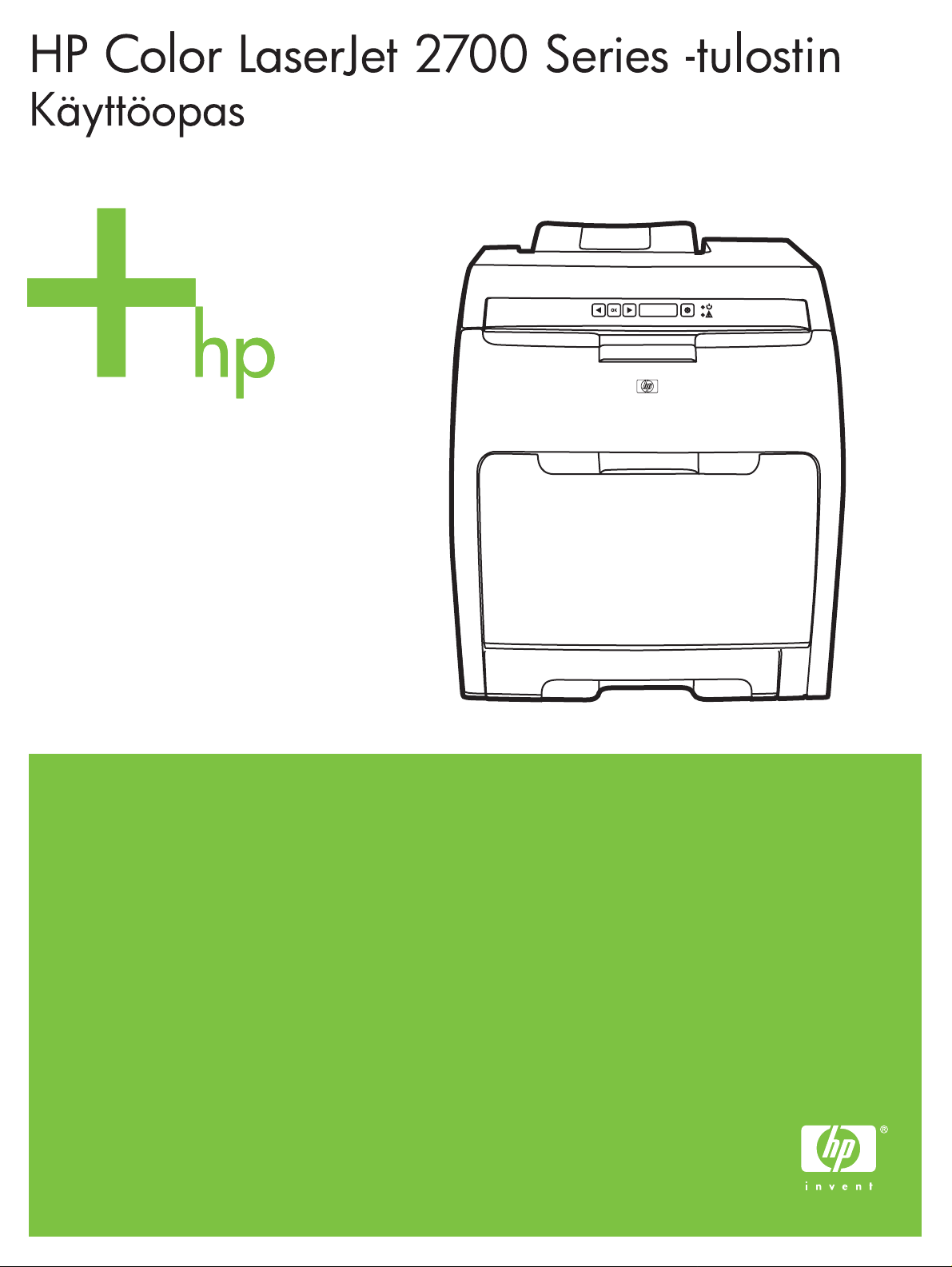
Page 2
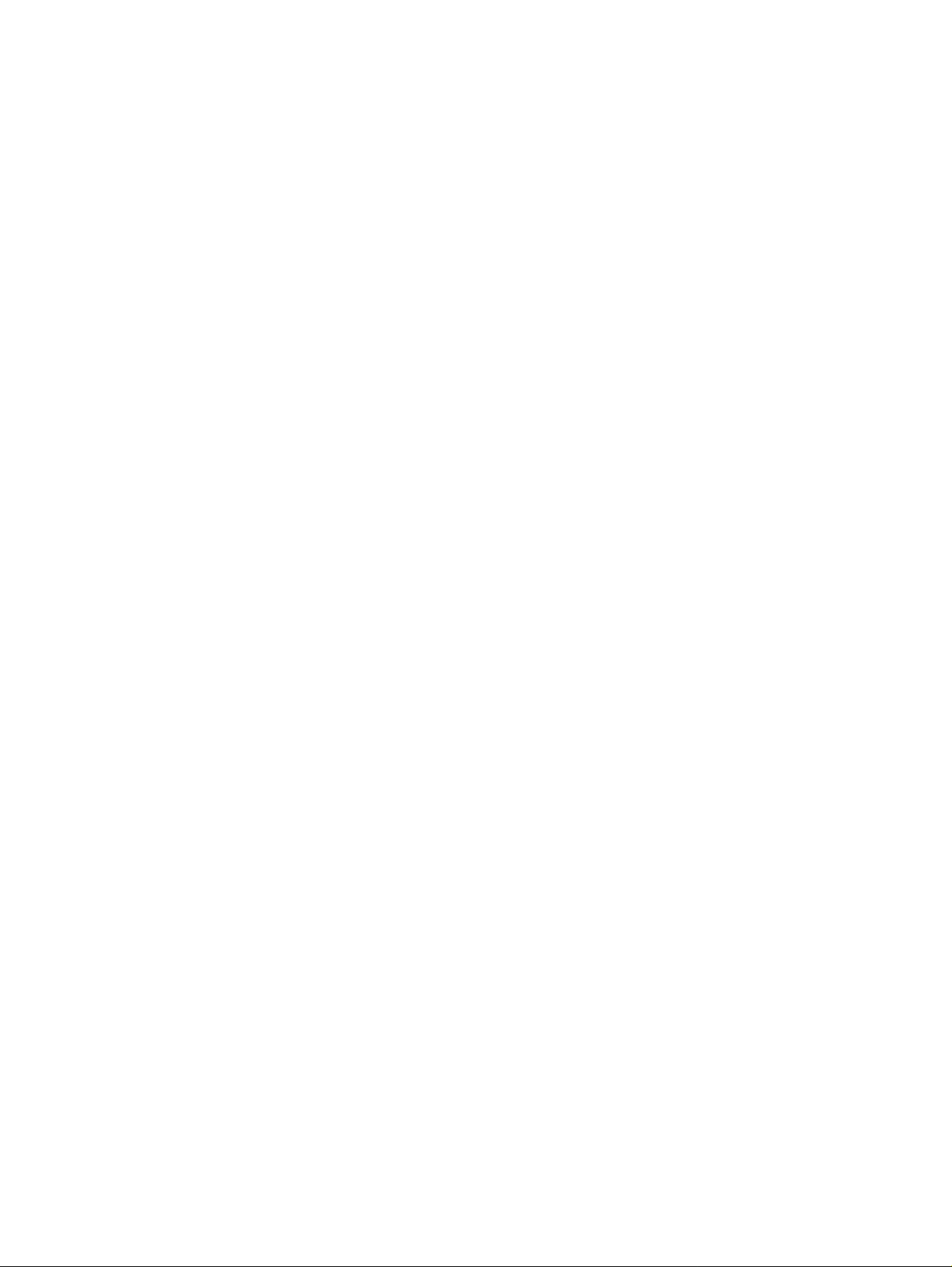
Page 3
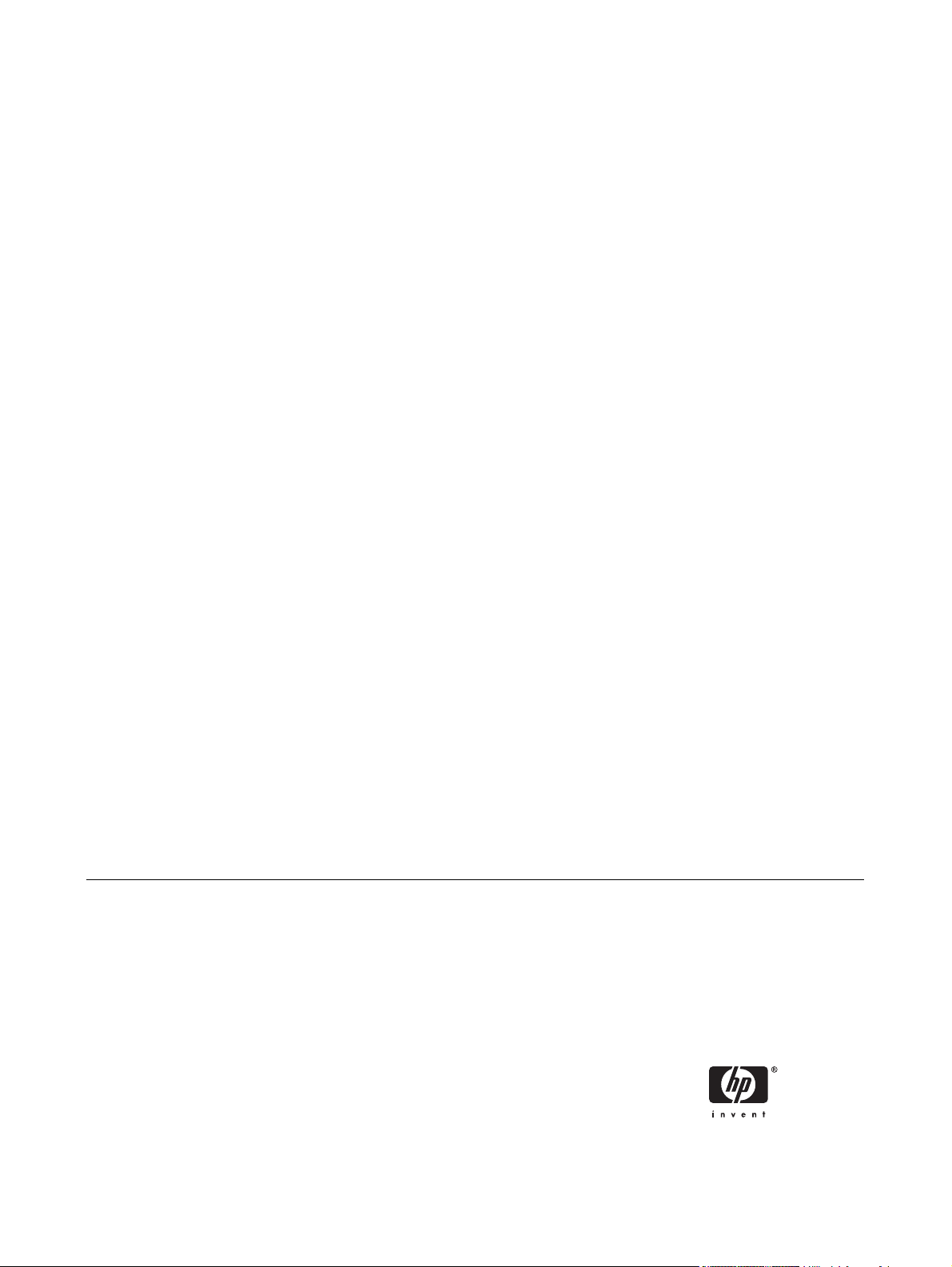
HP Color LaserJet 2700 Series -tulostin
Käyttöopas
Page 4

Tekijänoikeus ja käyttöoikeus
Tavaramerkkitietoja
© 2006 Copyright Hewlett-Packard
Development Company, L.P.
Tämän materiaalin kopioiminen,
sovittaminen tai kääntäminen on kiellettyä,
paitsi tekijänoikeuslain sallimilla tavoilla.
Tässä olevat tiedot voivat muuttua ilman
erillistä ilmoitusta.
HP-tuotetta koskeva takuu sisältyy
tuotekohtaisesti toimitettavaan rajoitetun
takuun antavaan takuutodistukseen. Mikään
tässä mainittu ei muodosta lisätakuuta. HP ei
ole vastuussa tämän aineiston teknisistä tai
toimituksellisista virheistä eikä puutteista.
Edition 1, 10/2006
Q7824-90947
Adobe®, AdobePhotoShop® ja PostScript®
ovat Adobe Systems Incorporated -yhtiön
tavaramerkkejä.
Bluetooth on toisen yrityksen tavaramerkki,
jota Hewlett-Packard käyttää lisenssillä.
Corel® on Corel Corporationin tai Corel
Corporation Limitedin tavaramerkki tai
rekisteröity tavaramerkki.
Microsoft®, Windows® ja Windows®XP ovat
Microsoft Corporationin Yhdysvalloissa
rekisteröimiä tavaramerkkejä.
UNIX® on The Open Group yhtiön
rekisteröimä tavaramerkki.
Page 5
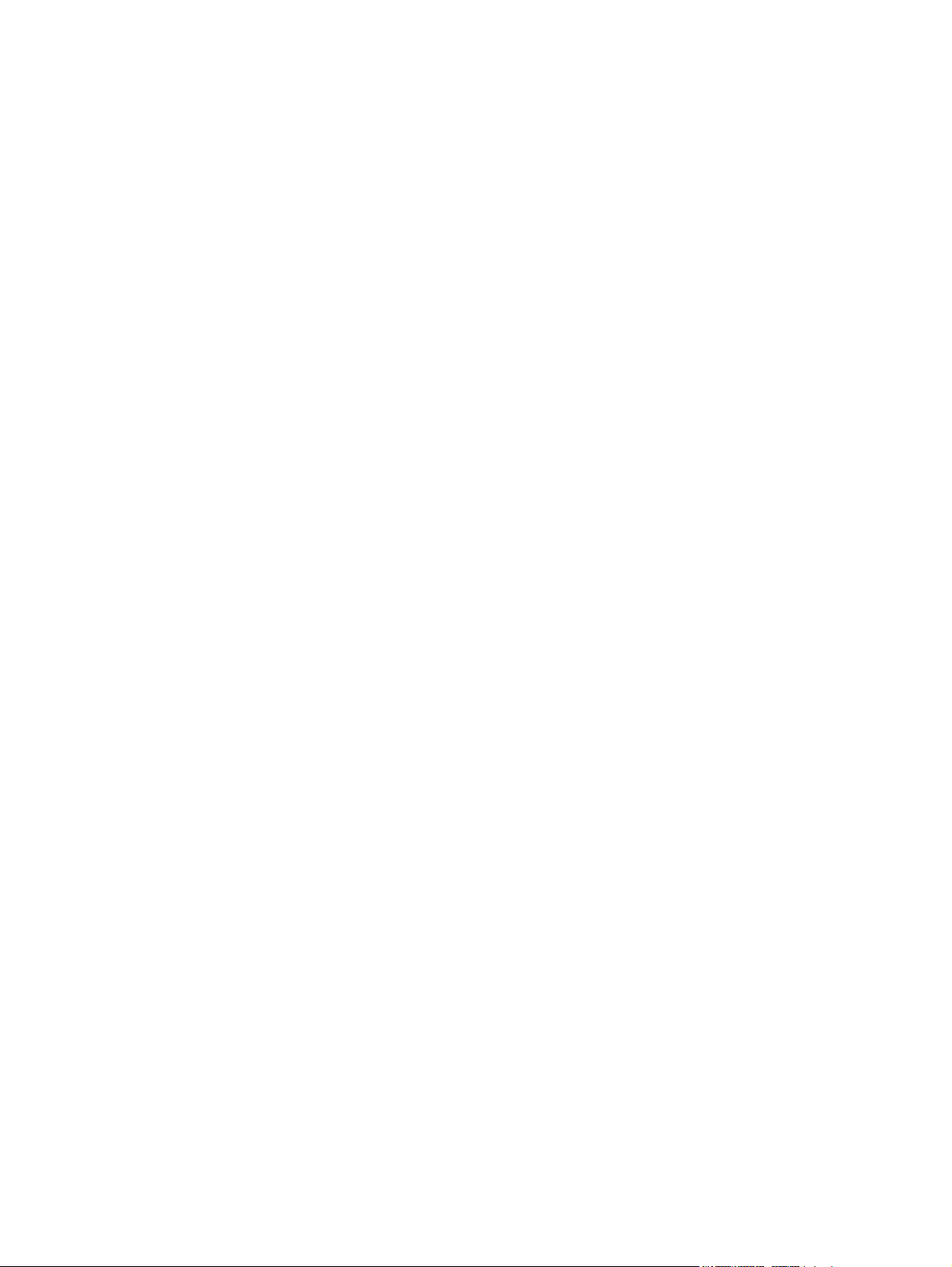
Sisällysluettelo
1 Perustietoa tulostimesta
Tulostimet lyhyesti ................................................................................................................................ 2
Ominaisuudet lyhyesti .......................................................................................................................... 3
Esittely .................................................................................................................................................. 4
Tulostinohjelmisto ................................................................................................................................. 6
Tuetut käyttöjärjestelmät ja tulostinohjaimet ........................................................................ 6
Lisäohjaimet ......................................................................................................................... 6
Tulostinohjainten avaaminen ............................................................................................... 7
Windows-ohjelmisto ............................................................................................................. 7
HP ToolboxFX .................................................................................................... 7
Macintosh-ohjelmisto ........................................................................................................... 8
PostScript-tulostinkuvaustiedostot (PPD) ........................................................... 8
Macintosh-laitteenmääritysohjelmisto ................................................................. 8
Ohjelmistot verkkoja varten ................................................................................................. 8
HP Web JetAdmin ............................................................................................... 8
UNIX .................................................................................................................... 9
Linux .................................................................................................................... 9
Sulautettu Web-palvelin ...................................................................................... 9
Tulostusmateriaalimääritykset ............................................................................................................ 10
Lokerot 1 ja 2 .................................................................................................................... 10
Valinnainen lokero 3 .......................................................................................................... 10
Tulostusmateriaalin valitseminen ....................................................................................................... 12
Vältettävät paperit .............................................................................................................. 12
Paperit, jotka voivat vahingoittaa tulostinta ........................................................................ 12
Tulostus- ja säilytysympäristö ............................................................................................................ 13
Tulostus erikoismateriaalille ............................................................................................................... 14
Kalvot ................................................................................................................................. 14
Kiiltävä paperi .................................................................................................................... 14
Värillinen paperi ................................................................................................................. 14
Kirjekuoret .......................................................................................................................... 14
Tarrat ................................................................................................................................. 15
Paksu paperi ...................................................................................................................... 15
Esipainetut lomakkeet ja kirjelomakkeet ............................................................................ 15
Uusiopaperi ........................................................................................................................ 16
HP LaserJet -tulostusmateriaali ......................................................................................... 16
2 Ohjauspaneeli
Ohjauspaneelin toiminnot ................................................................................................................... 18
Ohjauspaneelin valikkojen käyttäminen ............................................................................................. 19
FIWW iii
Page 6
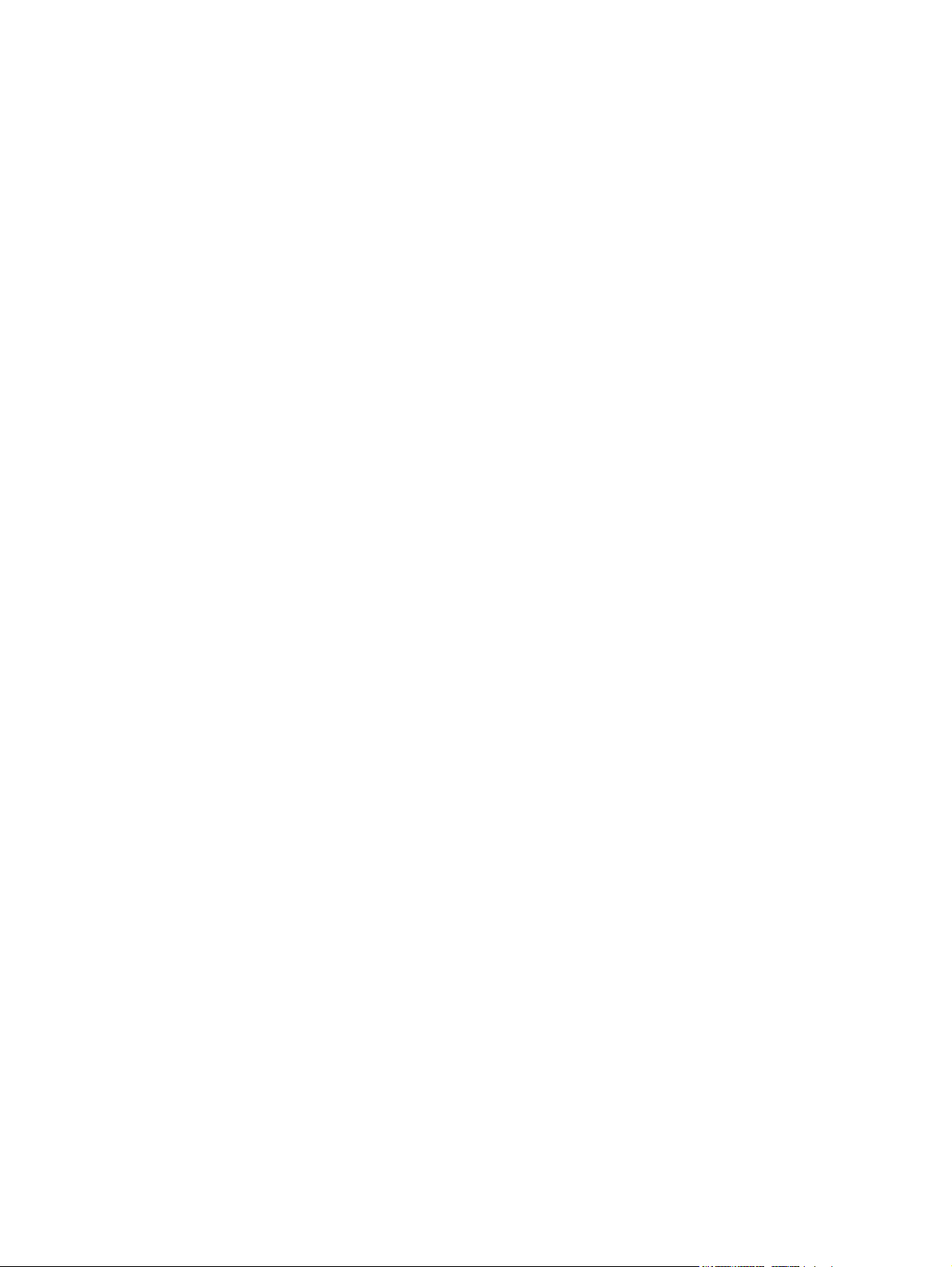
Tulostimen ohjauspaneelin käyttäminen jaetuissa ympäristöissä ...................................................... 23
3 I/O-asetukset
USB-asetukset ................................................................................................................................... 26
Verkkomääritykset (vain HP Color LaserJet 2700n) .......................................................................... 27
Valikkojen käyttäminen ...................................................................................................... 19
Raportit-valikko .................................................................................................................. 19
Järjestelmän asetukset-valikko .......................................................................................... 20
Verkkomääritykset-valikko (vain HP Color LaserJet 2700n -tulostin) ................................ 21
Huolto-valikko .................................................................................................................... 22
USB-kaapelin yhdistäminen ............................................................................................... 26
Tulostimen asentaminen ja käyttäminen verkkoympäristössä ........................................... 27
Verkkoasetusten määrittäminen, kun tulostin kytketään verkkoon kaapelilla
(suora tila tai vertaistulostus) ............................................................................ 27
Sulautetun Web-palvelimen tai HP ToolboxFX -ohjelmiston käyttäminen ......................... 28
Järjestelmäsalasanan määrittäminen ................................................................................ 28
Ohjauspaneelin käyttäminen ............................................................................................. 28
IP-määritykset ................................................................................................... 28
Määrittäminen manuaalisesti ............................................................ 28
Määrittäminen automaattisesti .......................................................... 29
Yhteyden nopeus- ja kaksisuuntaisuusasetukset ............................................. 29
Tuetut verkkoyhteyskäytännöt ........................................................................................... 30
TCP/IP ............................................................................................................................... 31
Internet-yhteyskäytäntö (IP) .............................................................................. 31
TCP (Transmission Control Protocol) ............................................................... 31
IP-osoite ............................................................................................................ 31
IP-parametrien määrittäminen ........................................................................... 31
DHCP (Dynamic Host Configuration Protocol) ................................. 32
BOOTP ............................................................................................. 32
Aliverkot ............................................................................................................ 32
Aliverkon peite .................................................................................. 32
Yhdyskäytävät ................................................................................................... 32
Oletusyhdyskäytävä ......................................................................... 32
4 Tulostustehtävät
Tulostustöiden ohjaaminen ................................................................................................................ 34
Lähde ................................................................................................................................. 34
Tyyppi ja koko .................................................................................................................... 34
Tulostusasetusten arvojärjestys ........................................................................................ 34
Lokeroiden määrittäminen .................................................................................................................. 36
Koon määrittäminen ........................................................................................................... 36
Tyypin määrittäminen ........................................................................................................ 36
Lokeroiden määrittäminen mukautetulle paperille ............................................................. 36
Tulostaminen lokerosta 1 (100 arkin monikäyttölokero) .................................................... 36
Lokeron 1 täyttäminen ....................................................................................... 37
Tulostaminen lokerosta 2 tai valinnaisesta lokerosta 3 ..................................................... 38
Paperin asettaminen lokeroon 2 ....................................................................... 39
Valinnaisen lokeron 3 täyttäminen .................................................................... 41
Erikoismateriaalin lisääminen ............................................................................................ 43
Windows-tulostinohjaimen toimintojen käyttäminen ........................................................................... 45
iv FIWW
Page 7
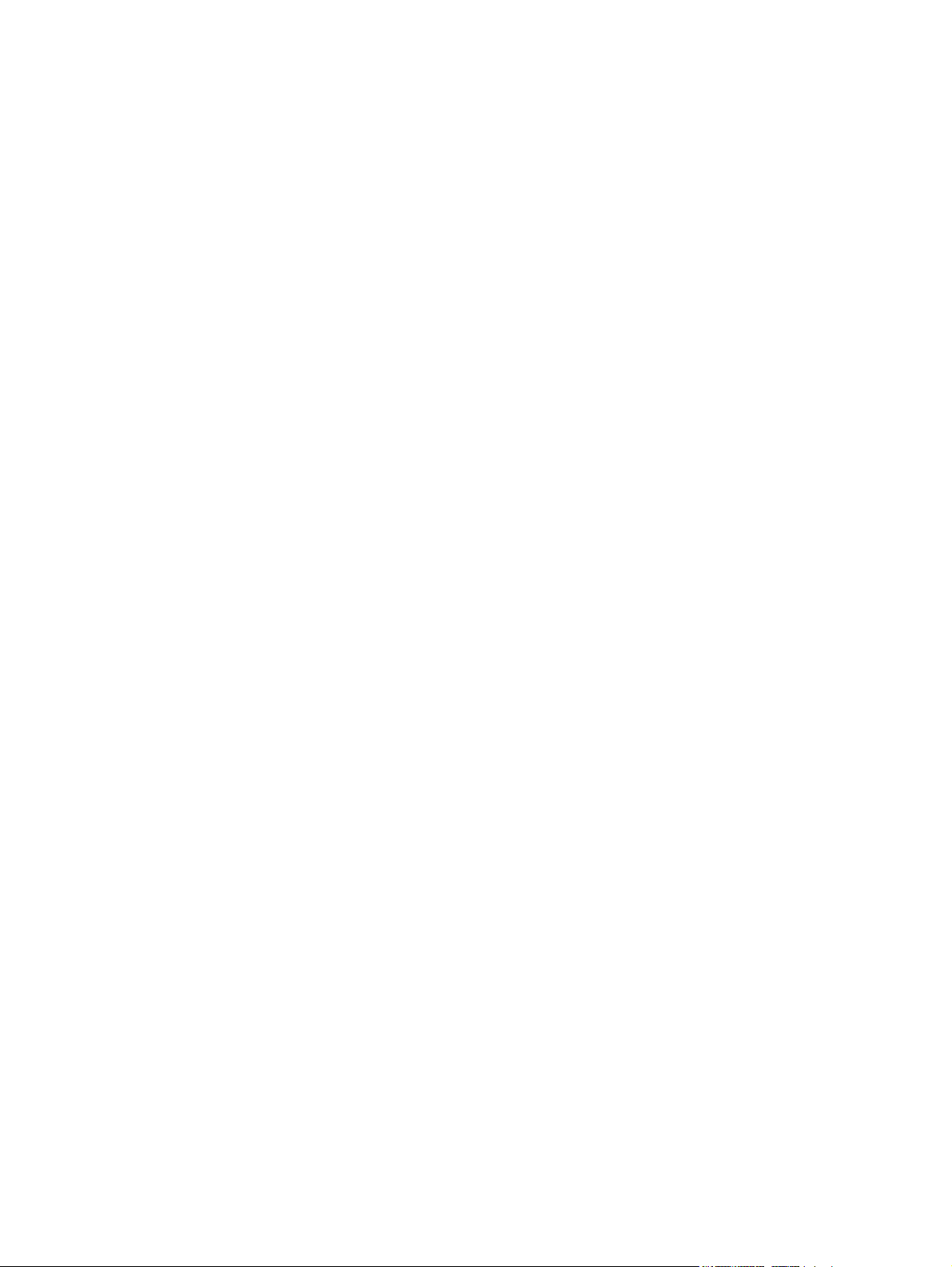
Pikasarjojen luominen ja käyttäminen ............................................................................... 45
Vesileimojen käyttäminen .................................................................................................. 46
Asiakirjojen koon muuttaminen .......................................................................................... 46
Mukautetun paperikoon määrittäminen tulostinohjaimesta ................................................ 46
Eri paperin käyttäminen ja kansien tulostaminen .............................................................. 47
Tyhjän ensimmäisen sivun tulostaminen ........................................................................... 47
Useiden sivujen tulostaminen yhdelle paperiarkille ........................................................... 47
Väriasetusten määrittäminen ............................................................................................. 48
HP:n digitaalisen kuvankäsittelyn asetukset -valintaikkunan käyttäminen ........................ 48
Palvelut-välilehden käyttäminen ........................................................................................ 49
Macintosh-tulostinohjaimen toimintojen käyttäminen ......................................................................... 50
Esiasetusten luominen ja käyttäminen Mac OS X:ssä ...................................................... 50
Kansilehden tulostaminen .................................................................................................. 50
Useiden sivujen tulostaminen yhdelle paperiarkille ........................................................... 51
Väriasetusten määrittäminen ............................................................................................. 51
Kaksipuolinen tulostaminen ................................................................................................................ 52
Manuaalinen kaksipuolinen tulostaminen .......................................................................... 52
Tulostuspyynnön pysäyttäminen ........................................................................................................ 54
Nykyisen tulostustyön pysäyttäminen tulostimen ohjauspaneelista .................................. 54
Nykyisen tulostustyön pysäyttäminen sovelluksesta ......................................................... 54
5 Tulostimen hallinta
Tulostintietosivujen käyttäminen ........................................................................................................ 56
Sulautetun Web-palvelimen käyttäminen ........................................................................................... 58
Sulautetun Web-palvelimen käyttäminen verkkoliitännän avulla ....................................... 58
Sulautetun Web-palvelimen osat ....................................................................................... 58
HP ToolboxFX -ohjelmiston käyttäminen ........................................................................................... 60
HP ToolboxFX -ohjelmiston avaaminen ............................................................................ 60
Tila ..................................................................................................................................... 60
Hälytykset .......................................................................................................................... 61
Ohje ................................................................................................................................... 62
Laitteen asetukset .............................................................................................................. 62
Verkkoasetukset ................................................................................................................ 64
Macintosh-laitteenmääritysohjelmiston käyttäminen .......................................................................... 65
Tapahtumaloki ................................................................................................... 61
Tilahälytysten määrittäminen ............................................................................ 61
Sähköpostihälytysten määrittäminen ................................................................ 61
Laitetiedot .......................................................................................................... 62
Paperinkäsittely ................................................................................................. 63
Tulostaminen ..................................................................................................... 63
PCL ................................................................................................................... 63
PostScript .......................................................................................................... 63
Tulostuslaatu ..................................................................................................... 63
Tulostustummuus .............................................................................................. 64
Paperityypit ....................................................................................................... 64
Järjestelmän asetukset ..................................................................................... 64
Huolto ................................................................................................................ 64
6 Väri
Värin käyttäminen ............................................................................................................................... 68
FIWW v
Page 8
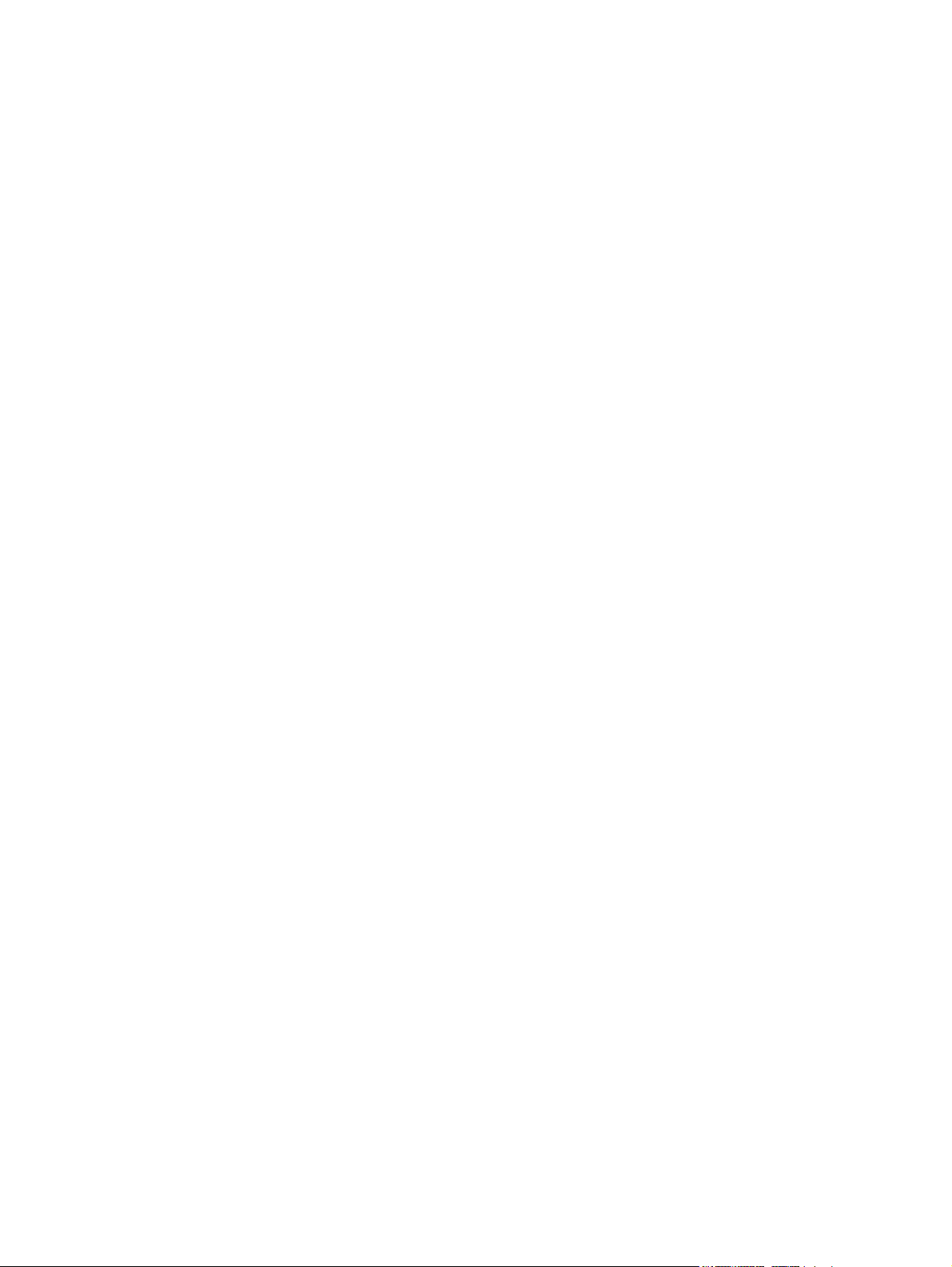
7 Huolto
HP ImageREt ..................................................................................................................... 68
Materiaalin valitseminen .................................................................................................... 68
Väriasetukset ..................................................................................................................... 68
Vakio-sRGB ....................................................................................................................... 68
Neliväritulostus (CMYK) ..................................................................................................... 68
Värien hallinta ..................................................................................................................................... 70
Harmaasävytulostus .......................................................................................................... 70
Automaattinen tai manuaalinen värien säätäminen ........................................................... 70
Manuaaliset väriasetukset ................................................................................. 70
Väritulostuksen rajoittaminen ............................................................................................. 71
Värintäsmäys ...................................................................................................................................... 73
HP ToolboxFX -ohjelmiston käyttäminen Microsoft Office Perusväripaletin
tulostamiseen ..................................................................................................................... 73
Värien täsmäyttäminen mallin mukaan .............................................................................. 73
Tarvikkeiden hallinta ........................................................................................................................... 76
Tarvikkeiden käyttöikä ....................................................................................................... 76
Värikasettien keskimääräinen vaihtamisväli ...................................................................... 76
Tulostuskasetin eliniän tarkistaminen ................................................................................ 76
Tulostuskasettien säilyttäminen ......................................................................................... 77
HP-tulostuskasetit .............................................................................................................. 77
Muut kuin HP:n tulostuskasetit .......................................................................................... 77
Tulostuskasetin tunnistus .................................................................................................. 78
HP:n ilmiantolinja ja Web-sivusto ...................................................................................... 78
Tarvikkeiden ja osien vaihtaminen ..................................................................................................... 79
Ohjeita tarvikkeiden vaihtoon ............................................................................................. 79
Tulostuskasettien vaihtaminen .......................................................................................... 79
Värikasetin vaihtaminen .................................................................................... 79
Tulostimen puhdistaminen ................................................................................................................. 82
Puhdistaminen tulostimen ohjauspaneelia käyttäen .......................................................... 82
Tulostimen puhdistaminen HP ToolboxFX -ohjelmiston avulla .......................................... 82
8 Vianmääritys
Vianmäärityksen perustarkistusluettelo .............................................................................................. 84
Tulostimen suorituskykyyn vaikuttavat tekijät .................................................................... 84
Ohjauspaneelin ilmoitukset ................................................................................................................ 85
Tukokset ............................................................................................................................................. 91
Tukosten tavalliset syyt ...................................................................................................... 91
Tukosten poistaminen ........................................................................................................ 92
Paperinkäsittelyongelmat ................................................................................................................. 104
Tulostimen vasteongelmat ............................................................................................................... 108
Tulostimen ohjauspaneelin ongelmat ............................................................................................... 110
Väritulostusongelmat ........................................................................................................................ 111
Virheelliset tulosteet ......................................................................................................................... 113
Tulostusongelmat ............................................................................................................ 113
Ohjeita tulostamisesta eri fontteja käyttäen ..................................................................... 114
Macintosh-ongelmat ......................................................................................................................... 115
Mac OS X -käyttöjärjestelmän ongelmien ratkaiseminen ................................................ 115
Sovellusohjelman ongelmat ............................................................................................................. 118
vi FIWW
Page 9
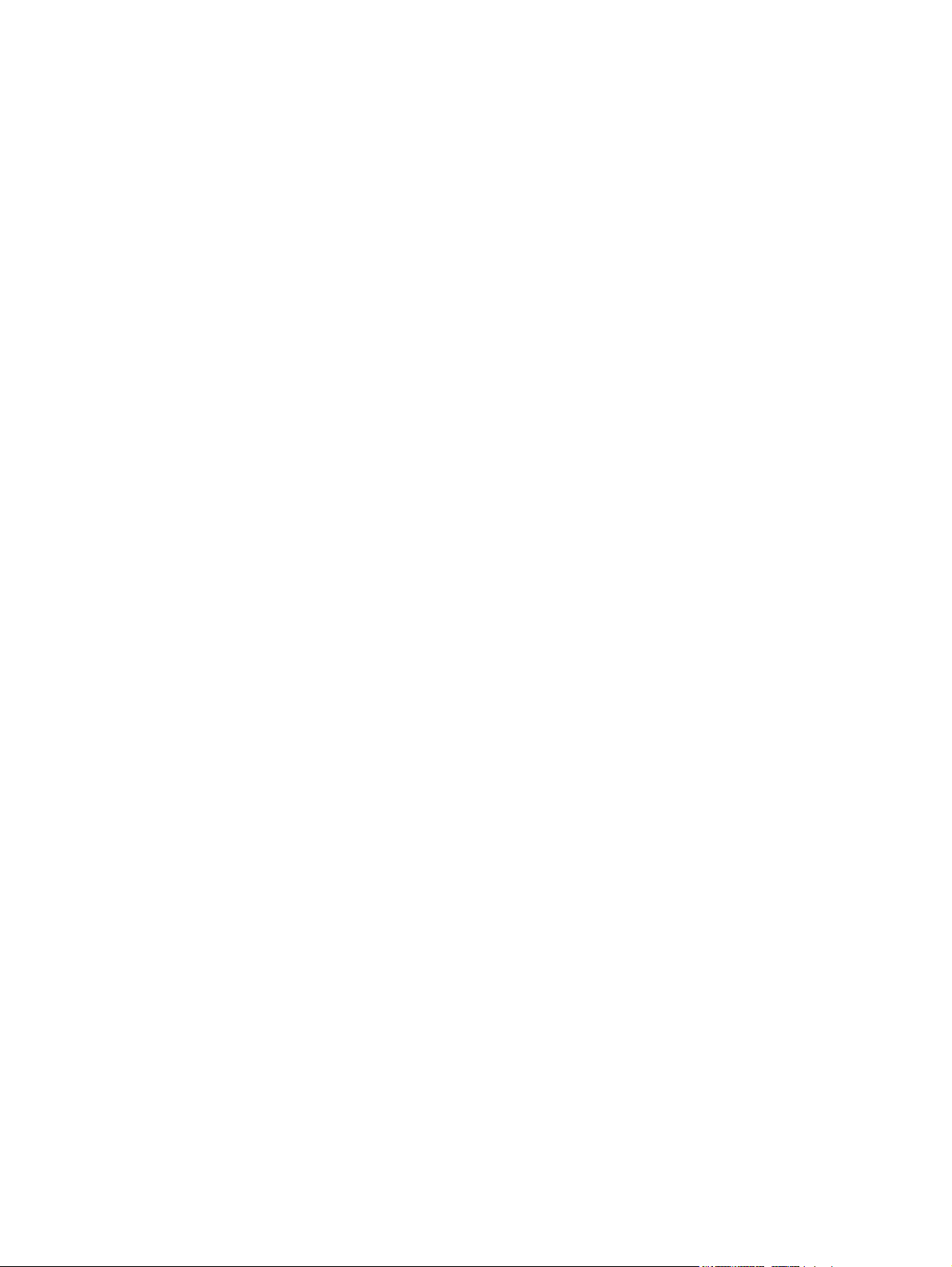
Tulostuslaadun vianmääritys ............................................................................................................ 119
Materiaaliin liittyvät tulostuslaatuongelmat ...................................................................... 119
Piirtoheitinkalvojen viat .................................................................................................... 119
Ympäristöön liittyvät tulostuslaatuongelmat ..................................................................... 120
Paperitukoksiin liittyvät tulostuslaatuongelmat ................................................................ 120
Tulostimen sisäisiin väriainekertymiin liittyvät tulostuslaatuongelmat .............................. 120
Tulostuslaatuongelmien määrittäminen HP ToolboxFX -ohjelmistolla ............................ 120
Tulostimen kalibroiminen ................................................................................................. 121
Verkko-ongelmat (vain HP Color LaserJet 2700n) ........................................................................... 122
Liite A Tarvikkeet ja lisävarusteet
Varaosat ja tarvikkeet ....................................................................................................................... 126
Tilaaminen sulautetulla Web-palvelimella ........................................................................................ 129
Tilaaminen HP ToolboxFX -ohjelmistolla ......................................................................................... 130
Liite B Huolto ja tuki
Hewlett-Packardin rajoitettu takuu .................................................................................................... 132
Tulostuskasetin, siirtoyksikön ja kiinnittimen rajoitettu takuu ........................................................... 133
HP:n asiakastuki ............................................................................................................................... 134
Online-palvelut ................................................................................................................. 134
Puhelintuki ....................................................................................................................... 134
Apuohjelmat, ohjaimet ja sähköisessä muodossa oleva tieto .......................................... 134
HP:n suorat varuste- ja tarviketilaukset ........................................................................... 134
HP-huoltotiedot ................................................................................................................ 134
HP-huoltosopimukset ....................................................................................................... 134
HP ToolboxFX ................................................................................................................ 135
HP:n tukipalvelu Macintosh-tietokoneita varten ............................................................... 135
HP-huoltosopimukset ....................................................................................................................... 136
Asiakkaan luona tapahtuva huolto ................................................................................... 136
Seuraavan päivän huolto asiakkaan luona ..................................................... 136
Viikoittainen (volyymi)asiakkaan luona tapahtuva huolto ................................ 136
Laajennettu takuu ............................................................................................................ 136
Tulostimen pakkaaminen uudelleen ................................................................................................. 137
Liite C Tulostimen tekniset tiedot
Laitteen mitat .................................................................................................................................... 140
Sähkölaitetiedot ................................................................................................................................ 141
Virrankulutustiedot ............................................................................................................................ 142
Äänipäästöt ...................................................................................................................................... 143
Käyttöympäristön suositukset ........................................................................................................... 144
Liite D Säädöksiä koskevat tiedot
FCC:n säännökset ............................................................................................................................ 146
Ympäristönsuojeluohjelma ............................................................................................................... 147
Ympäristönsuojelu ........................................................................................................... 147
Otsonintuotanto ............................................................................................................... 147
Tehonkulutus ................................................................................................................... 147
Paperinkulutus ................................................................................................................. 147
Muovit .............................................................................................................................. 147
FIWW vii
Page 10
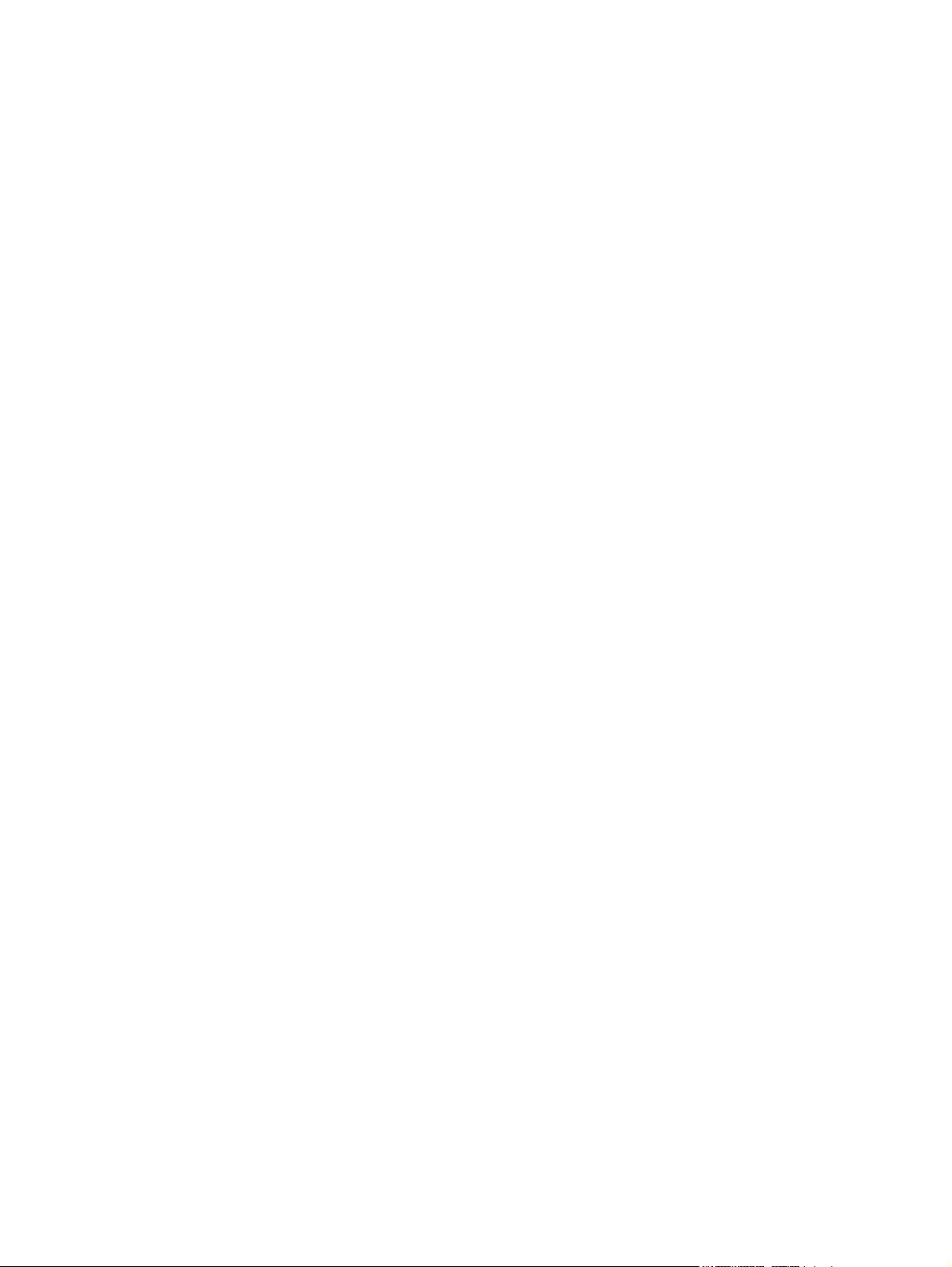
HP LaserJet -tulostustarvikkeet ....................................................................................... 147
Tietoja HP:n tulostustarvikkeiden palautus- ja kierrätysohjelmasta ................................. 147
Tulostusmateriaali ............................................................................................................ 148
Rajoitukset ....................................................................................................................... 148
Käytöstä poistettujen laitteiden hävittäminen kotitalouksissa Euroopan unionin
alueella ............................................................................................................................ 148
Material Safety Data Sheet (MSDS) (Käyttöturvallisuustiedote) ...................................... 148
Laajennettu takuu ............................................................................................................ 148
Lisätietoja ......................................................................................................................... 149
Ilmoitus säännösten noudattamisesta ............................................................................................. 150
Turvallisuustiedotteet ....................................................................................................................... 151
Laserturvallisuus .............................................................................................................. 151
Kanadan DOC-säädökset ................................................................................................ 151
EMI-ilmoitus (Korea) ........................................................................................................ 151
VCCI-ilmoitus (Japani) ..................................................................................................... 151
Virtajohtoa koskeva ilmoitus (Japani) .............................................................................. 151
Suomea koskeva laserturvallisuuslauseke ....................................................................................... 152
Liite E Muistin käsitteleminen
Tulostimen muisti ............................................................................................................................. 153
DIMM-muistimoduulien asentaminen ............................................................................................... 154
Muisti- ja fonttimoduulien asentaminen ........................................................................... 154
Muistin ottaminen käyttöön .............................................................................................. 156
DIMM-moduulin asennuksen tarkistaminen ..................................................................... 157
Muistin ottaminen käyttöön Windowsissa ....................................................... 156
DIMM-asennuksen tarkistaminen .................................................................... 157
Sanasto ............................................................................................................................................................ 159
Hakemisto ........................................................................................................................................................ 161
viii FIWW
Page 11
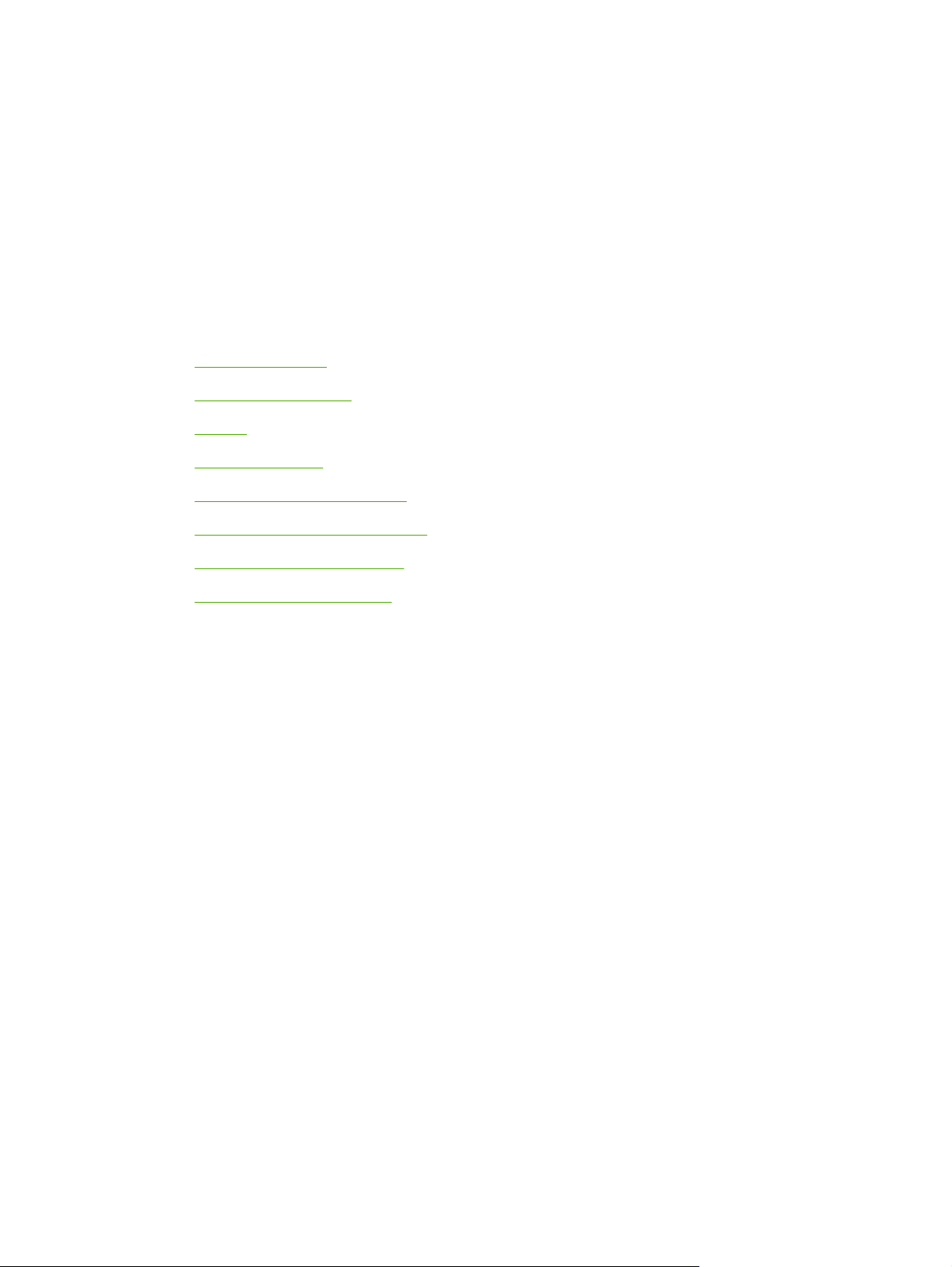
1 Perustietoa tulostimesta
Tässä luvussa on perustietoja tulostimen ominaisuuksista:
Tulostimet lyhyesti
●
Ominaisuudet lyhyesti
●
Esittely
●
Tulostinohjelmisto
●
Tulostusmateriaalimääritykset
●
Tulostusmateriaalin valitseminen
●
Tulostus- ja säilytysympäristö
●
Tulostus erikoismateriaalille
●
FIWW 1
Page 12
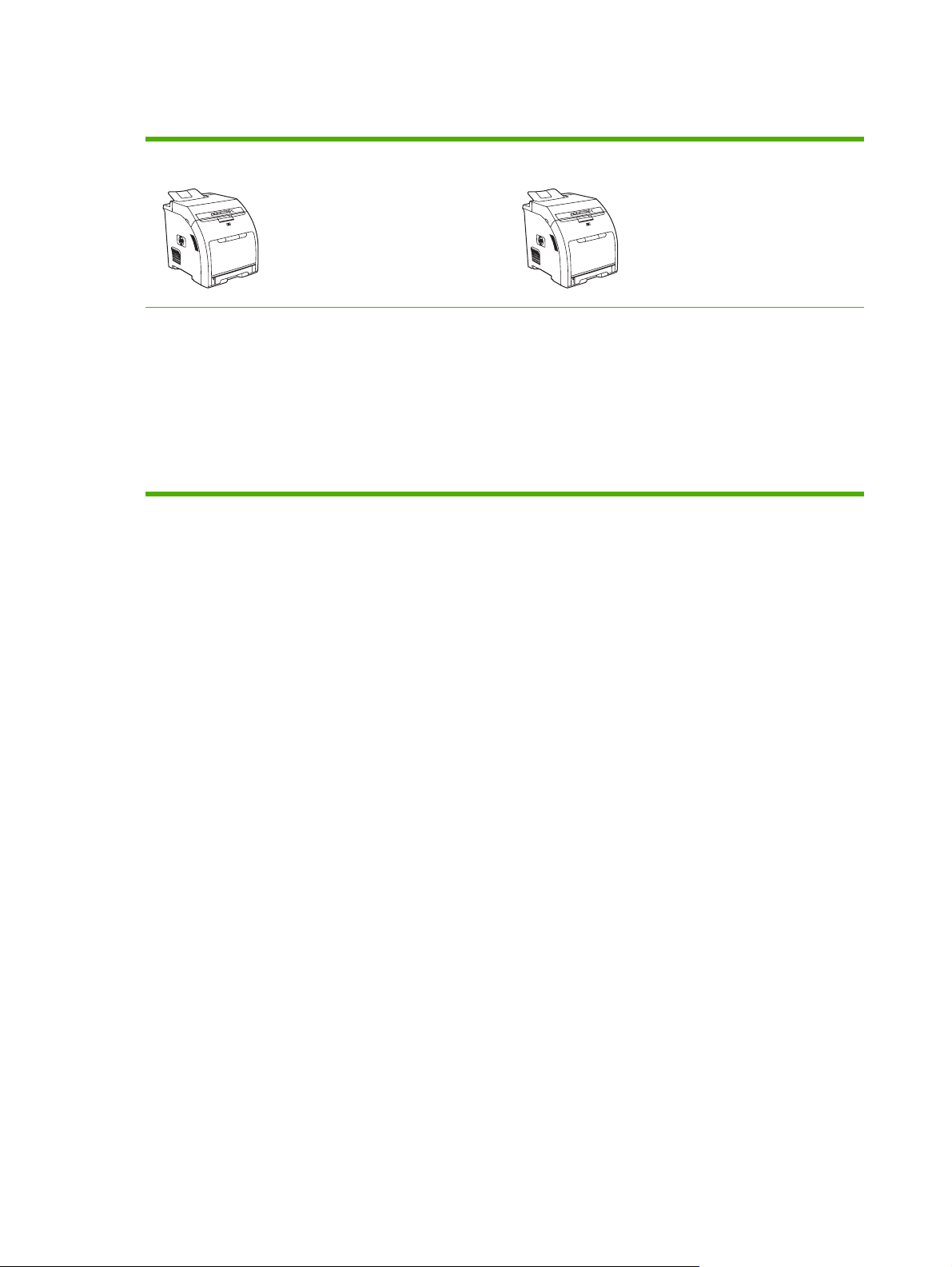
Tulostimet lyhyesti
HP Color LaserJet 2700 -tulostin HP Color LaserJet 2700n -tulostin
Tulostaa jopa 20 mustavalkoista sivua minuutissa (ppm)
●
Letter-kokoiselle materiaalille tai 20 mustavalkoista sivua
minuutissa A4-kokoiselle materiaalille tai 15 värillistä
sivua minuutissa.
100 arkin monikäyttölokero (lokero 1) ja 250 arkin
●
syöttölokero (lokero 2)
Hi-Speed USB 2.0 -portti
●
64 Mt RAM-muistia
●
HP Color LaserJet 2700 tulostin ja
Valmiit verkkoyhteydet 10Base-T/100Base-TX-
●
verkkoihin
2 Luku 1 Perustietoa tulostimesta FIWW
Page 13
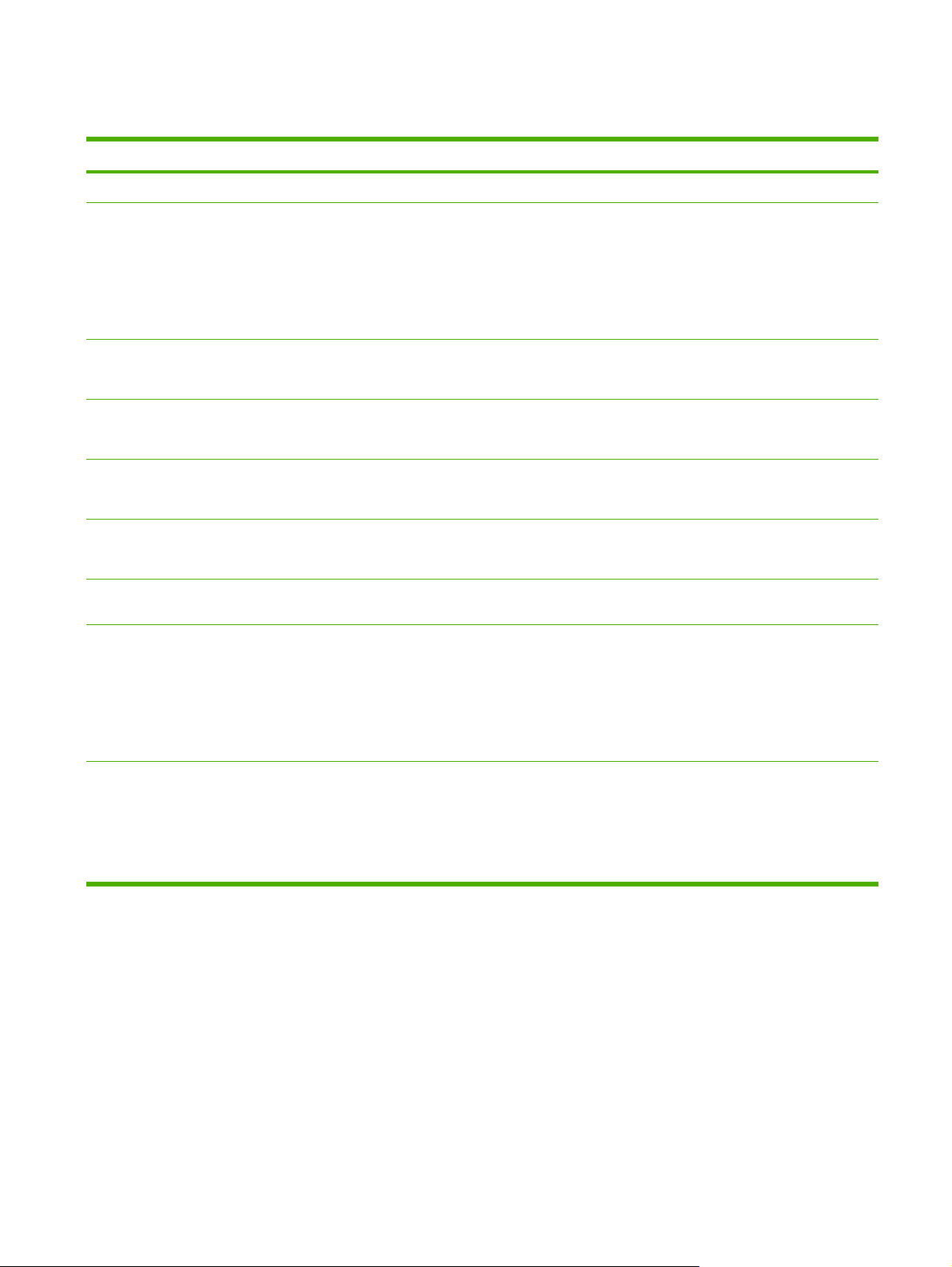
Ominaisuudet lyhyesti
Toiminto HP Color LaserJet 2700 Series -tulostin
Suorituskyky
Käyttöliittymä
Tulostinohjaimet
Fontit
Lisävarusteet
Liitettävyys
Ympäristöä suojelevat
ominaisuudet
Tarvikkeet
300 MHz:n suoritin
●
Kaksirivinen nestekidenäyttö
●
HP ToolboxFX (tila- ja vianmääritystyökalu)
●
Windows®- ja Macintosh-tulostinohjaimet
●
Sulautettu Web-palvelin tukea ja tarvikkeiden tilaamista varten (hallintatyökalu ainoastaan
●
verkkomalleja varten)
HP PCL 6
●
HP PostScript Level 3 -emulointi
●
80 sisäistä fonttia käytettävissä sekä PCL- että PostScript 3 -emulointiin
●
80 tulostinta vastaavaa TrueType-näyttöfonttia käytettävissä ohjelmiston avulla
●
Valinnainen 500 arkin syöttölokero (lokero 3)
●
DIMM-muistimoduuli
●
Hi-Speed USB 2.0 -kaapeliliitäntä
●
Verkkoyhteysvalmius (vain HP Color LaserJet 2700n -tulostin)
●
Paljon kierrätyskelpoisia osia ja materiaaleja
●
Tarvikkeiden tilasivulla on tietoja väriaineen tasosta, tulostetusta sivumäärästä ja arvioidusta jäljellä
●
olevasta sivumäärästä.
Helppokäyttötoiminnot
Värikasetti ei vaadi ravistelua
●
Tulostin tarkistaa, onko asennettava värikasetti aito HP-kasetti.
●
Mahdollisuus tilata tarvikkeita Internetin kautta (käyttämällä HP ToolboxFX -ohjelmistoa)
●
Online-käyttöohje on yhteensopiva näytön tekstinlukulaitteiden kanssa.
●
Värikasetit, jotka voidaan asentaa ja poistaa yhdellä kädellä.
●
Kaikki luukut ja kannet voidaan avata yhdellä kädellä.
●
Tulostusmateriaali voidaan lisätä lokeroon 1 yhdellä kädellä.
●
FIWW Ominaisuudet lyhyesti 3
Page 14
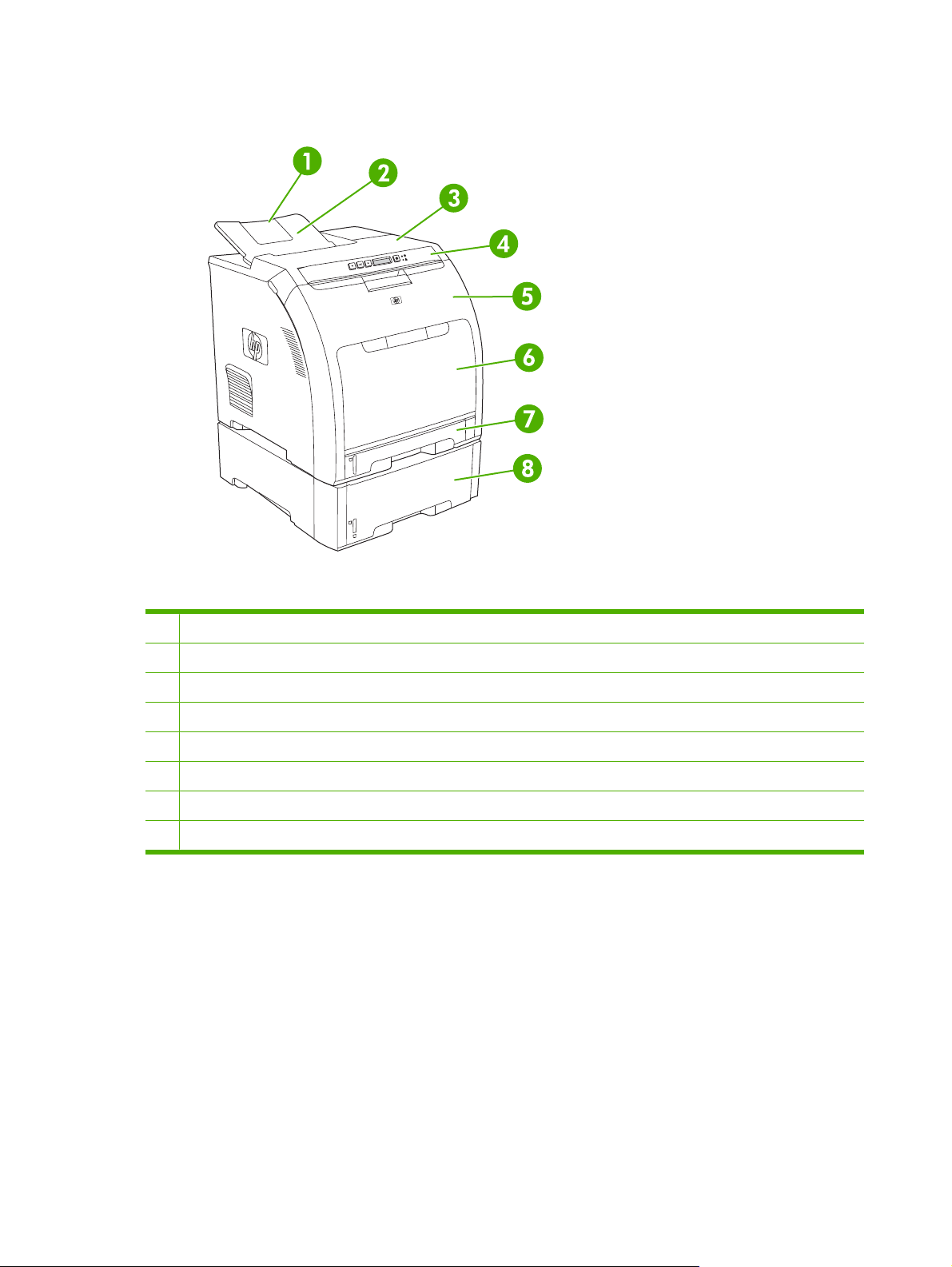
Esittely
Kuva 1-1 Tulostin edestä (kuvassa valinnainen 500 arkin syöttölokero)
1 Tulostelokeron jatke
2 Tulostelokero
3 Yläkansi
4 Tulostimen ohjauspaneeli
5 Etuluukku
6 Lokero 1 (100 arkkia vakiopaperia)
7 Lokero 2 (250 arkkia vakiopaperia)
8 Lokero 3 (valinnainen, 500 arkkia tavallista paperia)
4 Luku 1 Perustietoa tulostimesta FIWW
Page 15
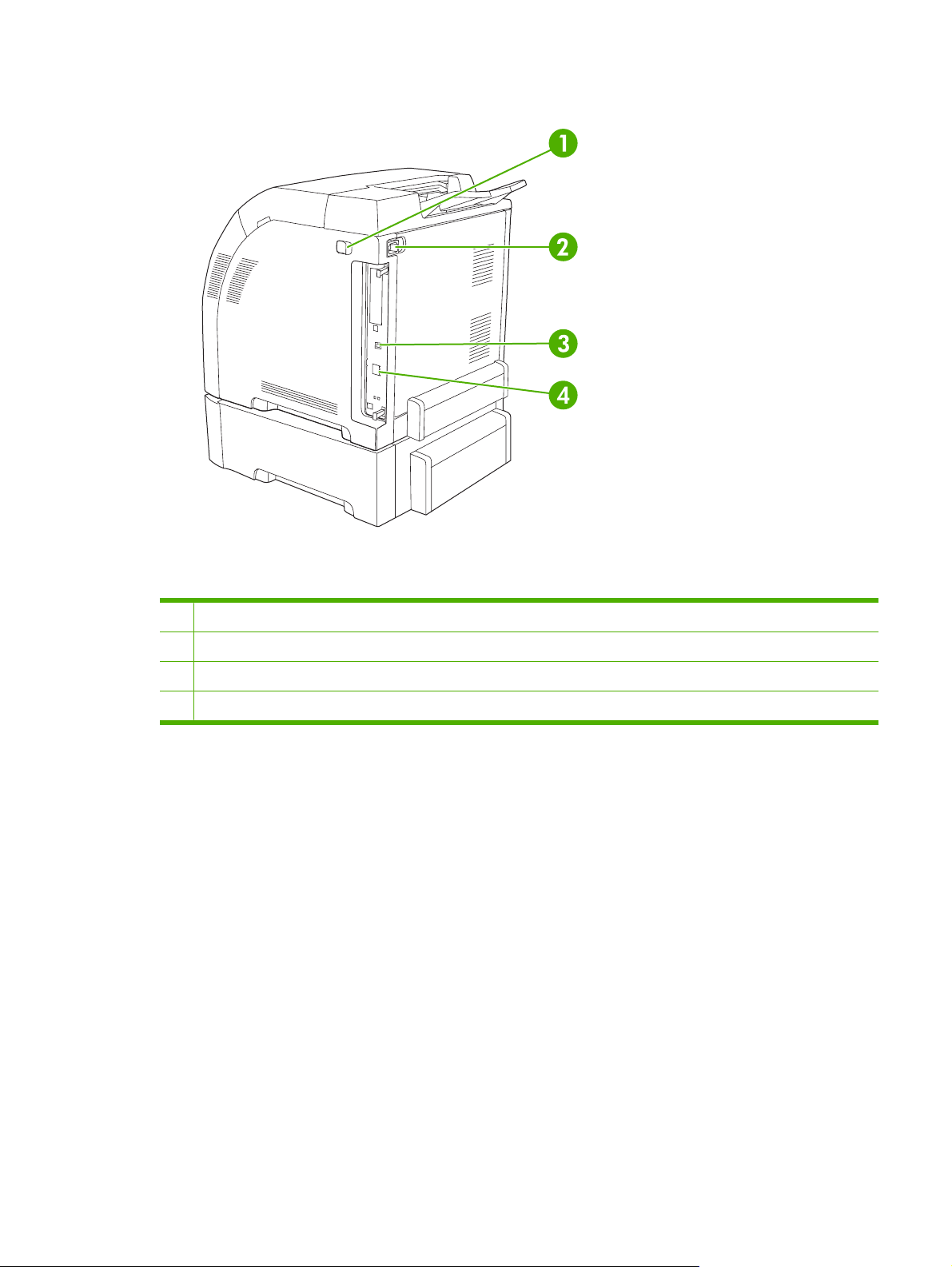
Kuva 1-2 Tulostin takaa ja sivulta
1 Virtakytkin
2 Virtaliitin
3 Hi-Speed USB 2.0 -portti
4 Verkkoportti (vain HP Color LaserJet 2700n -tulostimissa)
FIWW Esittely 5
Page 16
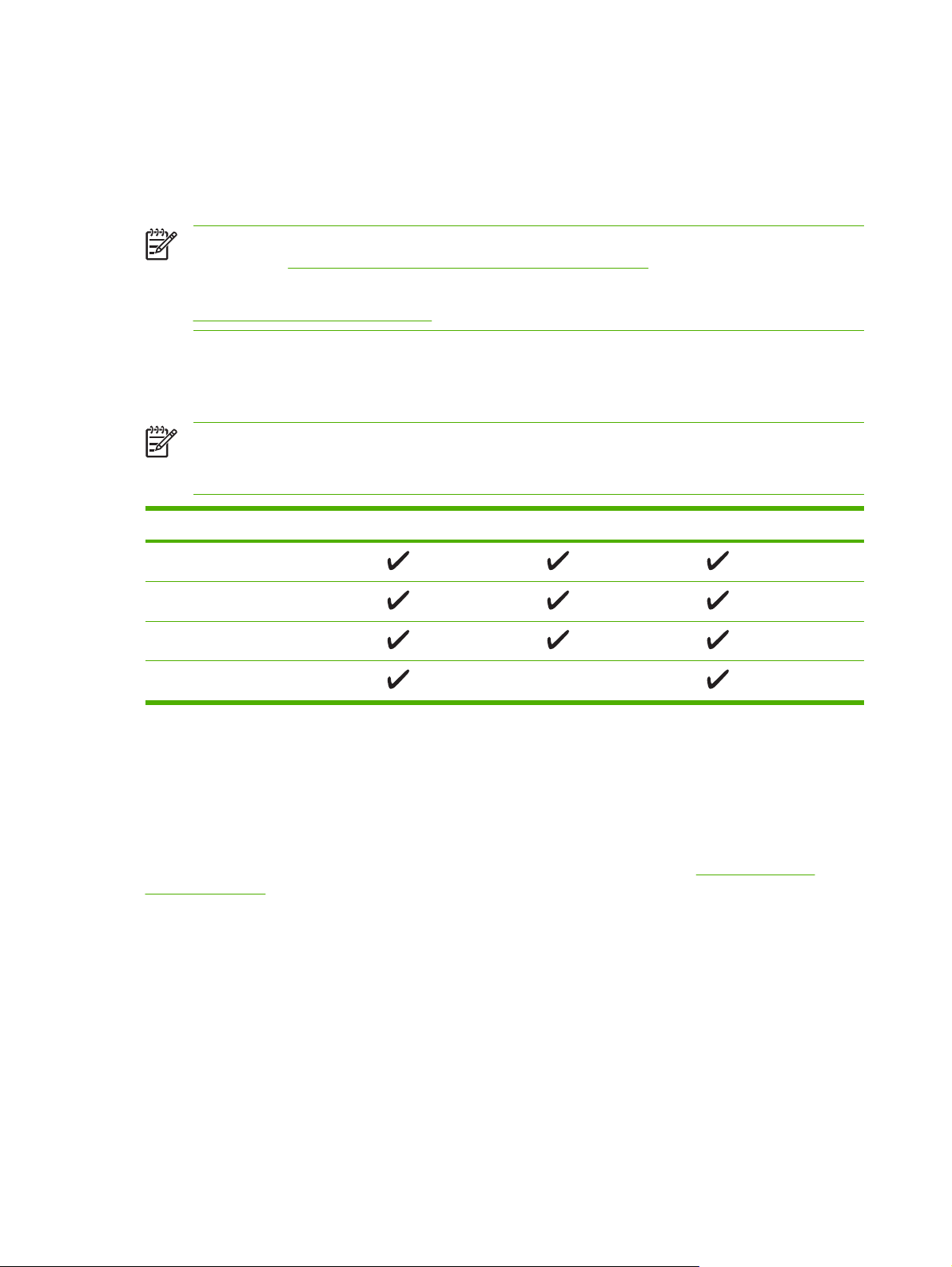
Tulostinohjelmisto
Tulostusjärjestelmäohjelmisto toimitetaan tulostimen mukana. Katso asennusohjeet Aloitusoppaasta.
Tulostusjärjestelmä sisältää ohjelmat peruskäyttäjiä ja verkonvalvojia varten sekä tulostinohjaimet, joilla
hallitaan tulostimen toimintoja ja tulostimen ja tietokoneen välistä tiedonsiirtoa.
Huomautus Jos haluat lisätietoja verkonvalvojan ohjelmiston tukemista verkkoympäristöistä,
katso kohtaa
Lisätietoja tulostinohjaimista ja päivitetyistä HP-tulostinohjelmistoista on osoitteessa
www.hp.com/go/clj2700_software.
Tuetut käyttöjärjestelmät ja tulostinohjaimet
Tulostimessa käytetään PCL 6- ja PostScript 3-emulointi-PDL-ohjaimia.
Huomautus Jos käyttöjärjestelmä on Windows 2000, Windows XP tai Windows Server 2003,
tulostimessa on mustavalkoinen PCL 6 -ohjain, joka voidaan asentaa pelkästään mustavalkoisia
töitä tulostavia käyttäjiä varten.
Verkkomääritykset (vain HP Color LaserJet 2700n).
Käyttöjärjestelmä
Windows 2000
Windows XP Home/Professional
Windows Server 2003
Macintosh OS X v10.2 tai uudempi
1
Tulostimen kaikki ominaisuudet eivät toimi kaikissa ohjaimissa tai käyttöjärjestelmissä.
2
Tulostimessa on sekä mustavalkoinen että värillinen PCL 6 -ohjain Windows 2000:n, Windows XP:n
ja Windows Server 2003:n käyttäjiä varten.
Lisäohjaimet
Seuraavat ohjaimet eivät ole CD-levyllä, mutta ne ovat saatavissa osoitteesta www.hp.com/go/
clj2700_software.
UNIX®-mallikomentosarjat
●
Linux-ohjaimet
●
1
Verkkotuki PCL 6
2
PS 3 -emulointi
6 Luku 1 Perustietoa tulostimesta FIWW
Page 17
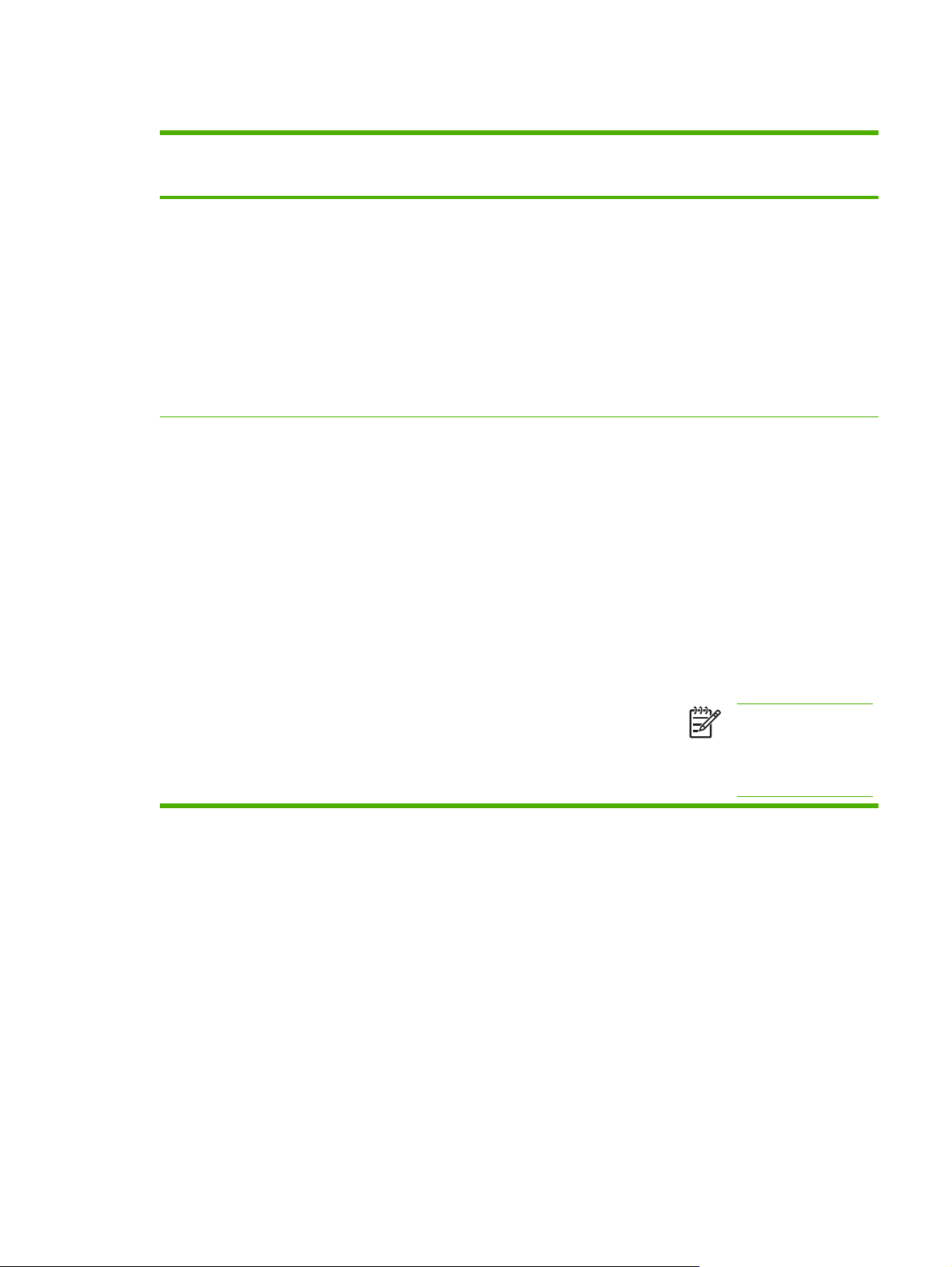
Tulostinohjainten avaaminen
Käyttöjärjestelmä Kaikkien tulostustöiden
asetusten muuttaminen siihen
asti, kunnes ohjelma suljetaan
Windows 2000/XP/
Server 2003
Mac OS X V10.2 ja
V10.3
1. Valitse sovelluksen
Tiedosto-valikosta
Tulosta.
2. Valitse ohjain ja valitse
Ominaisuudet tai
Määritykset.
Toimintavaiheet saattavat
vaihdella: tämä on yleisin tapa.
1. Valitse Arkisto-valikosta
Tulosta.
2. Muuta haluamiasi
asetuksia
ponnahdusvalikoissa.
Kaikkien tulostustöiden
oletusasetusten muuttaminen
1. Valitse Käynnistä-
valikosta Asetukset ja
sitten Tulostimet tai
Tulostimet ja faksit.
2. Napsauta hiiren
kakkospainikkeella
ohjaimen kuvaketta ja
valitse sitten
Tulostusmääritykset.
1. Valitse Arkisto-valikosta
Tulosta.
2. Muuta haluamiasi
asetuksia
ponnahdusvalikoissa.
3. Valitse Esiasetukset-
ponnahdusvalikosta
Tallenna nimellä ja kirjoita
esiasetuksen nimi.
Laitteen
kokoonpanoasetusten
muuttaminen
1. Valitse Käynnistä-
valikosta Asetukset ja
sitten Tulostimet tai
Tulostimet ja faksit.
2. Napsauta ohjaimen
kuvaketta hiiren
kakkospainikkeella ja
valitse sitten
Ominaisuudet.
3. Napsauta Laitteen
asetukset -välilehteä.
1. Valitse Finderin Siirry-
valikosta Ohjelmat.
2. Avaa Lisäohjelmat ja
avaa Tulostuskeskus
(Mac OS X V10.2) tai
Kirjoittimen
asetustyökalu (Mac OS X
V10.3).
3. Osoita tulostusjonoa.
Windows-ohjelmisto
HP ToolboxFX
HP ToolboxFX -ohjelmisto sopii seuraaviin tehtäviin:
Tulostimen tilan tarkistaminen
●
Tarvikkeiden tilan tarkistaminen ja tilaaminen online-palvelusta
●
Varoitusten määrittäminen
●
Tietyistä tulostimeen ja tarvikkeisiin liittyvistä tapahtumista ilmoittavien sähköpostiviestien
●
määrittäminen
Asetukset tallennetaan
Esiasetukset-valikkoon. Jos
haluat käyttää uusia asetuksia,
valitse tallennettu
esiasetusvaihtoehto aina, kun
käynnistät ohjelman ja tulostat.
4. Valitse Kirjoittimet-
valikosta Näytä tiedot.
5. Osoita Asennettavat
vaihtoehdot -valikkoa.
Huomautus
Kokoonpanoasetukset
eivät mahdollisesti ole
käytettävissä Classicympäristössä.
Tulostimen asetusten tarkasteleminen ja muuttaminen
●
FIWW Tulostinohjelmisto 7
Page 18
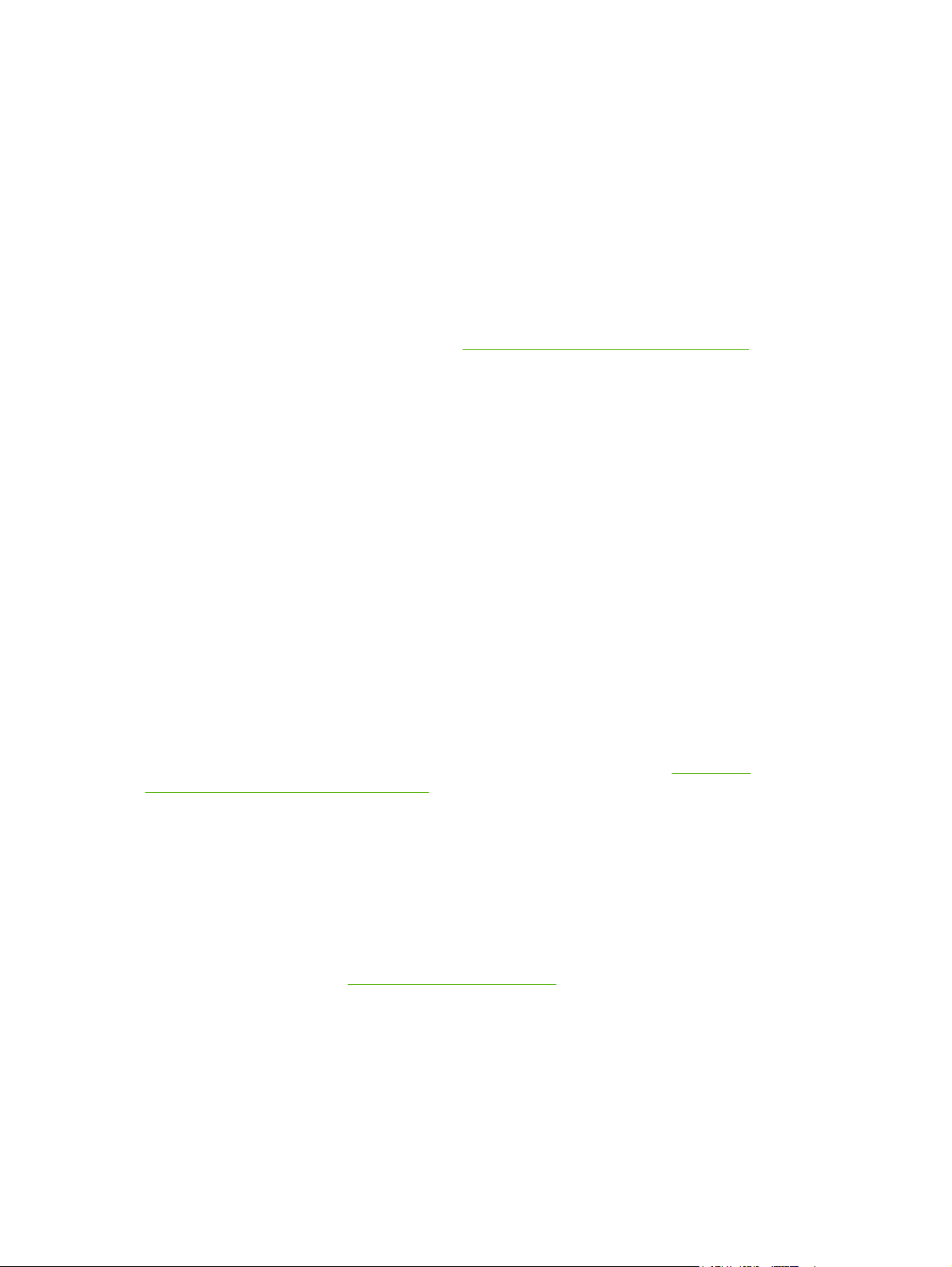
Tulostimen ohjeiden lukeminen
●
Vianmääritys- ja huoltotyökalujen käyttäminen
●
Voit käynnistää HP ToolboxFX -ohjelman, kun tulostin on suoraan kytketty tietokoneeseen tai
verkkoon. HP ToolboxFX on käytettävissä vain, jos ohjelmisto on asennettu kokonaisuudessaan.
Macintosh-ohjelmisto
HP:n asennusohjelmassa on Macintosh-koneita varten PPD-tiedostot (PostScript Printer Description),
PDE-laajennukset (Printer Dialog Extensions) ja Macintosh-laitteenmääritysohjelmisto.
Jos sekä tulostin että Macintosh-tietokone on liitetty verkkoon, määritä tulostin sulautetun Webpalvelimen avulla. Katso lisätietoja kohdasta
PostScript-tulostinkuvaustiedostot (PPD)
Tulostimen toimintoja käytetään PPD-tiedostojen ja Apple PostScript -tulostinohjainten avulla. PPDtiedostojen ja muiden ohjelmistojen asennusohjelma on tulostimen mukana toimitetulla CD-levyllä.
Käytä tietokoneen mukana toimitettua Apple PostScript -tulostinohjainta.
Macintosh-laitteenmääritysohjelmisto
Macintosh-laitteenmääritysohjelmistossa on käytettävissä ominaisuuksia, joita tulostinohjaimessa ei
ole. Valitse tulostimen ominaisuudet näyttökuvien perusteella ja suorita seuraavat tehtävät:
Sulautetun Web-palvelimen käyttäminen.
Tulostimen nimeäminen.
●
Tulostimen määrittäminen verkon vyöhykkeeseen.
●
Tulostimen IP-osoitteen määrittäminen.
●
Tulostimen verkkotulostusasetusten määrittäminen.
●
Macintosh-laitemääritysohjelmisto on saatavilla USB- ja verkkoyhteyksiin.
Lisätietoja Macintosh-laitemääritysohjelmiston käyttämisestä on kohdassa
laitteenmääritysohjelmiston käyttäminen.
Ohjelmistot verkkoja varten
HP Web JetAdmin
HP Web Jetadmin on selainperustainen hallintatyökalu tulostimille, jotka on liitetty intranetiin
HP Jetdirectin kautta. Se on asennettava vain verkonvalvojan tietokoneeseen.
Jos haluat ladata HP Web Jetadminin uusimman version tai tutustua isäntäjärjestelmien uusimpaan
luetteloon, tutustu sivustoon
Kaikki asiakaskoneet voivat käyttää isäntäpalvelimeen asennettua HP Web Jetadmin -ohjelmaa
avaamalla HP Web Jetadmin -isännän tuettuun selaimeen (esimerkiksi Microsoft® Internet Explorer
6.x tai Netscape Navigator 7.x tai uudempi).
www.hp.com/go/webjetadmin.
Macintosh-
8 Luku 1 Perustietoa tulostimesta FIWW
Page 19
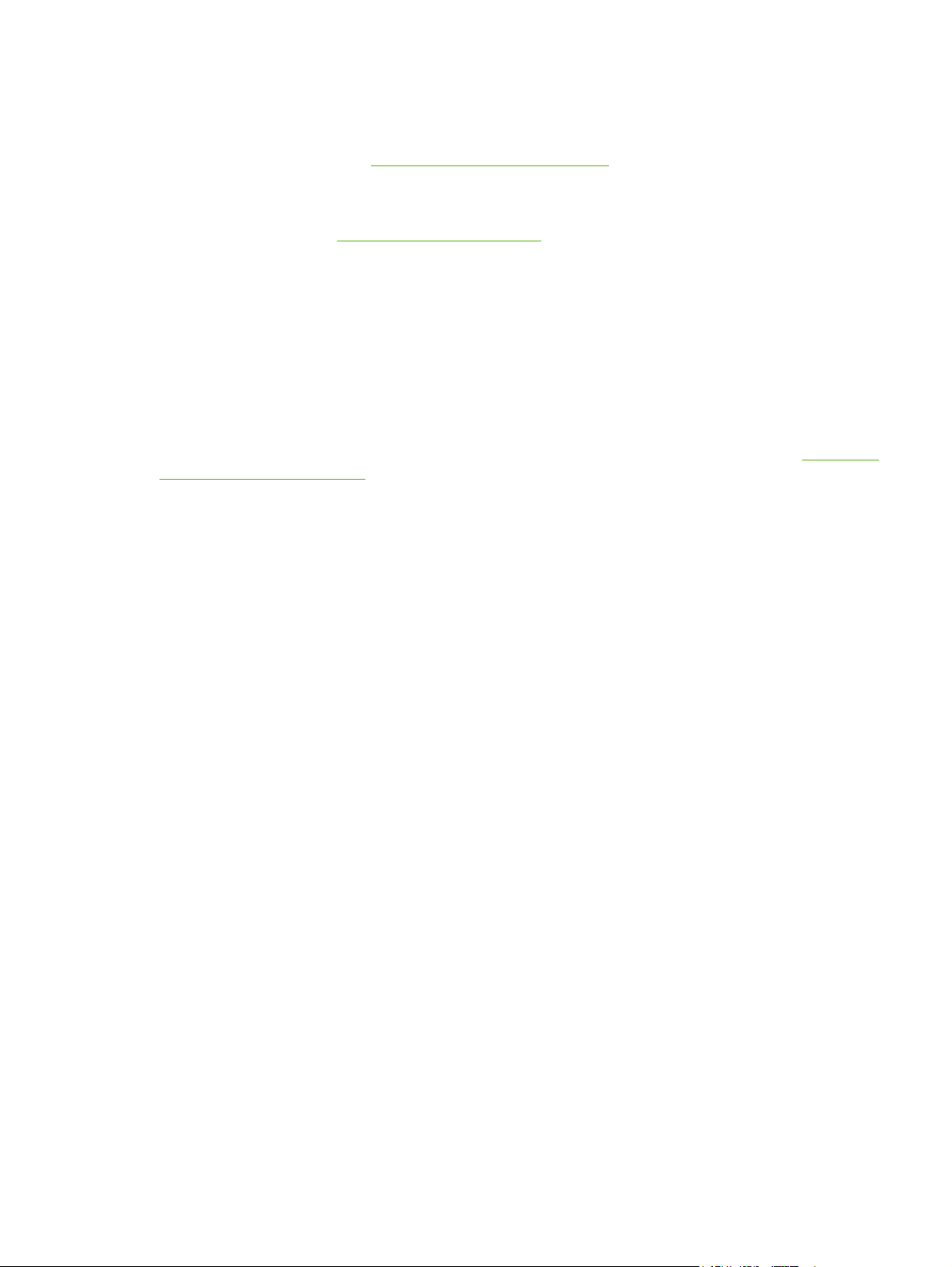
UNIX
Jos käytät HP-UX- tai Solaris-verkkoa, voit ladata UNIXille tarkoitetun verkkotulostimen
asennusohjelman osoitteesta
Linux
Lisätietoja on sivustossa www.hp.com/go/linuxprinting.
Sulautettu Web-palvelin
Tässä HP Color LaserJet 2700n -tulostimessa on sulautettu Web-palvelin, jonka avulla saadaan tietoja
tulostimen ja verkon toiminnasta. Tiedot näkyvät Web-selaimessa, esimerkiksi Microsoft Internet
Explorerissa tai Netscape Navigatorissa.
Sulautettu Web-palvelin sijaitsee tulostimessa. Sitä ei ladata verkkopalvelimeen. Sulautettu Webpalvelin on käytössä ainoastaan, kun tulostin on liitetty verkkoon. Erikoisohjelmia ei asenneta eikä
määritetä, mutta tietokoneessa on oltava tuettu Web-selain.
www.hp.com/support/net_printing.
Täydellinen selitys sulautetun Web-palvelimen ominaisuuksista ja toiminnoista on kohdassa
Web-palvelimen käyttäminen.
Sulautetun
FIWW Tulostinohjelmisto 9
Page 20
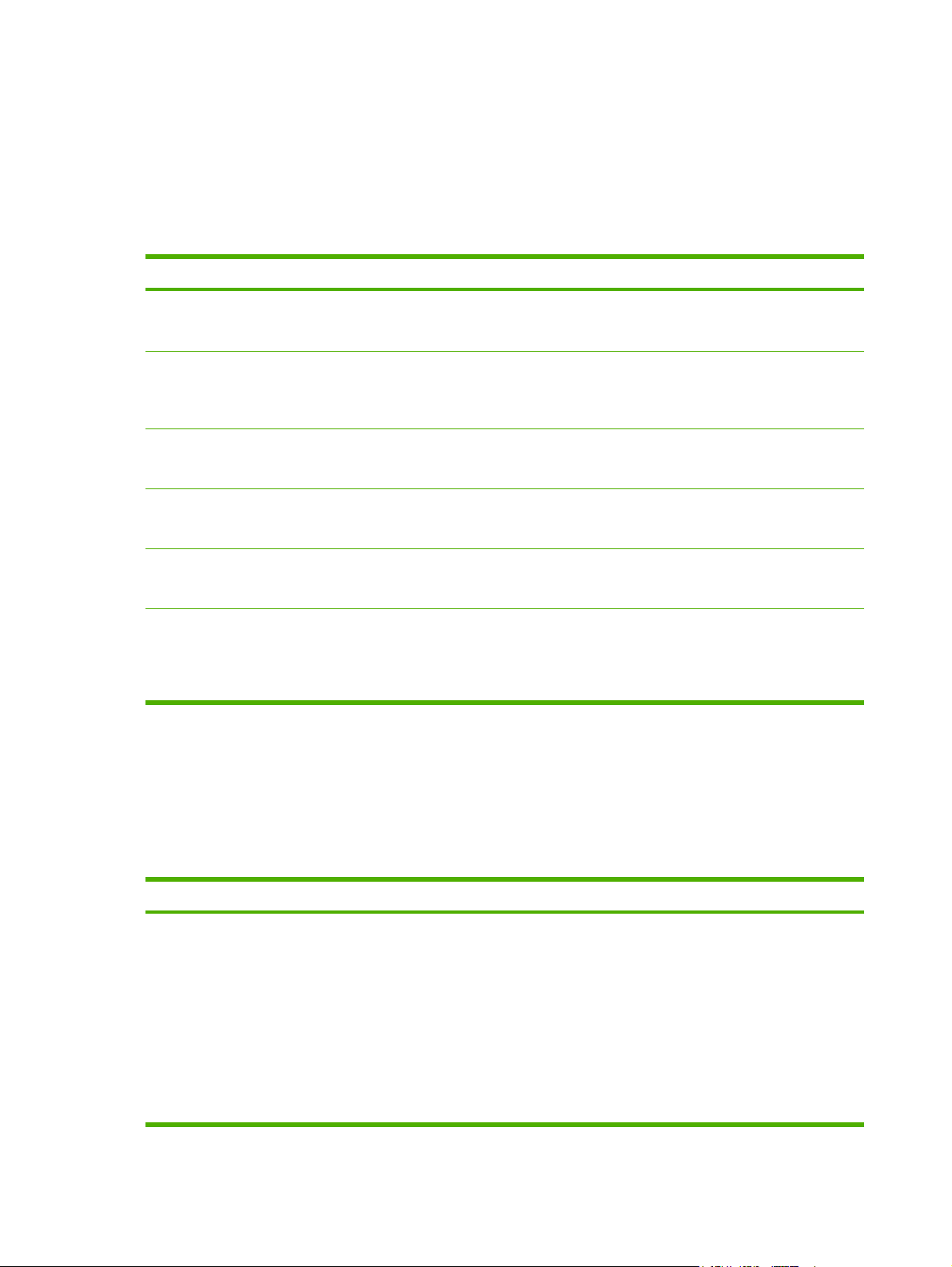
Tulostusmateriaalimääritykset
Saat parhaat tulokset käyttämällä kopiopaperia, jonka paino on 75 g/m2 - 90 g/m2 Varmista, että paperi
on hyvälaatuista eikä siinä ole viiltoja, koloja, repeytymiä, tahroja, irtohiukkasia, pölyä, ryppyjä eikä
käpristyneitä tai taittuneita reunoja.
Lokerot 1 ja 2
Tulostusmateriaalityyppi Mitat
1
Paperi (myös postikortit) Vähintään: 76 x 127 mm
Enintään: 216 x 356 mm
HP Color Laser -
Sama kuin paperi
valokuvapaperi, kiiltävä ja
HP Color Laser valokuvapaperi, matta
HP-kansipaperi
Piirtoheitinkalvot ja himmeä
3
3
Sama kuin paperi
Sama kuin paperi Paksuus: paksuus
kalvo
4
Tarrat
Sama kuin paperi Paksuus: enintään 0,23 mm Lokero 1: enintään 60 arkkia
Kirjekuoret Sama kuin paperi
Paino Kapasiteetti
60 - 163 g/m
2
postikortit, enintään 176 g/m
75 - 220 g/m
2
Lokero 1: enintään 100 arkkia
2
Lokero 2: enintään 250 arkkia
Lokero 1: enintään 60 arkkia
Lokero 2: enintään 100 arkkia
200 g/m
2
Lokero 1: enintään 60 arkkia
Lokero 2: enintään 100 arkkia
Lokero 1: enintään 60 arkkia
0,12-0,13 mm
Lokero 2: enintään 50 arkkia
Lokero 2: enintään 100 arkkia
Enintään 90 g/m
2
Lokero 1: enintään 10
kirjekuorta
Lokero 2: enintään 10
kirjekuorta
2
1
Tulostin tukee monia eri materiaalikokoja. Tarkista tuetut koot tulostinohjaimesta.
2
Kapasiteetti voi vaihdella materiaalin painon ja paksuuden sekä ympäristöolosuhteiden mukaan.
3
Hewlett-Packard ei takaa tulostuslaatua tulostettaessa muuntyyppisille painaville papereille.
4
Sileys: 100-250 (Sheffield)
Valinnainen lokero 3
Tulostusmateriaalityyppi Koko Paino Kapasiteetti
Tulostusmateriaali Letter
60-120 g/m
2
Enintään 500 arkkia
Legal
Executive
A4
A5
B5-JIS
8,5 x 13
10 Luku 1 Perustietoa tulostimesta FIWW
1
Page 21
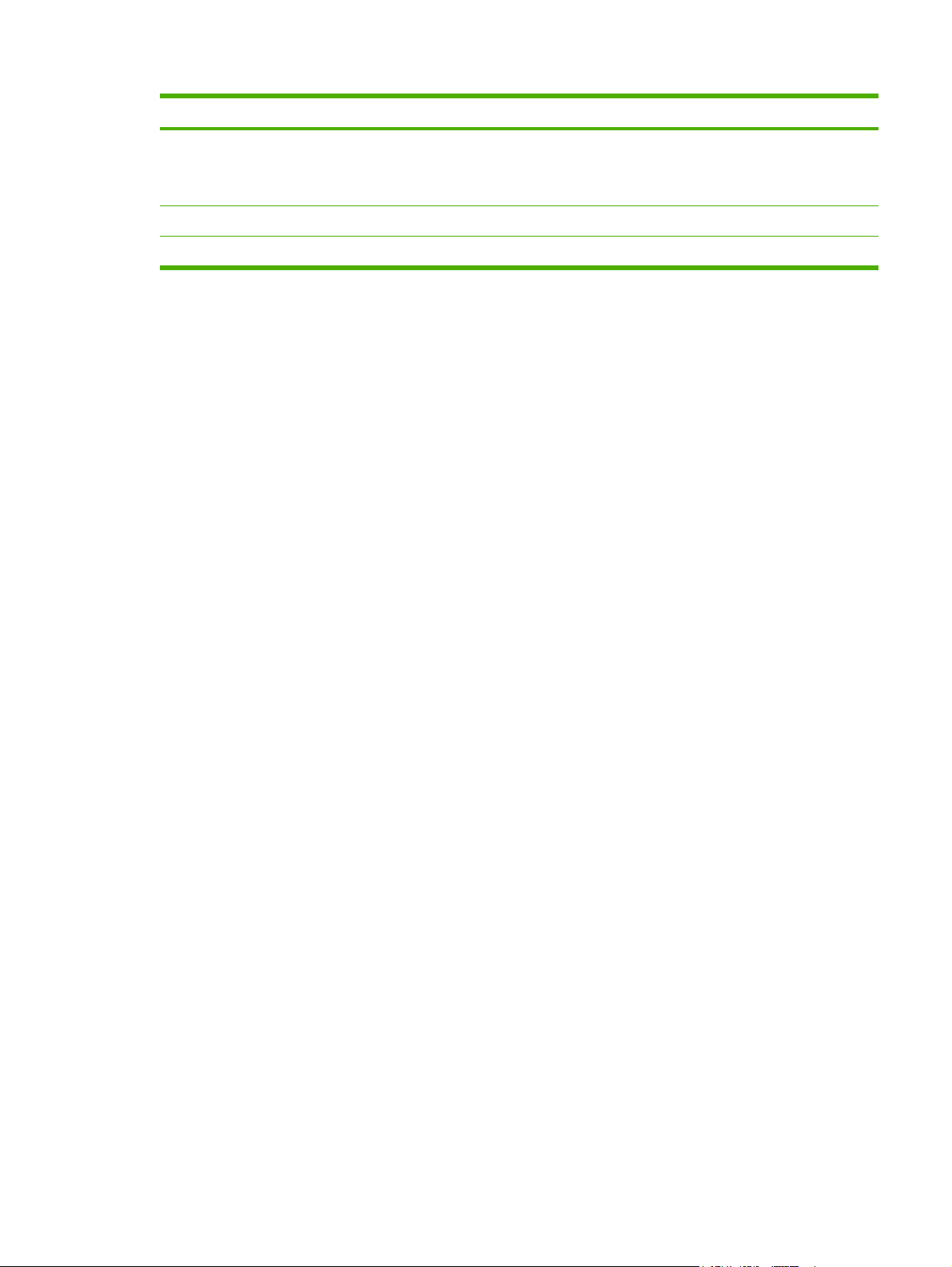
Tulostusmateriaalityyppi Koko Paino Kapasiteetti
HP Color Laser -
Sama kuin paperi
106-120 g/m
2
Enintään 200 arkkia
1
valokuvapaperi, kiiltävä ja
HP Color Laser valokuvapaperi, matta
Kartonki Sama kuin paperi
Kirjelomake Sama kuin paperi
1
Kapasiteetti voi vaihdella materiaalin painon ja paksuuden sekä ympäristöolosuhteiden mukaan.
2
Hewlett-Packard ei takaa tulostuslaatua tulostettaessa muuntyyppisille painaville papereille.
2
enintään 120 g/m
60-120 g/m
2
2
Enintään 200 arkkia
Enintään 500 arkkia
FIWW Tulostusmateriaalimääritykset 11
Page 22
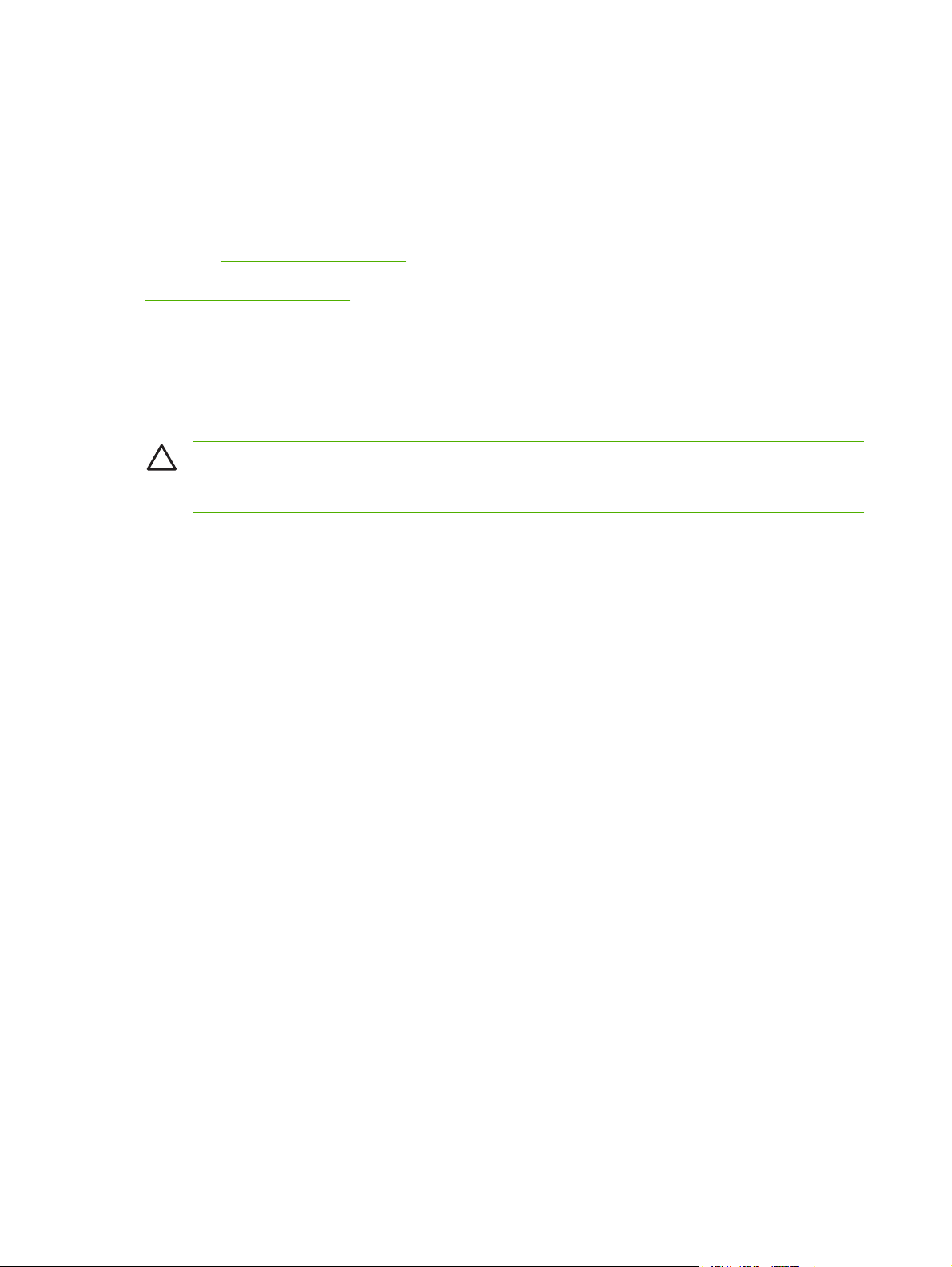
Tulostusmateriaalin valitseminen
Voit käyttää tässä tulostimessa useita erityyppisiä papereita ja muita tulostusmateriaaleja.
Ennen kuin ostat suuria määriä jotakin paperia tai erikoislomakkeita, varmista, että paperintoimittajalla
on tiedossa tulostusmateriaalivaatimukset, jotka on mainittu oppaassa HP LaserJet Printer Family Print
Media Specification Guide (HP LaserJet –tulostinperheen tulostusmateriaaliopas).
Kohdassa
(HP LaserJet -tulostinperheen tulostusmateriaaliopas) tilausohjeet. Voit ladata oppaan osoitteesta
www.hp.com/support/clj2700. Valitse Manuals.
On mahdollista, että tämän luvun tai HP LaserJet Printer Family Print Media Specification Guide
(HP LaserJet -tulostinperheen tulostusmateriaaliopas) -oppaan vaatimukset täyttävä paperi ei toimi
oikein tulostettaessa. Tämä voi johtua tulostusympäristön olosuhteista tai muista seikoista, joita HP ei
voi valvoa (esimerkiksi lämpötilasta tai kosteudesta).
Hewlett-Packard Company suosittelee, että kokeilet paperia, ennen kuin ostat sitä suuria määriä.
Tarvikkeet ja lisävarusteet on HP LaserJet Printer Family Print Media Specification Guiden
VARO Jos käytät paperia, joka ei ole tässä tai tulostusmateriaalin suositusoppaassa
mainittujen suositusten mukaista, voi aiheutua huoltoa vaativia ongelmia. Hewlett-Packardin
takuut tai huoltosopimukset eivät kata tällaista huoltoa.
Vältettävät paperit
Tulostin pystyy käsittelemään useita paperityyppejä. Muiden kuin suositusten mukaisten paperien
käyttäminen huonontaa tulostuslaatua ja lisää tukosten mahdollisuutta.
Älä käytä liian karkeaa paperia.
●
Älä käytä muuta reikäistä tai rei'itettyä paperia kuin tavallista rei'itettyä paperia.
●
Älä käytä moniosaisia lomakkeita.
●
Älä käytä paperia, jolle on tulostettu aiemmin tai joka on syötetty valokopiokoneen läpi.
●
Älä käytä vesileimapaperia, jos tulostat tasaisia kuvioita.
●
Paperit, jotka voivat vahingoittaa tulostinta
Joissakin harvinaisissa tilanteissa paperi voi vahingoittaa tulostinta. Seuraavia papereita on vältettävä
tulostimen mahdollisen vahingoittumisen estämiseksi:
Älä käytä paperia, johon on kiinnitetty niittejä.
●
Älä käytä kalvoja, jotka on tarkoitettu Inkjet-tulostimiin tai muihin matalalämpötilaisiin tulostimiin.
●
Älä käytä myöskään mustavalkotulostusta varten tarkoitettuja kalvoja. Käytä vain kalvoja, jotka on
tarkoitettu HP Color LaserJet -tulostimia varten.
Älä käytä Inkjet-tulostimiin tarkoitettua valokuvapaperia.
●
Älä käytä kohokuvioitua tai pinnoitettua paperia tai mitään materiaalia, joka tuottaa vaarallisia
●
päästöjä tai joka sulaa, muuttaa muotoaan tai värjäytyy joutuessaan lämpötilaan 190 °C 0,1
sekunnin ajaksi. Älä myöskään käytä kirjelomakepaperia, jonka sisältämät väriaineet eivät kestä
kyseistä lämpötilaa.
12 Luku 1 Perustietoa tulostimesta FIWW
Page 23
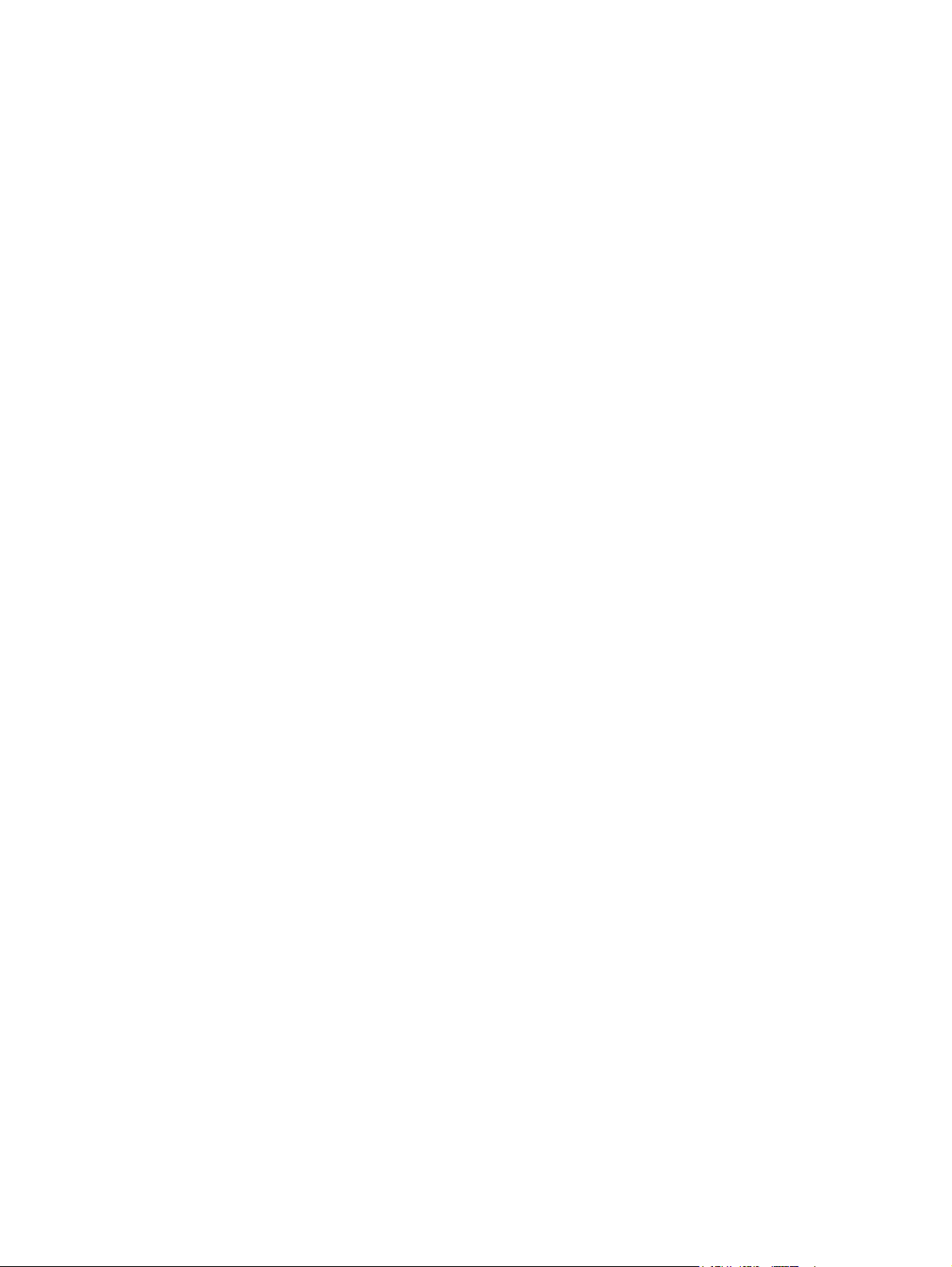
Tulostus- ja säilytysympäristö
Tulosta ja säilytä tulostusmateriaali mieluiten huoneenlämpöisessä tilassa, jossa ei ole liian kuivaa tai
kosteaa. Muista, että kosteus imeytyy paperiin ja haihtuu siitä nopeasti.
Lämpö haihduttaa paperissa olevan kosteuden, ja kylmyys saa kosteuden tiivistymään arkkien pinnalle.
Lämmitys ja ilmastointi poistavat kosteuden huoneesta tehokkaasti. Kun paperi avataan ja sitä
käytetään, siitä poistuu kosteutta. Se voi aiheuttaa sivuille mustejuovia ja -tahroja. Kostea ilma voi
nostaa huoneen kosteutta. Kun paperi avataan ja sitä käytetään, siihen imeytyy kosteutta, mistä
aiheutuu tulosteen vaalenemista ja häipymiä. Kosteuden lisääntyminen ja väheneminen voi käpristää
paperia. Se voi aiheuttaa paperitukoksia.
Siksi paperin oikea säilyttäminen ja käsittely ovat yhtä tärkeää kuin paperin valmistaminenkin. Paperin
säilytysympäristöolosuhteet vaikuttavat suoraan paperinsyöttöön ja tulostuslaatuun.
On hyvä harkita, kannattaako paperia hankkia yli kolmen kuukauden tarpeiksi. Pitkään varastoitu paperi
voi joutua alttiiksi haitallisille lämpö- ja kosteusolosuhteille. Hyvä suunnittelu estää suurten
paperimäärien vahingoittumisen.
Avaamattomassa pakkauksessa säilytetty paperi säilyy kuukausien ajan. Avatuissa pakkauksissa
paperi on altis vahingoittumiselle.
Materiaalin säilytyspaikka on pidettävä kunnossa, jotta tulostin toimii parhaalla mahdollisella tavalla.
Suositeltu lämpötila on 20-24 °C ja suhteellinen kosteus 45-55 %. Voit arvioida säilytyspaikan
sopivuuden seuraavien ohjeiden mukaan:
Tulostusmateriaali säilytetään huoneenlämmössä.
●
Ilma ei saa olla liian kuivaa tai kosteaa.
●
Kun säilytät avattua papeririisiä, kiedo se tiukkaan, kosteutta pitävään suojukseen. Jos käytät
●
tulostinta ääriolosuhteissa, ota suojuksesta vain sen verran paperia kuin tarvitset päivän aikana,
jotta kaikki paperit eivät joutuisi alttiiksi kosteusmuutoksille.
Älä säilytä paperia tai tulostusmateriaalia lämmitys- tai ilmastointilaitteiden tai usein avattavien
●
ikkunoiden tai ovien lähellä.
FIWW Tulostus- ja säilytysympäristö 13
Page 24
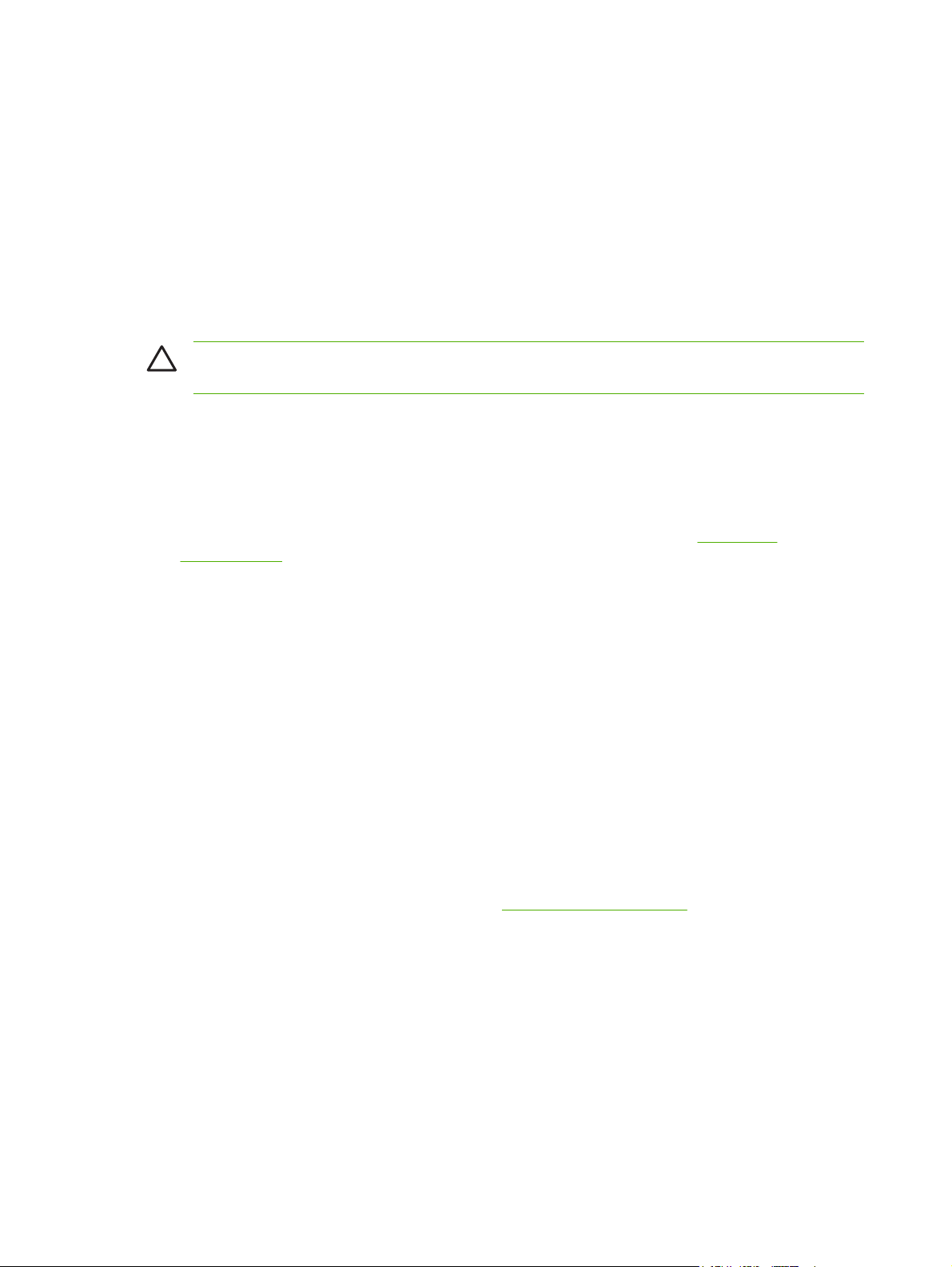
Tulostus erikoismateriaalille
Kalvot
Tartu kalvoihin reunoista. Sormista tarttuva rasva voi heikentää tulostuslaatua.
●
Käytä vain tähän tulostimeen suositeltuja piirtoheitinkalvoja. Hewlett-Packard suosittelee HP Color
●
LaserJet Transparencies -kalvojen käyttämistä tässä tulostimessa. HP:n tuotteet on suunniteltu
käytettäviksi yhdessä, ja siten ne varmistavat parhaan mahdollisen tulostuslaadun.
Valitse joko sovelluksesta tai tulostinohjaimesta tulostusmateriaalityypiksi Piirtoheitinkalvo tai
●
tulosta käyttämällä lokeroa, jonka tulostusmateriaaliksi on määritetty piirtoheitinkalvot.
VARO Kalvot, joita ei ole tarkoitettu lasertulostimiin, sulavat tulostimen sisään ja vahingoittavat
tulostinta.
Kiiltävä paperi
Valitse joko sovelluksesta tai tulostinohjaimesta tulostusmateriaalityypiksi KIILTÄVÄ tai tulosta
●
käyttämällä lokeroa, joka on määritetty kiiltävälle paperille.
Koska tämä vaikuttaa kaikkiin tulostustöihin, on tärkeää, että muistat palauttaa tulostimen
●
alkuperäiset asetukset, kun työsi on tulostettu. Katso lisätietoja kohdasta
määrittäminen.
Lokeroiden
Värillinen paperi
Värillisen paperin tulisi olla laadultaan yhtä hyvää kuin valkoinen kopiopaperi.
●
Käytettävien pigmenttien on kestettävä muuttumattomina tulostimen kiinnityslämpötila 190 °C0,1
●
sekunnin ajan.
Älä käytä paperia, johon on lisätty valmistuksen jälkeen värillinen pinnoite.
●
Tulostin luo värit tulostamalla pistekuvioita päällekkäin ja erilaisin välimatkoin. Paperin väri
●
vaikuttaa tulostettujen värien sävyyn.
Kirjekuoret
Noudattamalla seuraavassa olevia ohjeita voit tulostaa kirjekuorille oikein ja estää tukokset.
Valitse joko sovelluksesta tai tulostinohjaimesta tulostusmateriaalityypiksi Kirjekuori tai määritä
●
lokero 1 kirjekuorille. Lisätietoja on kohdassa
Kirjekuorten paino voi olla enintään 90 g/m
●
Kirjekuorien on oltava litteinä lokerossa.
●
Älä käytä kirjekuoria, joissa on ikkuna tai hakasia.
●
Kirjekuorissa ei saa olla ryppyjä, koloja tai muita vikoja.
●
Lokeroiden määrittäminen.
2
.
Jos kirjekuorissa on itsetarttuva liimaliuska, liiman on kestettävä tulostimen kiinnitysyksikössä
●
syntyvä kuumuus ja paine.
14 Luku 1 Perustietoa tulostimesta FIWW
Page 25
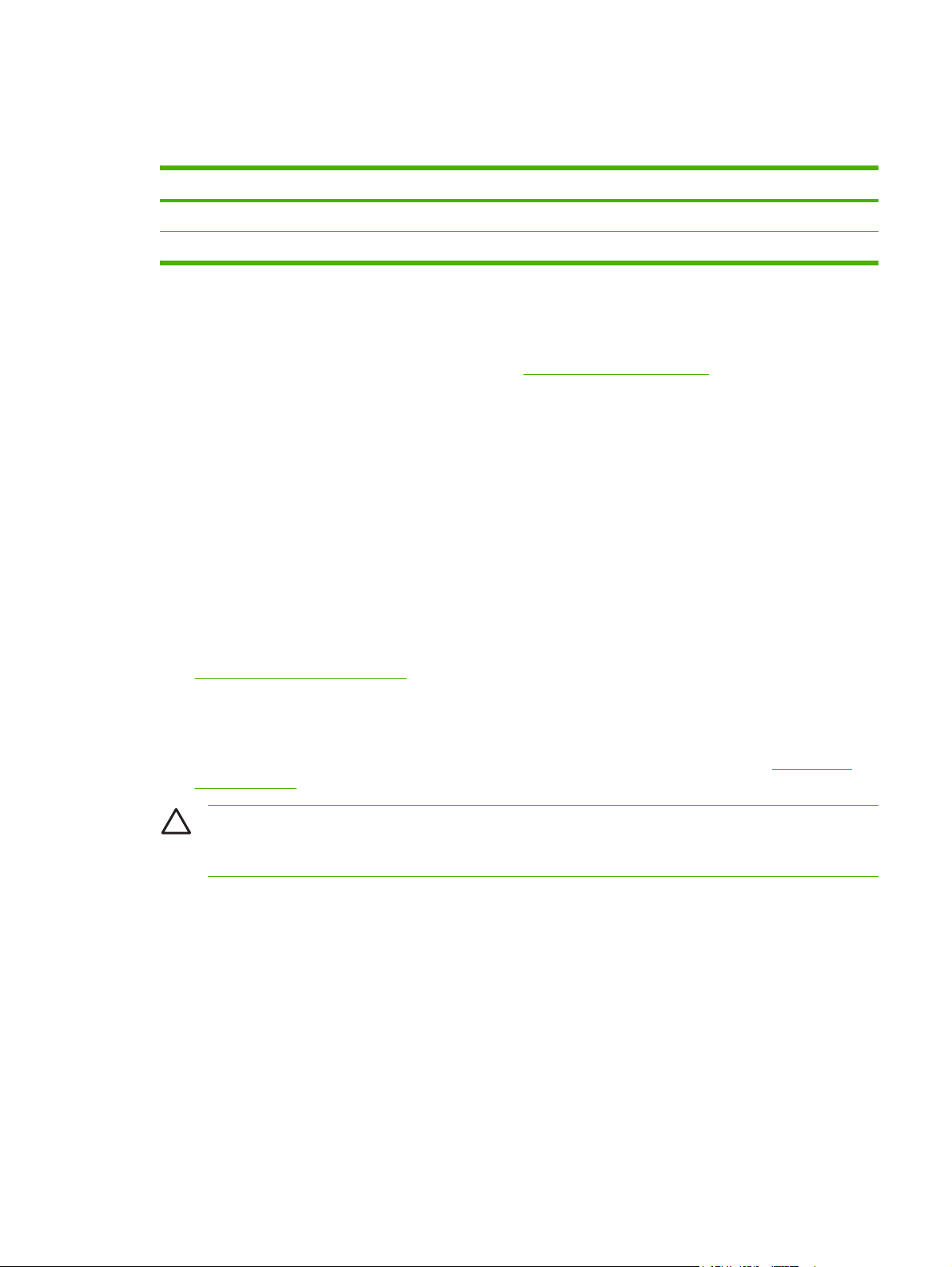
Tarrat
Ellei sovellusohjelma asettele kirjekuoren tekstiä automaattisesti, valitse sen toiminnoilla sivun
suunnaksi Vaaka. Aseta lähettäjän ja vastaanottajan osoitteen reunukset seuraavassa taulukossa
kuvatulla tavalla, kun tulostat Commercial nro 10- tai DL-kirjekuorille.
Osoitteen tyyppi Vasen reunus Yläreunus
Palaa 15 mm 15 mm
Kohde 102 mm 51 mm
Valitse joko sovelluksesta tai tulostinohjaimesta tulostusmateriaalityypiksi Tarrat tai määritä
●
lokero 1 tai 2 tarroille. Lisätietoja on kohdassa
Tarkista, että tarrojen liima kestää lämpötilaa 190 °C 0,1 sekunnin ajan.
●
Varmista, ettei tarrojen välissä ole liima-ainetta paljaana. Jos liimapintoja on paljaina, tarroja voi
●
irrota tulostamisen aikana, mikä saattaa aiheuttaa paperitukoksia. Paljas liima voi myös
vahingoittaa tulostimen osia.
Älä syötä tarra-arkkia uudelleen tulostimeen.
●
Varmista, että tarrat ovat litteinä.
●
Lokeroiden määrittäminen.
Älä käytä tarroja, jotka ovat rypistyneet tai muuten vahingoittuneet tai joiden alla on ilmakuplia.
●
Paksu paperi
Lisätietoja kunkin lokeron tukemista painavista papereista on kohdassa
●
Tulostusmateriaalimääritykset
Valitse joko sovelluksesta tai tulostinohjaimesta tulostusmateriaalityypiksi Paksu tai
●
Korttipaperi tai tulosta käyttämällä lokeroa, jonka tulostusmateriaaliksi on määritetty
piirtoheitinkalvot. Koska tämä vaikuttaa kaikkiin tulostustöihin, on tärkeää, että muistat palauttaa
tulostimeen alkuperäiset asetukset, kun työ on tulostettu. Lisätietoja on kohdassa
määrittäminen.
VARO Älä käytä paperia, joka on paksumpaa kuin tälle tulostimelle on suositeltu. Muutoin
tulostuslaadussa tai paperin syötössä voi ilmetä häiriöitä, tai voi syntyä paperitukoksia. Myös
mekaaninen kuluminen voi lisääntyä.
Esipainetut lomakkeet ja kirjelomakkeet
Esipainetuissa lomakkeissa ja kirjelomakkeissa käytetyn musteen on oltava kuumuutta kestävää,
●
eikä se saa sulaa, höyrystyä tai päästää vaarallisia kaasuja joutuessaan alttiiksi tulostimen
kiinnityslämmölle 190 °C0,1 sekunnin ajaksi.
Musteiden on oltava syttymättömiä, eivätkä ne saa vaikuttaa haitallisesti tulostimen teloihin.
●
Lokeroiden
Esipainetut lomakkeet ja kirjelomakkeet on säilytettävä kosteudenpitävässä paketissa, jotta niihin
●
ei tule muutoksia.
Tarkista ennen esipainetun paperin lisäämistä, että paperin muste on kuivaa. Kostea muste voi
●
irrota esipainetusta paperista kiinnitysprosessin aikana.
FIWW Tulostus erikoismateriaalille 15
Page 26
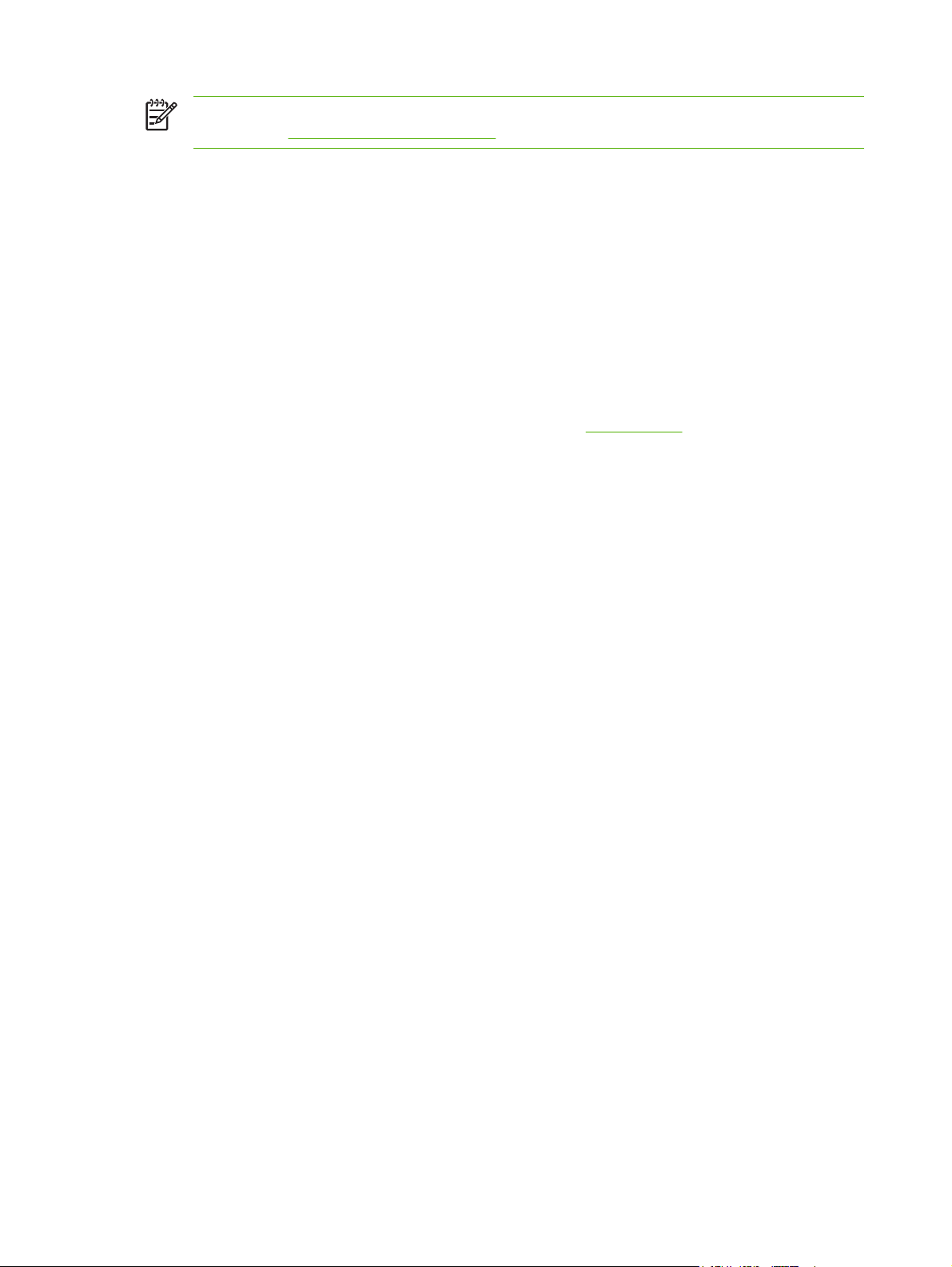
Huomautus Tietoja kirjelomakkeiden ja esipainettujen lomakkeiden lisäämisestä tulostimeen
on kohdassa
Erikoismateriaalin lisääminen.
Uusiopaperi
Tulostin tukee uusiopaperin käyttöä. Kierrätyspaperin on täytettävä samat vaatimukset kuin tavallisen
paperin. Katso HP LaserJet Printer Family Print Media Specification Guide
(HP LaserJet -tulostinperheen tulostusmateriaaliopas). Hewlett-Packard suosittelee, että uusiopaperin
tulisi sisältää enintään 5 % puuhioketta.
HP LaserJet -tulostusmateriaali
Hewlett-Packardilla on tarjolla useita tulostusmateriaaleja nimenomaan HP LaserJet -tulostimia varten.
HP:n tuotteet on suunniteltu käytettäviksi yhdessä, ja siten ne varmistavat parhaan mahdollisen
tulostuslaadun.
Lisätietoja HP LaserJet -tulostusmateriaaleista on osoitteessa
www.hp.com.
16 Luku 1 Perustietoa tulostimesta FIWW
Page 27
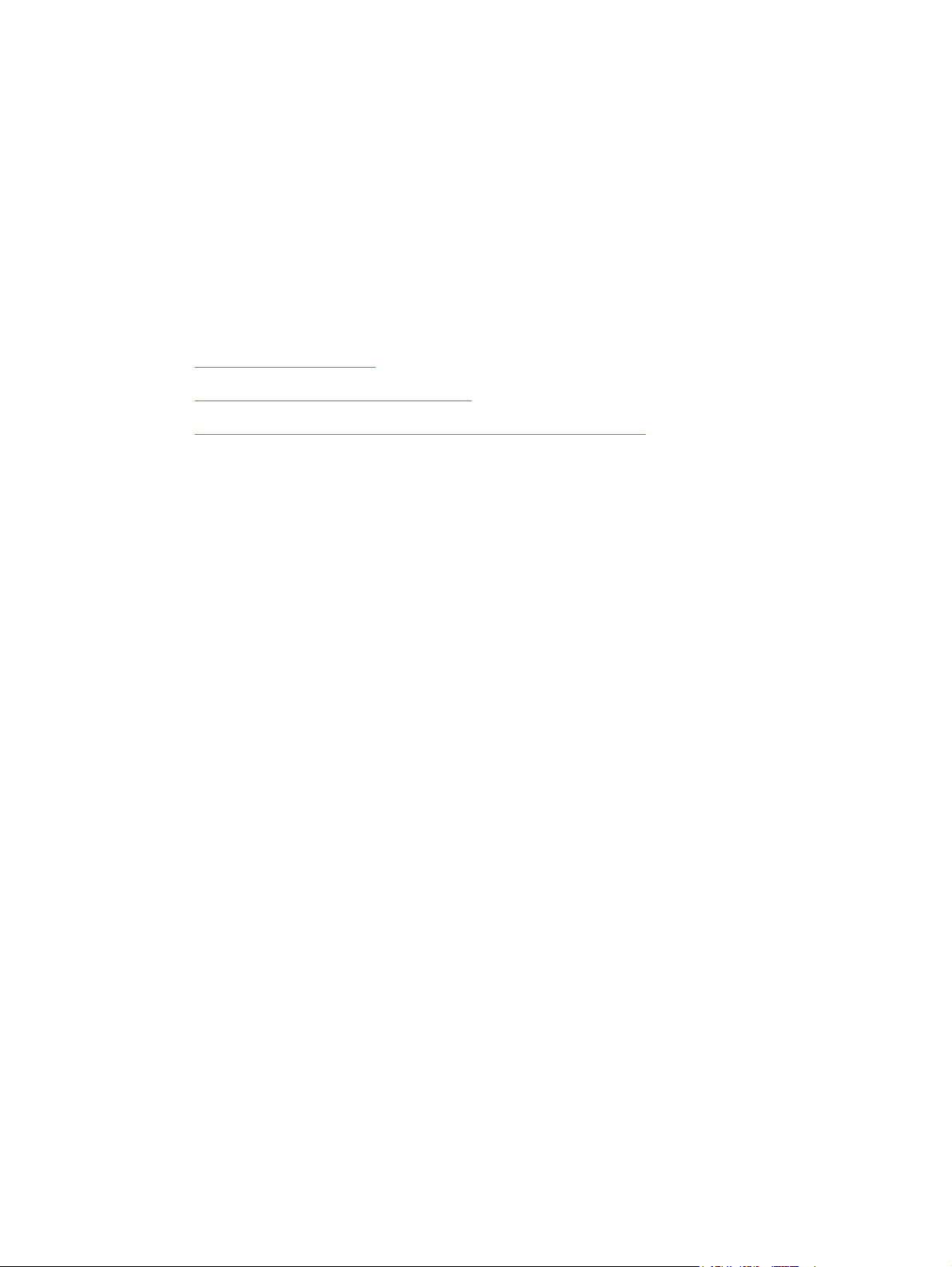
2 Ohjauspaneeli
Tässä luvussa on tietoja ohjauspaneelin toiminnoista.
Ohjauspaneelin toiminnot
●
Ohjauspaneelin valikkojen käyttäminen
●
Tulostimen ohjauspaneelin käyttäminen jaetuissa ympäristöissä
●
FIWW 17
Page 28
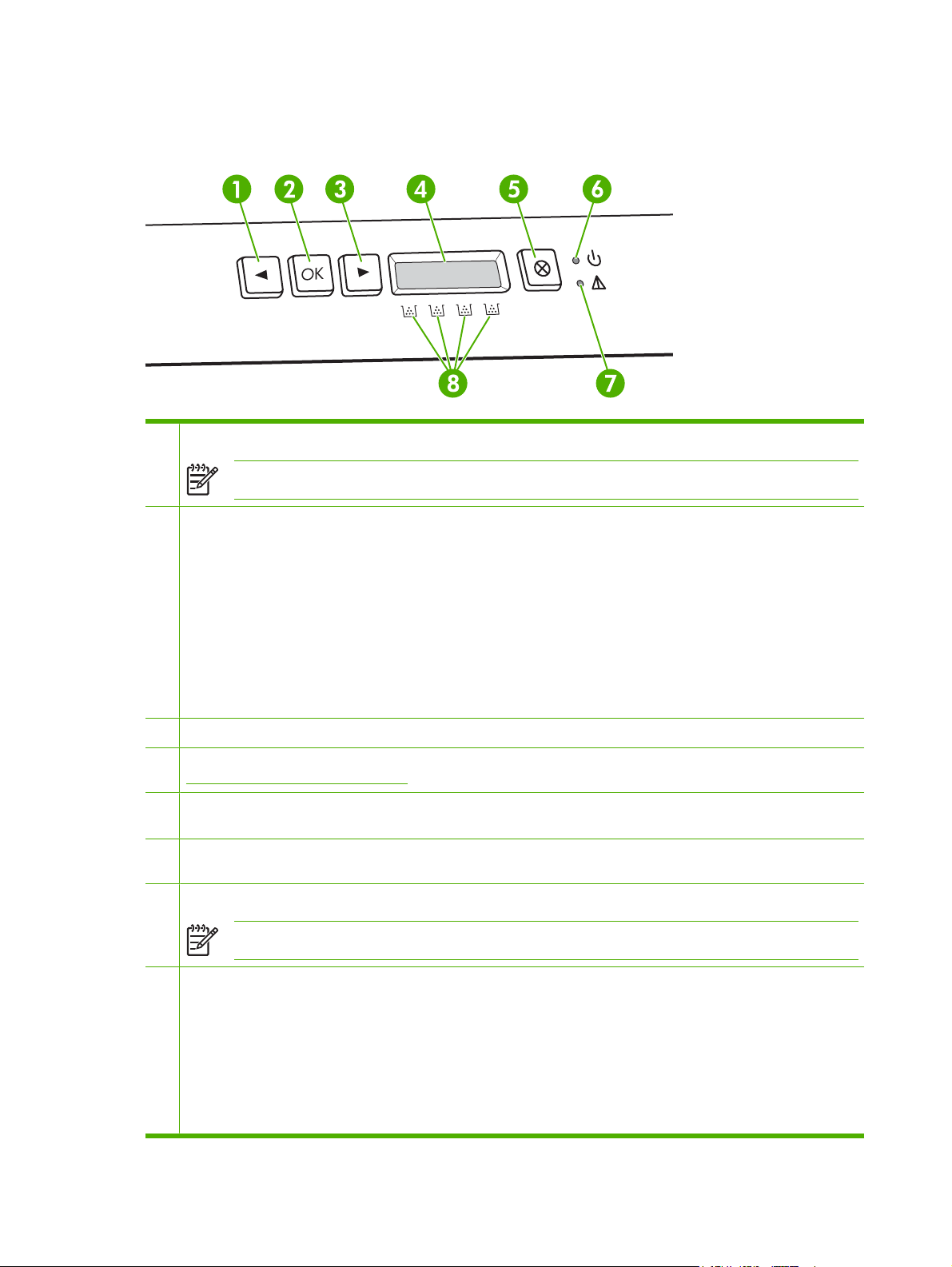
Ohjauspaneelin toiminnot
Tulostimen ohjauspaneelissa on seuraavat valot ja painikkeet:
1 Vasen nuolipainike (<): Tällä painikkeella siirrytään valikoissa ja pienennetään näytössä näkyvää arvoa.
Huomautus Esittelysivu tulostetaan painamalla yhtaikaa vasenta ja oikeaa nuolipainiketta.
2 OK-painike: Painamalla OK-painiketta voit suorittaa seuraavat toiminnot:
Ohjauspaneelin valikkojen avaaminen.
●
Valikkokohtien avaaminen.
●
Joidenkin tulostimen virheiden poistaminen.
●
Tulostamisen jatkaminen lokeron täyttämisen jälkeen.
●
Vahvistaminen, että käytössä on muu kuin HP:n tarvike.
●
Tulostimen palauttaminen Valmis-tilaan aina, kun valmiusvalo vilkkuu.
●
3 Oikea nuolipainike(>): Tällä painikkeella siirrytään valikoissa ja suurennetaan näytössä näkyvää arvoa.
4 Näyttö: Näytössä on tietoja tulostimesta. Määritä tulostimen asetukset näytön valikoissa. Lisätietoja on kohdassa
Ohjauspaneelin valikkojen käyttäminen.
5 Peruuta työ -painike (X): Peruuta tulostustyö painamalla tätä painiketta, kun valvontavalo vilkkuu. Painamalla tätä
painiketta voit myös poistua ohjauspaneelin valikoista.
6 Valmiusvalo (vihreä): Valmiusvalo palaa, kun tulostin on valmis tulostamaan. Valo vilkkuu, kun tulostin vastaanottaa
tulostustietoja.
7 Valvontavalo (oranssi): Valvontavalo vilkkuu, tulostuskasetti on tyhjä.
Huomautus Valvontavalo ei vilku, jos useampi tulostuskasetti on tyhjä.
8 Tulostuskasettien tilamittarit: Nämä mittarit näyttävät kunkin tulostuskasetin (musta, keltainen, syaani ja magenta)
väriaineen kulutustason.
Jos kulutustasoa ei tiedetä, näkyviin tulee ?-symboli. Näin voi käydä seuraavissa tapauksissa:
Tulostuskasetti puuttuu, tai se on asennettu väärin.
●
Tulostuskasetti on viallinen.
●
Tulostuskasetti ei ole HP:n kasetti.
●
18 Luku 2 Ohjauspaneeli FIWW
Page 29
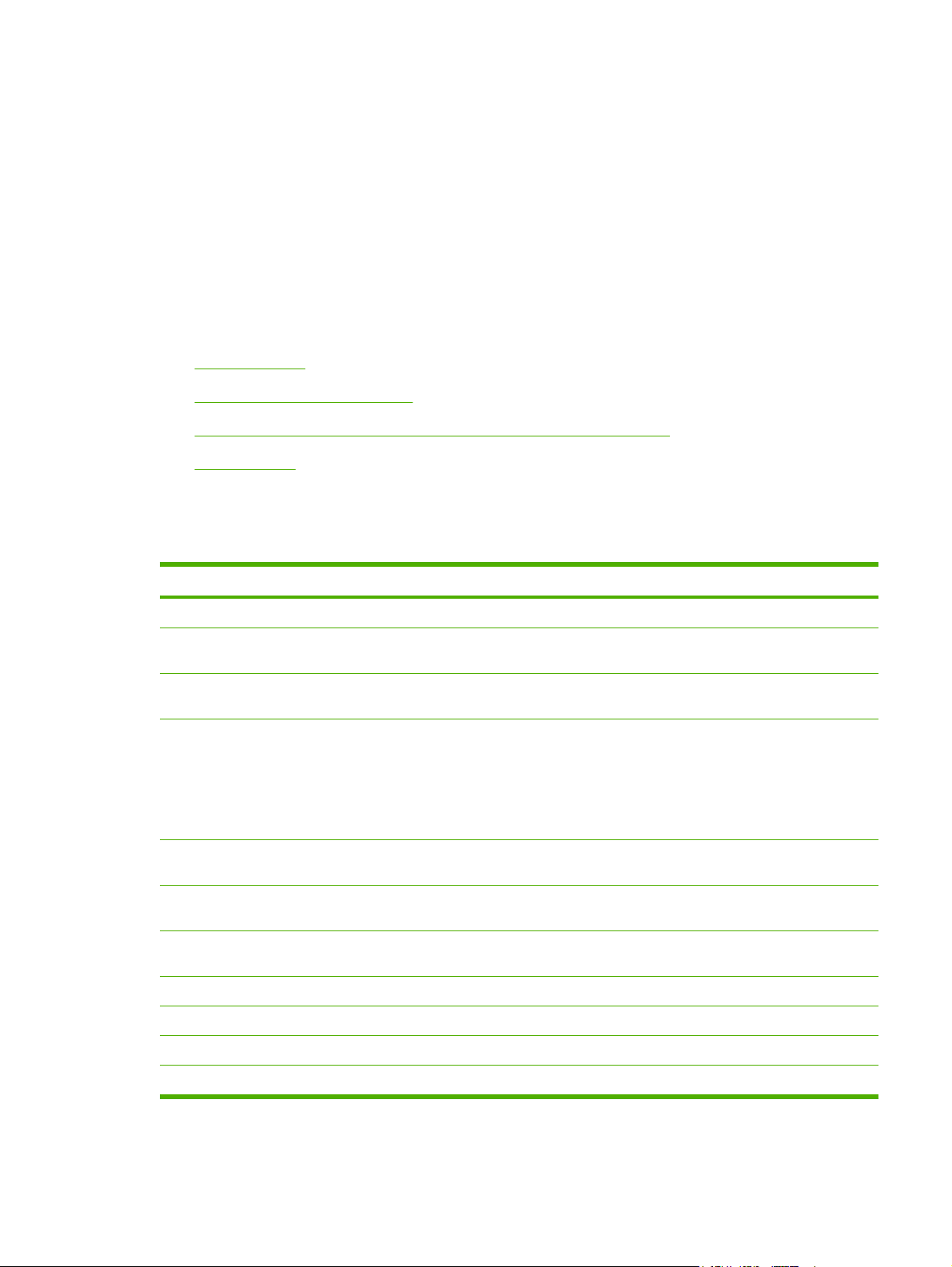
Ohjauspaneelin valikkojen käyttäminen
Valikkojen käyttäminen
1. Avaa valikot painamalla OK-painiketta.
2. Selaa valikkoja painamalla <- tai >-painiketta.
3. Valitse sopiva vaihtoehto painamalla OK-painiketta. Aktiivisen valinnan vieressä on tähti (*).
4. Poistu valikoista tallentamatta muutoksia painamalla X-painiketta.
Seuraavassa esitellään päävalikkojen komennot:
Raportit-valikko
●
Järjestelmän asetukset-valikko
●
Verkkomääritykset-valikko (vain HP Color LaserJet 2700n -tulostin)
●
Huolto-valikko
●
Raportit-valikko
Raportit-valikosta voit tulostaa raportteja, joissa on tietoja tulostimen tilasta.
Valikon kohta Kuvaus
Esittelysivu Tulostaa värillisen sivun, joka esittelee tulostuslaatua.
Valikkorakenne Tulostaa ohjauspaneelin valikkokartan. Kunkin valikon aktiiviset asetukset on
Määritysraportti Tulostaa luettelon kaikista tulostimen asetuksista. Sisältää verkkotiedot, kun tulostin
Tarvikkeiden tila Tulostaa kunkin tulostuskasetin seuraavat tilatiedot:
Verkkoraportti Tulostaa tulostimen kaikkien verkkoasetusten luettelon (vain HP Color LaserJet
Käyttösivu Luettelossa ovat PCL-sivut, PCL 6 -sivut, PS-sivut, juuttuneet tai väärin syöttyneet
Värinkäyttöloki Tulostaa raportin, jossa näkyvät työkohtaiset käyttäjätunnus-, sovelluksen nimi- ja
PCL-fonttiluettelo Tulostaa asennettujen PCL-fonttien luettelon.
PS-fonttiluettelo Tulostaa asennettujen PostScript (PS) -fonttien luettelon.
merkitty.
on liitetty verkkoon.
oletettu jäljellä oleva sivumäärä
●
tuotenumero
●
tulostettujen sivujen määrä.
●
2700n -tulostin).
sivut, mustavalkoiset tai värilliset sivut ja sivumäärän.
värinkäyttötiedot.
PCL6-fonttiluettelo Tulostaa asennettujen PCL6-fonttien luettelon.
Huolto Tulostaa huoltoraportin.
FIWW Ohjauspaneelin valikkojen käyttäminen 19
Page 30
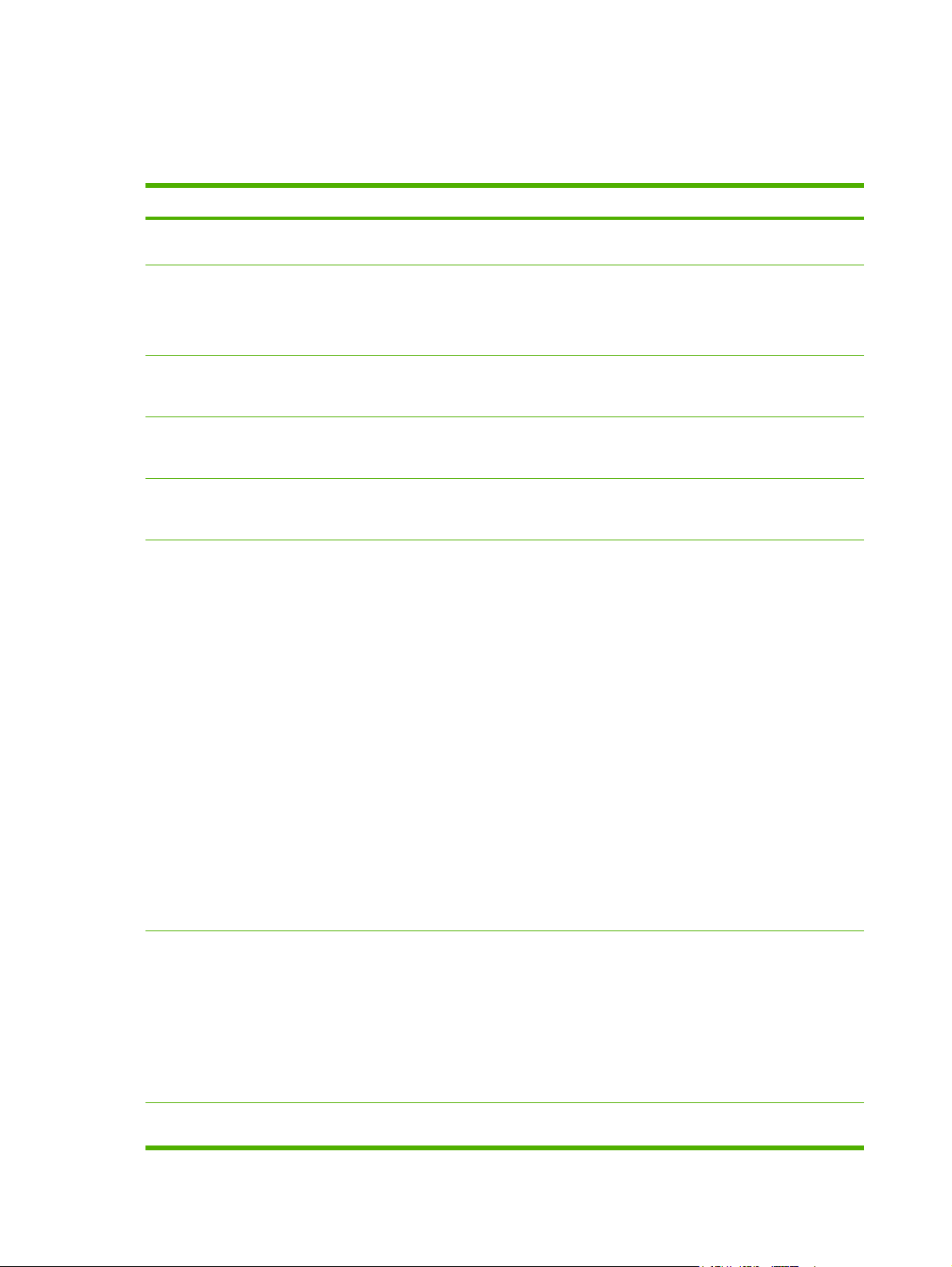
Järjestelmän asetukset-valikko
Tässä valikossa määritetään tulostimen perusasetukset. Järjestelmän asetukset -valikossa on useita
alivalikkoja. Ne esitellään tässä taulukossa.
Valikon kohta Alivalikon kohta Alivalikon kohta Kuvaus
Kieli Valitse ohjauspaneelin näytön viestien ja
Paperiasetukset Määr. paperikoko Letter
A4
Legal
Määr. paperityyppi Valittavissa olevien
tulostusmateriaalityyppie
n luettelo tulee näyttöön.
Lokero 1 Paperikoko
Paperityyppi
Lokero 2 Paperikoko
Paperityyppi
Toimet, kun paperi
loppu
Odota kauan
Ohita
Peruuta
tulostinraporttien kieli.
Valitse sisäisten raporttien ja muiden
kooltaan määrittämättömien
tulostustöiden koko.
Valitse sisäisten raporttien ja muiden
kooltaan määrittämättömien
tulostustöiden materiaalityyppi.
Valitse käytettävissä olevien kokojen ja
tyyppien luettelosta lokeron 1 oletuskoko
ja -tyyppi.
Valitse käytettävissä olevien kokojen ja
tyyppien luettelosta lokeron 2 oletuskoko
ja -tyyppi.
Valitse, miten tulostin toimii, kun
tulostustyö vaatii materiaalikokoa tai tyyppiä, jota ei ole valittavissa, tai
määritetty lokero on tyhjä.
Valitse Odota kauan, jos haluat, että
tulostin odottaa, kunnes siihen lisätään
oikeanlaista materiaalia ja paina OK-
painiketta. Tämä on oletusasetus.
Valitse Ohita, jos haluat tulostaa eri
kokoiselle paperille määritetyn viiveen
jälkeen.
Valitse Peruuta, jos haluat, että
tulostustyö peruutetaan automaattisesti
määritetyn viiveen jälkeen.
Jos valitset Ohita tai Peruuta,
ohjauspaneelissa näkyy kehotus
määrittää viive sekunteina. Painamalla
>-painiketta voit lisätä aikaa korkeintaan
3 600 sekuntiin asti. Painamalla <-
painiketta voit vähentää viiveaikaa.
Tulostuslaatu Kalibroi väri Virran kytkemisen
jälkeen
Kalibroi
Väritarvike lopussa Pysäytä Pysäytä tulostus tyhjä kasetin
Virran kytkemisen jälkeen: Valitse,
kuinka nopeasti käynnistyksen jälkeen
tulostin kalibroi. Oletusasetus on
15 minuuttia.
Kalibroi: Tulostin aloittaa kalibroinnin
välittömästi. Jos tulostustyö on kesken,
kalibrointi alkaa tulostuksen jälkeen. Jos
näytössä on virheilmoitus, selvitä virhe
ensin.
vaihtamiseen asti valitsemalla Pysäytä.
20 Luku 2 Ohjauspaneeli FIWW
Page 31

Valikon kohta Alivalikon kohta Alivalikon kohta Kuvaus
Jatka mustana Voit sallia väritulostustöiden
Vaihda tarvikkeet Ohita, kun lopussa
Pysäytä, kun lopussa
Väriaine vähissä (1-20) Prosenttikynnys määrittää, milloin
Estä väritulost. Käytä väritul.
Ei väritulost.
tulostamisen mustavalkoisina kasetin
vaihtamiseen asti valitsemalla Jatka
mustana.
Ohita, kun lopussa: Jos tulostuskasetti
on tulostimen mukaan tyhjä, voit jatkaa
tulostamista, kunnes tulostuslaatu
heikkenee huomattavasti.
Pysäytä, kun lopussa: Jos
tulostuskasetti on tulostimen mukaan
tyhjä, kasetti on vaihdettava ennen
tulostamisen jatkamista. Tämä on
oletusasetus.
tulostin alkaa varoittaa väriaineen
vähenemisestä. Varoitus näkyy joko
ohjauspaneelin näytössä tai sen antaa
väriaineen merkkivalo, jos sellainen on.
Oletusasetus on 10 %.
Valitse Käytä väritul., kun haluat sallia
työn tulostamisen joko mustavalkoisena
tai värillisenä työn määritysten mukaan.
Estä väritulostus valitsemalla Ei
väritulost.. Kaikki työt tulostetaan
mustavalkoisina.
Courier-fontti Normaali
Tumma
Näytön kontrasti Keskitaso
Tummempi
Tummin
Vaalein
Vaaleampi
Valitsee Courier-fontin version.
Oletusasetus on Normaali.
Valitse näytön kontrastin taso.
Oletusasetus on Keskitaso.
Verkkomääritykset-valikko (vain HP Color LaserJet 2700n -tulostin)
Tässä valikossa voit määrittää verkon asetukset.
Valikon kohta Alivalikon kohta Kuvaus
TCP/IP-määritykset Automaattinen
Manuaalinen
Yhteyden nopeus Automaattinen
10T kaksisuuntainen
Valitse Automaattinen, kun haluat määrittää kaikki
TCP/IP-asetukset automaattisesti.
Valitse Manuaalinen, kun haluat määrittää IPosoitteen, aliverkon peitteen ja oletusyhdyskäytävän
manuaalisesti.
Tulostimen pitäisi havaita verkkoyhteyden oikea
nopeus automaattisesti. Määritä tarvittaessa
yhteyden nopeus manuaalisesti tässä valikossa.
FIWW Ohjauspaneelin valikkojen käyttäminen 21
Page 32

Valikon kohta Alivalikon kohta Kuvaus
Palauta oletukset Palauta verkkoasetukset oletusarvoiksi painamalla
Huolto-valikko
Tässä valikossa voit palauttaa oletusasetukset, puhdistaa tulostimen ja aktivoida tulostuslaatuun
vaikuttavia erityistiloja.
Valikon kohta Kuvaus
Palauta oletukset Palauttaa kaikki muokatut asetukset tehdasasetuksiksi.
Puhdistustila Valitsemalla tämän voit puhdistaa tulostimen, jos tulosteessa on väriainetäpliä tai
USB-nopeus Määrittää USB-nopeuden suureksi tai täydeksi. Jotta tulostin toimii nopeasti, suuri
10T yksisuuntainen
100TX kaksisuuntainen
100TX yksisuuntainen
muita ylimääräisiä merkkejä. Puhdistus poistaa pölyn ja väriainejäämät
paperiradalta.
Jos valitset tämän, tulostin kehottaa lisäämään tavallista paperia lokeroon 1 ja
käynnistämään puhdistuksen painamalla OK-painiketta. Odota, kunnes puhdistus
on päättynyt. Hävitä tulostettu sivu.
nopeus on otettava käyttöön ja tulostin liitettävä EHCI-isäntäohjaimeen, joka toimii
myös suurella nopeudella. Tämä valikkokohta ei kuvasta tulostimen nykyistä
toimintanopeutta.
Kun olet määrittänyt nopeuden, tulostin käynnistyy
uudelleen automaattisesti.
OK-painiketta.
Vähemmän paperin käpristymistä Jos tulostetut sivut käpristyvät aina, aseta tulostin käpristymistä vähentävään tilaan
Arkistotuloste Jos tulostat sivuja, jotka on tarkoitus säilyttää pitkään, aseta tulostin väriaineen
valitsemalla tämä asetus.
Oletusasetus on Ei käytössä.
tahraamista ja pölyämistä vähentävään tilaan valitsemalla tämä asetus.
Oletusasetus on Ei käytössä.
22 Luku 2 Ohjauspaneeli FIWW
Page 33

Tulostimen ohjauspaneelin käyttäminen jaetuissa ympäristöissä
Jos tulostin on jaettu muiden käyttäjien käyttöön, varmista tulostimen oikea toiminta noudatttamalla
seuraavia ohjeita.
Pyydä neuvoja järjestelmänvalvojalta, ennen kuin muutat ohjauspaneelin asetuksia.
●
Ohjauspaneelin asetusten muuttaminen saattaa vaikuttaa muihin tulostustöihin.
Neuvottele muiden käyttäjien kanssa, ennen kuin muutat tulostimen oletusfonttia tai lataat
●
tiedostofontteja. Näiden toimenpiteiden koordinointi säästää muistia, eikä tulosteisiin tule
odottamattomia ominaisuuksia.
Huomaa, että tulostinkielen (esimerkiksi emuloitu PostScript tai PCL) vaihtaminen vaikuttaa
●
muiden käyttäjien tulosteisiin.
Huomautus Verkkokäyttöjärjestelmä voi suojata automaattisesti kunkin käyttäjän tulostustyön
muilta tulostustöiltä. Pyydä lisätietoja järjestelmänvalvojalta.
FIWW Tulostimen ohjauspaneelin käyttäminen jaetuissa ympäristöissä 23
Page 34

24 Luku 2 Ohjauspaneeli FIWW
Page 35

3 I/O-asetukset
Tässä luvussa kuvataan, miten tulostin liitetään tietokoneeseen ja verkkoon.
USB-asetukset
●
Verkkomääritykset (vain HP Color LaserJet 2700n)
●
FIWW 25
Page 36

USB-asetukset
Kaikki tulostinmallit tukevat USB-liitäntöjä. USB-portti on tulostimen oikeassa kyljessä.
USB-kaapelin yhdistäminen
Kiinnitä USB-kaapeli tulostimeen. Kytke USB-kaapelin toinen pää tietokoneeseen.
Kuva 3-1 USB-porttiliitäntä
1 USB-portit
2 USB-kaapeli
26 Luku 3 I/O-asetukset FIWW
Page 37

Verkkomääritykset (vain HP Color LaserJet 2700n)
Tulostimeen on ehkä määritettävä tiettyjä verkon parametreja. Voit määrittää nämä parametrit
tulostimen ohjauspaneelissa, sulautetussa Web-palvelimessa tai Windows-käyttöjärjestelmässä
HP ToolboxFX -ohjelmistossa.
Tulostimen asentaminen ja käyttäminen verkkoympäristössä
Hewlett-Packard suosittelee tulostimen mukana toimitetuilla CD-levyillä olevan HP:n asennusohjelman
käyttämistä tulostinohjaimien verkkoasennuksessa.
Verkkoasetusten määrittäminen, kun tulostin kytketään verkkoon kaapelilla (suora tila
tai vertaistulostus)
Tulostin liitetään suoraan verkkoon, ja kaikista verkon tietokoneista tulostetaan suoraan tulostimeen.
1. Liitä tulostin suoraan verkkoon liittämällä verkkokaapeli tulostimen verkkoporttiin.
2. Tulosta Asetussivu ohjauspaneelista. Lisätietoja on kohdassa
3. Aseta tulostin-CD-levy tietokoneeseen. Jos asennusohjelma ei käynnisty, etsi CD-levyltä
HPSETUP.EXE-tiedosto ja kaksoisnapsauta sitä.
4. Valitse Asenna.
5. Valitse Tervetuloa-näytöstä Seuraava.
6. Etsi Webistä asennusohjelmiston päivitykset valitsemalla Asennusohjelman päivitykset -
näytössä Kyllä.
7. Valitse Windows 2000/XP -käyttöjärjestelmässä asennusvaihtoehto Asennusvaihtoehdot-
näytössä. Hewlett-Packard suosittelee normaalia asennusta, jos järjestelmä tukee sitä.
8. Lue Käyttöehdot-näytössä käyttöoikeusehdot, ilmoita hyväksyväsi ne ja valitse Seuraava.
9. Valitse Windows 2000/XP -käyttöjärjestelmässä HP:n laajennetut ominaisuudet -näytössä,
haluatko asentaa laajennetut ominaisuudet, ja valitse sitten Seuraava.
10. Valitse Asennuskansio-näytössä asennuskansio ja valitse sitten Seuraava.
11. Aloita asennus valitsemalla Valmis asentamaan -näytössä Seuraava.
Huomautus Jos haluat muuttaa tekemiäsi asetuksia, palaa edellisiin näyttöihin
valitsemalla Takaisin Seuraava-vaihtoehdon sijasta ja muuta asetuksia.
Raportit-valikko.
12. Valitse Yhteystyyppi-näytössä Verkon kautta ja valitse sitten Seuraava.
13. Etsi tulostin Määritä tulostin -näytössä joko etsimällä se tai määrittämällä laitteisto- tai IP-osoite,
joka on aiemmin tulostetulla Asetussivulla. Useimmissa tapauksissa IP-osoite määritetään
automaattisesti, mutta voit vaihtaa sen valitsemalla Määritä tulostin -näytössä Määritä tulostin
osoitteen mukaan. Napsauta Seuraava.
14. Odota, kunnes asennus on valmis.
FIWW Verkkomääritykset (vain HP Color LaserJet 2700n) 27
Page 38

Sulautetun Web-palvelimen tai HP ToolboxFX -ohjelmiston käyttäminen
Voit tarkastella tai muuttaa IP-määrityksiä sulautetussa Web-palvelimessa (EWS) tai HP ToolboxFX ohjelmistolla. Sulautettu Web-palvelin saadaan käyttöön kirjoittamalla tulostimen IP-osoite selaimen
osoiteriville.
Sulautetun Web-palvelimen ja HP ToolboxFX -ohjelmiston yksityiskohtaiset käyttöohjeet, mukaan
lukien työkalujen käynnistysohjeet, ovat kohdissa
HP ToolboxFX -ohjelmiston käyttäminen.
Verkkoyhteydet-välilehdessä (EWS) tai Verkkoasetukset-välilehdessä (HP ToolboxFX) voit muuttaa
seuraavia määrityksiä:
isäntänimi
●
manuaalinen IP-osoite
●
manuaalinen aliverkon peite
●
manuaalinen oletusyhdyskäytävä
●
Huomautus Verkkomääritysten muuttaminen saattaa vaatia URL-osoitteen muuttamisen
selaimessa, ennen kuin yhteys tulostimeen muodostetaan uudelleen. Yhteys tulostimeen
katkeaa muutamaksi sekunniksi, kun verkon asetukset muuttuvat.
Sulautetun Web-palvelimen käyttäminen ja
Järjestelmäsalasanan määrittäminen
Määritä järjestelmäsalasana HP ToolboxFX -ohjelmistossa tai sulautetussa Web-palvelimessa.
1. Valitse sulautetussa Web-palvelimessa Asetukset-välilehti.
Valitse HP ToolboxFX -ohjelmistossa Laitteen asetukset-välilehti.
Huomautus Jos tulostimelle on jo määritetty salasana, saat kehotteen kirjoittaa
salasanan. Kirjoita salasana ja valitse Käytä.
2. Valitse Salasana.
3. Kirjoita Salasana-ruutuun salasana, jonka haluat määrittää ja vahvista se sitten kirjoittamalla se
uudelleen Vahvista salasana -ruutuun.
4. Tallenna salasana valitsemalla Käytä.
Ohjauspaneelin käyttäminen
IP-määritykset
Voit määrittää IP-osoitteen manuaalisesti tai automaattisesti.
Määrittäminen manuaalisesti
1. Paina ohjauspaneelin valikossa OK.
2. Valitse <- tai >-painikkeella Verkkomääritykset ja paina sitten OK-painiketta.
3. Valitse <-tai >-painikkeella TCP/IP-määritykset ja paina sitten OK-painiketta.
28 Luku 3 I/O-asetukset FIWW
Page 39

4. Valitse <-tai >-painikkeella Manuaalinen ja paina sitten OK-painiketta.
5. Suurenna IP-osoitteen ensimmäisen osan arvoa painamalla >-painiketta. Pienennä arvoa <-
painikkeella. Kun arvo on oikea, hyväksy se ja siirrä kohdistin seuraavaan kenttään painamalla
OK-painiketta.
6. Jos osoite on oikea, valitse <- tai >-painikkeella Kyllä ja paina sitten OK-painiketta. Toista vaihe 5
aliverkon peitteen ja oletusyhdyskäytävän asetusten kohdalla.
-tai-
Jos osoite on väärä, valitse <- tai >-painikkeella Ei ja paina sitten OK-painiketta. Toista vaihe 5
oikean IP-osoitteen kohdalla ja sitten vaihe 5 aliverkon peitteen ja oletusyhdyskäytävän asetusten
kohdalla.
Määrittäminen automaattisesti
1. Paina ohjauspaneelin valikossa OK.
2. Valitse <-tai >-painikkeella Verkkomääritykset ja paina sitten OK-painiketta.
3. Valitse <-tai >-painikkeella TCP/IP-määritykset ja paina sitten OK-painiketta.
4. Valitse <-tai >-painikkeella Automaattinen ja paina sitten OK-painiketta.
Automaattinen IP-osoite saattaa olla käyttövalmis vasta muutaman minuutin kuluttua.
Huomautus Jos haluat poistaa käytöstä tai ottaa käyttöön tiettyjä automaattisia IP-tiloja (kuten
BOOTP, DHCP tai AutoIP), näitä asetuksia voi muuttaa vain sulautetussa Web-palvelimessa tai
HP ToolboxFX -ohjelmistossa.
Yhteyden nopeus- ja kaksisuuntaisuusasetukset
Huomautus Yhteyden nopeus- ja kaksisuuntaisuusasetusten väärät muutokset saattavat
estää tulostinta muodostamasta yhteyttä muihin verkkolaitteisiin. Useimmissa tapauksissa on
parasta käyttää Automaattinen-tilaa.
Asetusten muuttaminen käynnistää tulostimen uudelleen. Tee muutoksia vain, kun tulostin on
vapaa.
1. Paina ohjauspaneelin valikossa OK.
2. Valitse <-tai >-painikkeella Verkkomääritykset ja paina sitten OK-painiketta.
3. Valitse <-tai >-painikkeella Yhteyden nopeus ja paina sitten OK-painiketta.
4. Käytä <- tai >-painiketta ja valitse yksi seuraavista asetuksista.
10T kaksisuuntainen
●
10T yksisuuntainen
●
100TX kaksisuuntainen
●
100TX yksisuuntainen
●
FIWW Verkkomääritykset (vain HP Color LaserJet 2700n) 29
Page 40
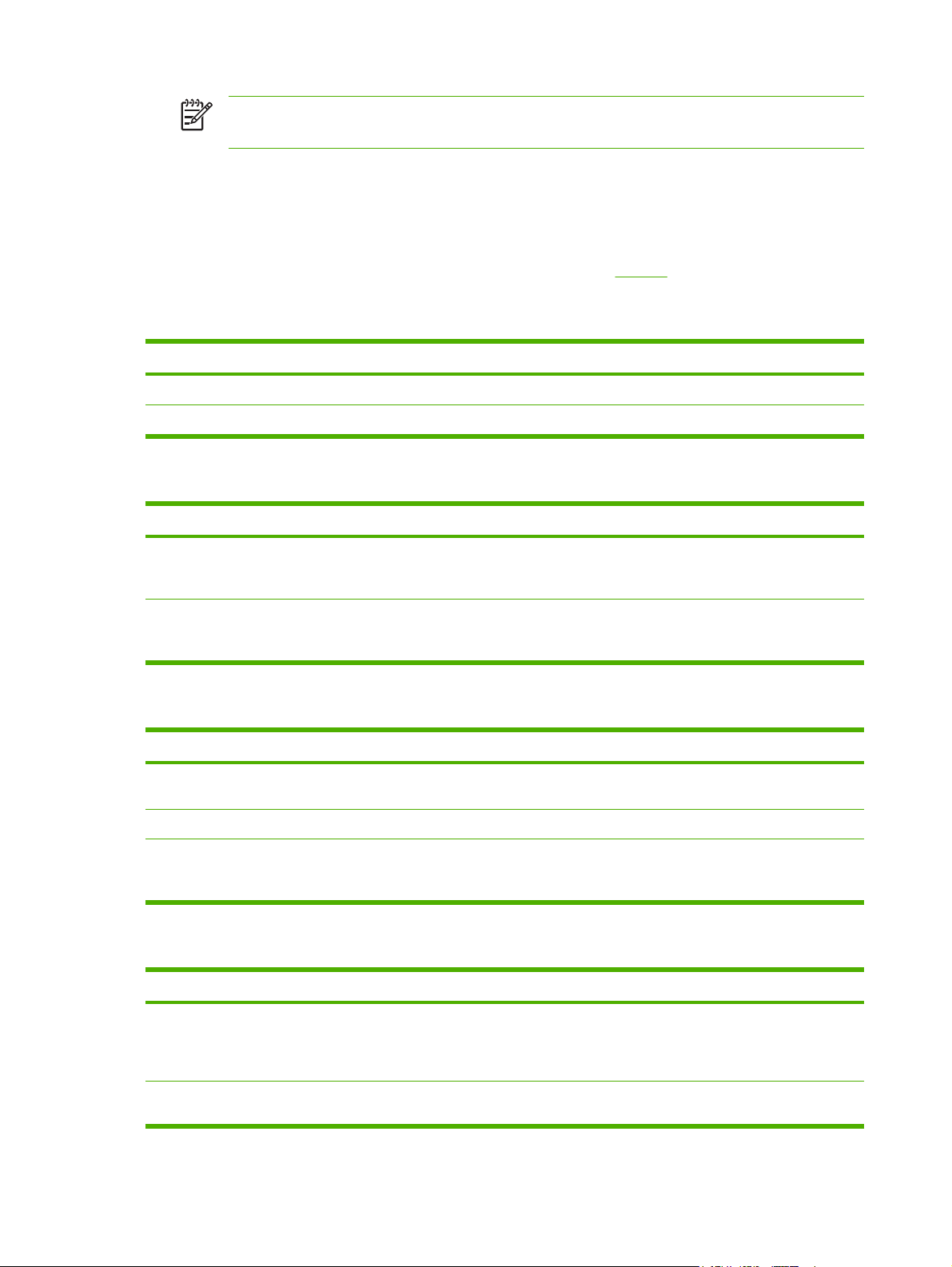
Huomautus Tulostimen asetusten on oltava samoja kuin siinä verkkolaitteessa, johon
yhteys muodostetaan (verkkokeskitin, kytkin, yhdyskäytävä, reititin tai tietokone).
5. Valitse OK. Tulostin käynnistyy uudelleen.
Tuetut verkkoyhteyskäytännöt
Tulostin tukee TCP/IP-verkkoyhteyskäytäntöä, joka on yleisin hyväksytty verkkoyhteyskäytäntö. Monet
verkkopalvelut käyttävät tätä käytäntöä. Katso lisätietoja kohdasta
ovat tuetut verkkopalvelut ja yhteyskäytännöt.
Taulukko 3-1 Tulostaminen
Palvelun nimi Kuvaus
port9100 (suora tulostustila) Tulostuspalvelu
Line printer daemon (LPD) Tulostuspalvelu
Taulukko 3-2 Verkkolaitteiden etsintä
Palvelun nimi Kuvaus
SLP (Service Location Protocol) Laitteenetsintäyhteyskäytäntö, jolla etsitään ja määritetään
TCP/IP. Seuraavassa taulukossa
verkkolaitteita. Käytetään pääasiassa Microsoft-perustaisissa
ohjelmissa.
Bonjour Laitteenetsintäyhteyskäytäntö, jolla etsitään ja määritetään
verkkolaitteita. Käytetään pääasiassa Apple Macintosh perustaisissa ohjelmissa.
Taulukko 3-3 Viestintä ja hallinta
Palvelun nimi Kuvaus
HTTP (Hyper Text Transfer Protocol) Sallii Web-selaimien ja sulautetun Web-palvelimen välisen
yhteyden.
Sulautettu Web-palvelin Sallii käyttäjän hallita laitetta Web-selaimen kautta.
SNMP (Simple Network Management Protocol) Verkkosovellukset käyttävät tätä laitehallintaan. SNMP v1 -
objektien ja standardin mukaisten MIB-II (Management
Information Base) -objektien tuki.
Taulukko 3-4 IP-osoitteet
Palvelun nimi Kuvaus
DHCP (Dynamic Host Configuration Protocol) IP-osoitteiden automaattiseen määrittämiseen. Tulostin saa
IP-osoitteen DHCP-palvelimesta. Tavallisesti käyttäjän ei
tarvitse puuttua siihen, että tulostin hakee IP-osoitteen DHCPpalvelimesta.
BOOTP (Bootstrap Protocol) IP-osoitteiden automaattiseen määrittämiseen. Tulostin saa
IP-osoitteen BOOTP-palvelimesta. Järjestelmänvalvojan on
30 Luku 3 I/O-asetukset FIWW
Page 41

Taulukko 3-4 IP-osoitteet (jatkoa)
Palvelun nimi Kuvaus
annettava laitteen MAC-laiteosoite BOOTP-palvelimeen, jotta
tulostin voi hakea IP-osoitteen tästä palvelimesta.
Auto IP IP-osoitteiden automaattiseen määrittämiseen. Jos DHCP- tai
TCP/IP
Hieman tavallisen kielen tapaan TCP/IP (Transmission Control Protocol/Internet Protocol) on
yhteyskäytäntöjen paketti, jolla määritetään, miten tietokoneet ja muut laitteet kommunikoivat toistensa
kanssa verkossa.
Internet-yhteyskäytäntö (IP)
Kun tietoa lähetetään verkossa, se jaetaan pieniksi paketeiksi. Kukin paketti lähetetään erikseen.
Paketteihin koodataan IP-tiedot, esimerkiksi lähettäjän ja vastaanottajan IP-osoitteet. IP-paketit voidaan
lähettää reitittimien ja yhdyskäytävien kautta. Nämä laitteet kytkevät verkot toisiinsa.
IP-tietoliikenne ei vaadi yhteyttä. Kun IP-paketit lähetetään, ne eivät välttämättä saavu määränpäähän
oikeassa järjestyksessä. Korkeamman tason yhteyskäytännöt ja ohjelmat asettavat paketit oikeaan
järjestykseen, jotta IP-tietoliikenne toimii tehokkaasti.
Kukin verkossa tietoa lähettävä ja vastaanottava solmu tai laite tarvitsee IP-osoitteen.
TCP (Transmission Control Protocol)
BOOTP-palvelimeen ei saada yhteyttä, tulostin luo yksilöllisen
IP-osoitteen tämän palvelun avulla.
TCP jakaa tiedot paketeiksi ja yhdistää ne vastaanotettaessa takaamalla niille luotettavan toimituksen
toiseen verkon solmuun. Kun tietopaketit saapuvat määränpäähänsä, TCP varmistaa tiedon eheyden
laskemalla kullekin paketille tarkistussumman. Jos paketin tieto on vahingoittunut siirron aikana, TCP
poistaa kyseisen paketin ja pyytää lähettämään paketin uudelleen.
IP-osoite
Jokaisella IP-verkon isäntäkoneella (työasemalla tai solmulla) on oltava yksilöllinen IP-osoite kutakin
verkkoliittymää varten. Tämä osoite on ohjelmisto-osoite, jota käytetään määrittämään verkossa olevia
verkko- ja tiettyjä isäntäkoneita. Isäntäkone voi pyytää palvelimesta dynaamista IP-osoitetta joka kerta,
kun laite käynnistyy uudelleen (esimerkiksi DHCP ja BOOTP).
IP-osoitteessa on neljä tavua tietoa, joka on jaettu yhden tavun osiin. IP-osoitteen muoto on:
xxx.xxx.xxx.xxx
Huomautus IP-osoitteita määritettäessä on aina otettava yhteyttä IP-osoitteista päättävään
verkonvalvojaan. Väärän osoitteen määrittäminen voi estää muita verkossa olevia laitteita
toimimasta tai häiritä tietoliikennettä.
IP-parametrien määrittäminen
TCP/IP-määritysparametrit voidaan määrittää manuaalisesti tai ladata automaattisesti DHCP- tai
BOOTP-palvelimesta aina, kun tulostimeen kytketään virta.
FIWW Verkkomääritykset (vain HP Color LaserJet 2700n) 31
Page 42

Jos uusi tulostin ei käynnistettäessä pysty hakemaan kelvollista IP-osoitetta verkosta automaattisesti,
se määrittää itselleen oletus-IP-osoitteen. Oletus-IP-osoite määräytyy sen verkon tyypin mukaan, johon
tulostin on liitetty. Pienessä yksityisverkossa käytetään linkinsisäistä osoitteenmääritystä
määritettäessä kelvollista yksilöllistä IP-osoitetta välillä 169.254.1.0-169.254.254.255. Isoissa verkoissa
ja yritysverkoissa tulostimelle määritetään väliaikainen 192.0.0.192-osoite, kunnes tulostimen
verkkoasetukset on määritetty. Tulostimen IP-osoite on tulostimen Asetussivulla.
DHCP (Dynamic Host Configuration Protocol)
DHCP sallii laiteryhmän käyttää DHCP-palvelimen ylläpitämiä osoitteita. Laite tai isäntä lähettää
palvelimeen pyynnön, ja jos saatavana on IP-osoite, palvelin antaa sen tälle laitteelle.
BOOTP
BOOTP on bootstrap-yhteyskäytäntö, jota käytetään ladattaessa määritysparametreja ja isäntätietoja
verkkopalvelimesta. Jotta laitteet alkavat ladata määritystietoja RAM-muistiin, niiden on oltava
yhteydessä palvelimeen asiakaskoneena BOOTP-yhteyskäytännön välityksellä.
Asiakaskone lähettää boot-pyyntöpaketin, jossa on laitteen laiteosoite. Palvelin lähettää bootvastauksen, jossa on laitteen tarvitsemat määritystiedot.
Aliverkot
Kun tietyn verkkoluokan IP-verkko-osoite on määritetty organisaatiolle, järjestelmä olettaa, että
kyseisessä paikassa on vain yksi verkko. Paikallisen verkon valvojat käyttävät aliverkkoja jakaessaan
verkon useaan osaan. Verkon jakaminen aliverkoiksi voi parantaa suorituskykyä ja parantaa rajoitetun
verkko-osoitetilan käyttöä.
Aliverkon peite
Aliverkon peite on mekanismi, jota käytetään jakamaan yksittäinen IP-verkko useisiin eri aliverkkoihin.
Tietyssä verkkoluokassa IP-osoitteen osaa käytetään määrittämään aliverkkoa tavallisen solmun
määrittämisen sijaan. Aliverkon peitettä käytetään kuhunkin IP-osoitteeseen määrittämään sitä osaa,
jota käytetään aliverkkoihin, ja sitä osaa, jota käytetään määrittämään solmua.
Yhdyskäytävät
Yhdyskäytäviä (reitittimiä) käytetään verkkojen yhdistämiseen toisiinsa. Yhdyskäytävät ovat laitteita,
jotka toimivat tulkkien tavoin sellaisten järjestelmien välillä, jotka käyttävät eri tietoliikenneprotokollaa,
datamuotoilua, rakennetta, kieltä tai arkkitehtuuria. Yhdyskäytävät pakkaavat datapaketit uudelleen ja
muuttavat syntaksin kohdejärjestelmän mukaiseksi. Kun verkot on jaettu aliverkoiksi, aliverkkojen
kytkemiseen toisiinsa tarvitaan yhdyskäytäviä.
Oletusyhdyskäytävä
Oletusyhdyskäytävä on sen yhdyskäytävän tai reitittimen IP-osoite, joka siirtää paketteja verkkojen
välillä.
Jos käytössä on useita yhdyskäytäviä tai reitittimiä, oletusyhdyskäytävä on yleensä ensimmäisen tai
lähimmän yhdyskäytävän tai reitittimen osoite. Jos käytössä ei ole yhdyskäytäviä tai reitittimiä,
oletusyhdyskäytävä määrittää yleensä verkkosolmun (kuten työaseman tai tulostimen) IP-osoitteen.
32 Luku 3 I/O-asetukset FIWW
Page 43

4 Tulostustehtävät
Tässä luvussa kuvataan tulostuksen perustehtävät.
Tulostustöiden ohjaaminen
●
Lokeroiden määrittäminen
●
Windows-tulostinohjaimen toimintojen käyttäminen
●
Macintosh-tulostinohjaimen toimintojen käyttäminen
●
Kaksipuolinen tulostaminen
●
Tulostuspyynnön pysäyttäminen
●
FIWW 33
Page 44

Tulostustöiden ohjaaminen
Windowsissa kolme asetusta vaikuttavat siihen, minkä materiaalin tulostin valitsee lähettäessäsi siihen
tulostustyön. Lähde-, Tyyppi- ja Koko-asetukset näkyvät useimmissa ohjelmissa Sivun asetukset-,
Tulosta- tai Tulostimen ominaisuudet -valintaikkunassa. Jos et muuta näitä asetuksia, tulostin
valitsee lokeron automaattisesti oletusasetusten perusteella.
VARO Muuta tulostimen asetuksia sovellusohjelmassa tai tulostinohjaimessa, jos suinkin
mahdollista, koska ohjauspaneelista valitut asetukset muuttuvat oletusasetuksiksi seuraavia
tulostustöitä varten. Sovellusohjelmassa tai tulostinohjaimessa valitut asetukset ohittavat
ohjauspaneelista valitut asetukset.
Lähde
Valitse Lähde, jos haluat valita lokeron, josta tulostin ottaa materiaalin. Tulostin yrittää tulostaa tästä
lokerosta huolimatta siitä, minkä tyyppistä tai kokoista paperia siihen on asetettu.
Huomautus Jos lähteestä tulostamisessa esiintyy ongelmia, katso kohtaa Tulostusasetusten
arvojärjestys.
Tyyppi ja koko
Valitse Tyyppi tai Koko, jos haluat tulostimen ottavan materiaalin ensimmäisestä lokerosta, joka on
määritetty valituntyyppistä tai -kokoista materiaalia varten. Paperin valitseminen tyypin mukaan lähteen
sijasta on kuin lokeroiden lukitsemista: näin et tulosta erikoispaperille vahingossa. Jos lokerossa on
esimerkiksi kirjelomakkeita, ja valitset ohjaimessa tavalliselle paperille tulostamisen, tulostin ei ota
materiaalia tästä lokerosta, vaan lokerosta, jossa on tavallista paperia ja joka on määritetty tavallista
paperia varten.
Kun valitset materiaalin tyypin ja koon mukaan, saat huomattavasti paremman tulostuslaadun paksulle
paperille, kiiltävälle paperille ja kalvoille. Väärän asetuksen käyttäminen voi johtaa huonoon
tulostuslaatuun. Valitse asetukseksi aina Tyyppi, kun tulostat erikoismateriaalille, kuten tarroille tai
kalvoille. Valitse aina kirjekuorien asetukseksi Koko.
Jos tulostat usein tietyntyyppiselle tai -kokoiselle paperille, käytetyn paperin tyypin tai koon
●
mukaisen lokeron voi määrittää tulostimesta vastuussa oleva järjestelmänvalvoja (verkkotulostin)
tai sinä itse (paikallinen tulostin). Kun sen jälkeen valitset tämän tyypin tai koon tulostustyötä varten,
tulostin ottaa paperin sitä varten valitusta lokerosta. Lisätietoja on kohdassa
määrittäminen.
Kun suljet lokeron 2 tai valinnaisen lokeron 3, näyttöön tulee ehkä kehotus valita lokeron tyyppi
●
tai koko. Jos lokero on jo määritetty oikein, palaa Valmis-tilaan painamalla X-painiketta.
Tulostusasetusten arvojärjestys
Tulostusasetusten arvojärjestys määräytyy sen mukaan, missä muutokset on tehty:
Lokeroiden
34 Luku 4 Tulostustehtävät FIWW
Page 45

Huomautus Komentojen ja valintaikkunoiden nimet saattavat vaihdella käytössä olevan
ohjelman mukaan.
Sivun asetukset -valintaikkuna: Tämä valintaikkuna avataan valitsemalla Sivun asetukset tai
●
vastaava komento käytettävän ohjelman Tiedosto-valikosta. Siinä määritetyt asetukset kumoavat
kaikkialla muualla määritetyt asetukset.
Tulosta-valintaikkuna: Tämä valintaikkuna avataan valitsemalla Tulosta, Tulostimen
●
asetukset tai vastaava komento käytettävän ohjelman Tiedosto-valikosta. Tulosta-
valintaikkunassa määritetyt asetukset ovat toissijaisia, ja ne eivät kumoa Sivun
asetukset -valintaikkunassa määritettyjä asetuksia.
Tulostimen asetukset -valintaikkuna (tulostinohjain). Avaa tulostinohjain napsauttamalla
●
Ominaisuudet-painiketta Tulosta-valintaikkunassa. Tulostimen ominaisuudet –
valintaikkunassa määritetyt asetukset eivät kumoa muualla tulostusohjelmassa määritettyjä
asetuksia.
Tulostinohjaimen oletusasetukset: Tulostinohjaimen oletusasetukset määräävät kaikissa
●
tulostustöissä käytettävät asetukset, paitsi jos asetuksia muutetaan Sivun asetukset-, Tulostatai Tulostimen ominaisuudet -valintaikkunassa.
Tulostimen ohjauspaneelin asetukset. Tulostimen ohjauspaneelin avulla määritetyt asetukset
●
ovat toissijaisia muualla määritettyihin asetuksiin verrattuna.
FIWW Tulostustöiden ohjaaminen 35
Page 46
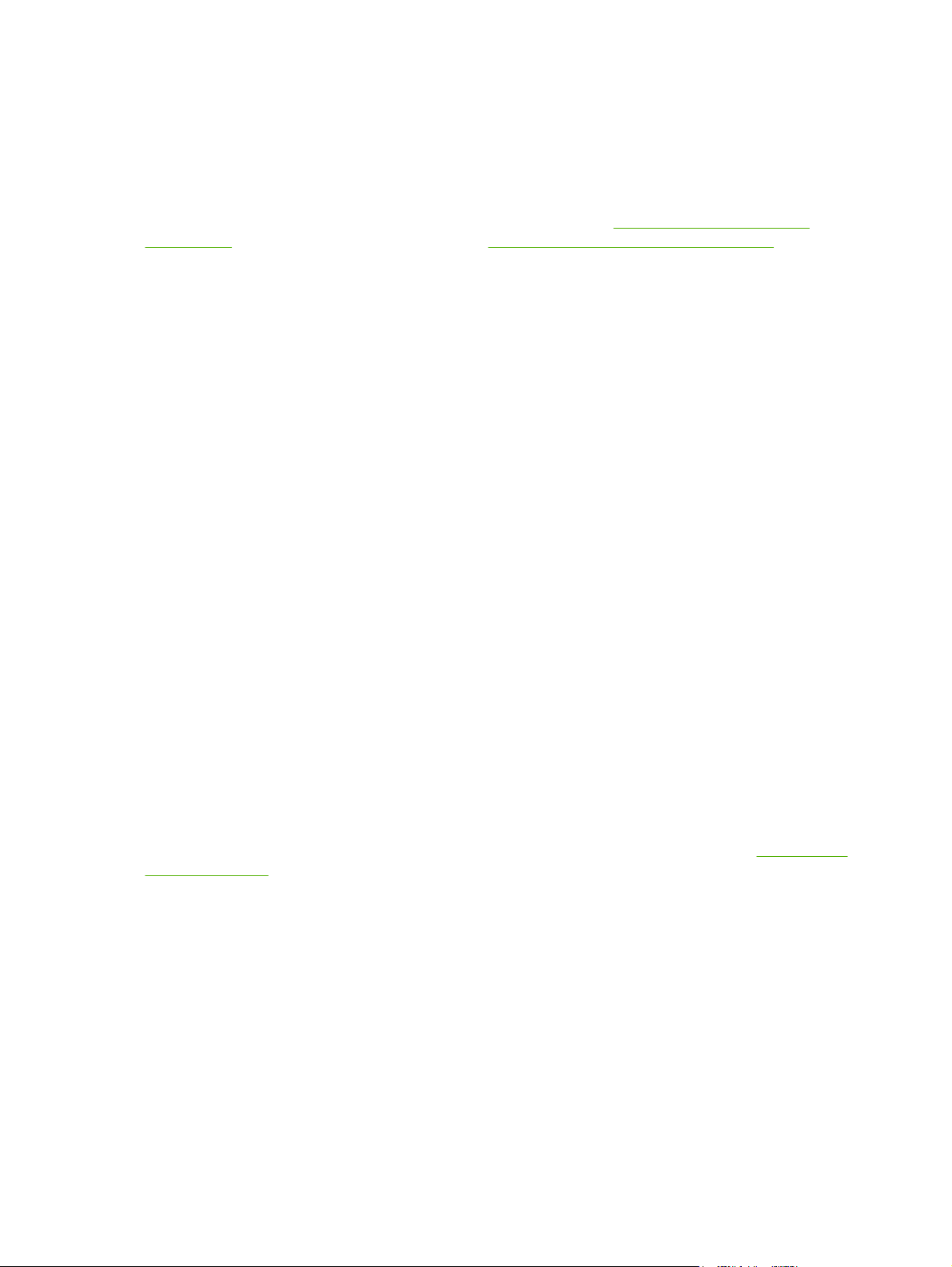
Lokeroiden määrittäminen
Voit määrittää tulostimen lokeroiden tyypin ja koon. Aseta kuhunkin lokeroon erilaista materiaalia ja
valitse sitten materiaalin tyyppi tai koko sovellusohjelmassa.
Seuraavassa kuvataan lokeroiden määrittämistä tulostimen ohjauspaneelista. Voit määrittää lokerot
myös tietokoneesta käyttämällä sulautettua Web-palvelinta (katso
käyttäminen) tai HP ToolboxFX -työkalua (katso HP ToolboxFX -ohjelmiston käyttäminen).
Koon määrittäminen
1. Valitse OK.
2. Valitse Järjestelmän asetukset painamalla >-painiketta ja paina sitten OK-painiketta.
3. Valitse Paperiasetukset painamalla >-painiketta ja paina sitten OK-painiketta.
4. Valitse Lokero 1 tai Lokero 2 painamalla >-painiketta ja paina sitten OK-painiketta.
5. Valitse Paperikoko painamalla >-painiketta ja paina sitten OK-painiketta.
6. Valitse haluamasi koko painamalla >-painiketta ja paina sitten OK-painiketta.
Tyypin määrittäminen
1. Valitse OK.
Sulautetun Web-palvelimen
2. Valitse Järjestelmän asetukset painamalla >-painiketta ja paina sitten OK-painiketta.
3. Valitse Paperiasetukset painamalla >-painiketta ja paina sitten OK-painiketta.
4. Valitse Lokero 1 tai Lokero 2 painamalla >-painiketta ja paina sitten OK-painiketta.
5. Valitse Paperityyppi painamalla >-painiketta ja paina sitten OK-painiketta.
6. Valitse haluamasi tyyppi painamalla >-painiketta ja paina sitten OK-painiketta.
Lokeroiden määrittäminen mukautetulle paperille
Joissakin sovelluksissa ja tulostinohjaimissa voidaan määrittää mukautettu materiaalikoko. Varmista,
että oikea koko on valittu sekä Sivun asetukset- että Tulosta-valintaikkunassa. Jos sovellus ei salli tätä,
määritä mukautetun materiaalikoon mitat ohjauspaneelissa. Katso lisätietoja kohdasta
asetukset-valikko.
Käytä Kaikki koot -kokoasetusta, kun valittu materiaali ei täsmälleen vastaa tulostettavalle asiakirjalle
määritettyä paperikokoa. Ellei lähdelokeroa ole määritetty, tulostin etsii ensin paperia, joka täsmälleen
vastaa asiakirjaa, ja sitten etsii ja valitsee lokeron, jonka määritys on Kaikki koot tai Kaikki tyypit.
Tulostaminen lokerosta 1 (100 arkin monikäyttölokero)
Lokeroon 1 mahtuu 100 arkkia tulostusmateriaalia. Sen avulla voit tulostaa kirjekuorille, kalvoille,
kooltaan mukautetulle paperille tai muuntyyppisille papereille poistamatta muiden lokeroiden
tulostusmateriaalia.
Järjestelmän
36 Luku 4 Tulostustehtävät FIWW
Page 47

Lokeron 1 täyttäminen
Kohdassa Tulostusmateriaalimääritykset on lokeron 1 tukemien tulostusmateriaalien ja -kokojen
luettelo.
VARO Älä lisää materiaalia lokeroon 1 tulostamisen aikana. Se voi aiheuttaa paperitukoksia.
1. Avaa lokero 1.
2. Vedä tulostelokeron jatke ulos lokerosta.
3. Vedä lokeron jatke ulos ja avaa lokeron jatkoalusta tarvittaessa.
FIWW Lokeroiden määrittäminen 37
Page 48

4. Liu'uta leveysohjaimet tulostusmateriaalin kokoa vastaavaan kohtaan.
5. Aseta lokeroon tulostusmateriaalia tulostuspuoli alaspäin, lyhyt yläreuna edellä.
Lisää kirjekuori tulostuspuoli alaspäin, postimerkkialue kauimpana tulostimesta ja lyhyt reuna
edellä.
Huomautus Kohdassa Erikoismateriaalin lisääminen on yksityiskohtaisia tietoja
materiaalin suunnasta ja tulostimen asetusten määrittämisestä.
Tulostaminen lokerosta 2 tai valinnaisesta lokerosta 3
Lokeroon 2 mahtuu enintään 250 arkkia tavallista paperia ja valinnaiseen lokeroon 3 mahtuu jopa 500
arkkia tavallista paperia. Lokero 2 ja valinnainen lokero 3 voidaan säätää monia kokoja varten.
Valinnainen lokero 3 asennetaan lokeron 2 alle. Kun valinnainen lokero 3 on asennettu, tulostin
tunnistaa sen ja näyttää sen vaihtoehtona ohjauspaneelin Paperiasetukset-valikossa.
VARO Valinnaisen lokeron 3 paperirata kulkee lokeron 2 kautta. Jos lokero 2 tai 3 on vedetty
osittain ulos tai irrotettu, tulostin ei voi ottaa materiaalia lokerosta 3.
38 Luku 4 Tulostustehtävät FIWW
Page 49

Paperin asettaminen lokeroon 2
VARO Älä lisää tai poista lokeroa tulostuksen aikana, jotta ei synny tukosta.
1. Vedä lokero 2 ulos ja poista mahdolliset paperit.
2. Vedä tulostelokeron jatke ulos lokerosta.
3. Säädä pituusohjain niin, että nuoli osoittaa asetettavan materiaalin kokoa.
FIWW Lokeroiden määrittäminen 39
Page 50

4. Säädä leveysohjaimia niin, että oikeanpuoleisen ohjaimen nuoli osoittaa asetettavan materiaalin
kokoa.
5. Aseta lokeroon paperia.
Huomautus Jos tulostat tarran, kirjelomakkeen tai kirjekuoren kaltaiselle
erikoismateriaalille, yksityiskohtaisia tietoja materiaalin suunnasta ja tulostimen asetusten
määrittämisestä on kohdassa
Erikoismateriaalin lisääminen.
6. Varmista, että paperipino on tasainen ja että se on korkeusohjainkielekkeiden alla.
40 Luku 4 Tulostustehtävät FIWW
Page 51
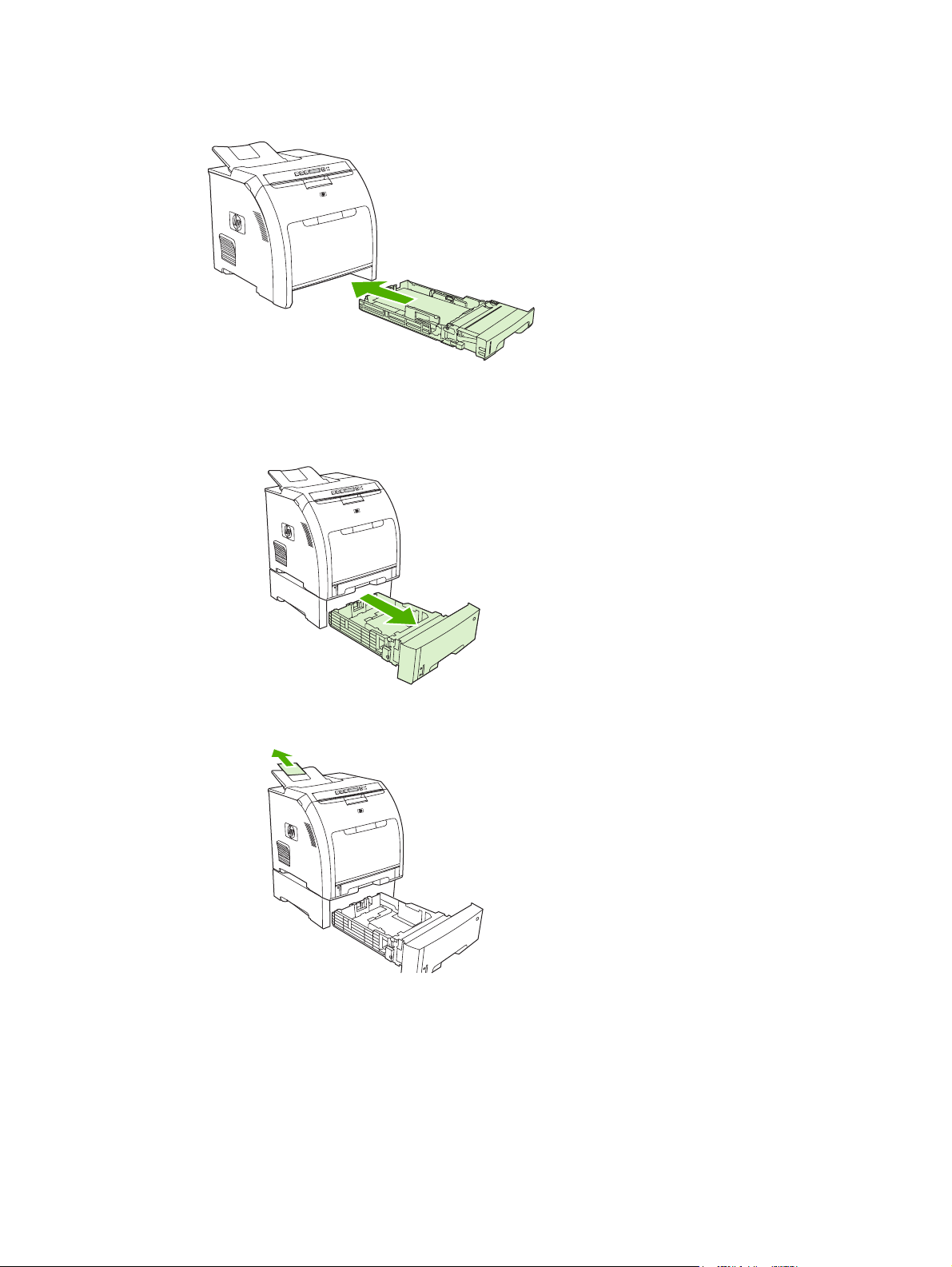
7. Työnnä lokero takaisin tulostimeen.
Valinnaisen lokeron 3 täyttäminen
1. Vedä lokero ulos ja poista mahdolliset paperit.
2. Nosta tulostelokeron jatke ylös.
FIWW Lokeroiden määrittäminen 41
Page 52

3. Säädä pituusohjain niin, että nuoli osoittaa asetettavan materiaalin kokoa.
4. Säädä leveysohjaimia niin, että oikeanpuoleisen ohjaimen nuoli osoittaa asetettavan materiaalin
kokoa.
5. Aseta lokeroon paperia. Jos tulostat tarran tai kirjelomakkeen kaltaiselle erikoismateriaalille,
yksityiskohtaisia tietoja materiaalin suunnasta ja tulostimen asetusten määrittämisestä on
kohdassa
Erikoismateriaalin lisääminen.
42 Luku 4 Tulostustehtävät FIWW
Page 53

6. Varmista, että paperin jokainen kulma on tasaisesti lokerossa ja korkeuskielekkeiden alla.
7. Työnnä lokero takaisin tulostimeen.
Erikoismateriaalin lisääminen
Seuraavassa taulukossa on erikoismateriaalin lisäämisohjeet ja tietoja tulostinohjaimen
määrittämisestä. Saavutat parhaan tulostuslaadun valitsemalla tulostinohjaimessa oikean
materiaalityyppiasetuksen. Tietyille materiaalityypeille tulostettaessa tulostusnopeus alenee.
Huomautus Valitse Windows-tulostinohjaimessa materiaalityyppi Paperi-välilehden
avattavasta Tyyppi on -luettelosta.
Valitse Macintosh-tulostinohjaimessa materiaalityyppi Tulostimen ominaisuudet ponnahdusvalikon avattavasta Tulostusmateriaalityyppi-luettelosta.
Tulostusmateriaalityyppi Tulostinohjaimen asetus Lokeron 1 materiaalin
Normaali Tavallinen tai määrittämätön Tulostuspuoli alaspäin Tulostuspuoli ylöspäin
Kirjekuoret
Tarrat Tarrat Tulostuspuoli alaspäin Tulostuspuoli ylöspäin
Kalvot Kalvot Tulostuspuoli alaspäin Tulostuspuoli ylöspäin
Kiiltävä Kiiltävä Tulostuspuoli alaspäin Tulostuspuoli ylöspäin
1
Kirjekuori Tulostuspuoli alaspäin,
suunta
postimerkin kohta
kauimmaksi tulostimesta,
lyhyt reuna tulostinta kohti
Lokeron 2 tai lokeron 3
materiaalin suunta
Tulosta kirjekuoria vain
lokerosta 1.
FIWW Lokeroiden määrittäminen 43
Page 54

Tulostusmateriaalityyppi Tulostinohjaimen asetus Lokeron 1 materiaalin
suunta
Lokeron 2 tai lokeron 3
materiaalin suunta
Kirjelomake Kirjelomake Tulostuspuoli alaspäin,
alareuna tulostimeen päin
Kevyt Kevyt Tulostuspuoli alaspäin Tulostuspuoli ylöspäin
Keskikoko Keskikoko Tulostuspuoli alaspäin Tulostuspuoli ylöspäin
Paksu Paksu Tulostuspuoli alaspäin Tulostuspuoli ylöspäin
Erittäin paksu Erittäin paksu Tulostuspuoli alaspäin Tulostuspuoli ylöspäin
Kartonki Kartonki Tulostuspuoli alaspäin Tulostuspuoli ylöspäin
Karkea Karkea Tulostuspuoli alaspäin Tulostuspuoli ylöspäin
1
Lokero 2 ja valinnainen lokero 3 eivät tue kirjekuoria.
Lisätietoja tulostusmateriaaleista on osoitteessa
www.hp.com/support/ljpaperguide
Tulostuspuoli ylöspäin,
yläreuna lokeron etuosassa
44 Luku 4 Tulostustehtävät FIWW
Page 55

Windows-tulostinohjaimen toimintojen käyttäminen
Kun tulostat sovellusohjelmasta, voit käyttää monia laitteen ominaisuuksia tulostinohjaimesta.
Tulostinohjaimen toimintojen yksityiskohtaiset kuvaukset ovat tulostinohjaimen ohjeessa. Tässä osassa
esitellään seuraavat ominaisuudet:
Pikasarjojen luominen ja käyttäminen
●
Vesileimojen käyttäminen
●
Asiakirjojen koon muuttaminen
●
Mukautetun paperikoon määrittäminen tulostinohjaimesta
●
Eri paperin käyttäminen ja kansien tulostaminen
●
Tyhjän ensimmäisen sivun tulostaminen
●
Useiden sivujen tulostaminen yhdelle paperiarkille
●
Väriasetusten määrittäminen
●
HP:n digitaalisen kuvankäsittelyn asetukset -valintaikkunan käyttäminen
●
Palvelut-välilehden käyttäminen
●
Huomautus Tulostinohjaimen ja sovellusohjelman asetukset korvaavat yleensä
ohjauspaneelin asetukset. Sovellusohjelman asetukset korvaavat yleensä tulostinohjaimen
asetukset.
Pikasarjojen luominen ja käyttäminen
Tallenna voimassa olevat ohjainasetukset pikasarjojen avulla myöhempää käyttöä varten. Pikasarjat
ovat käytettävissä useimmissa tulostinohjaimen välilehdissä. Voit tallentaa enintään 25
tulostustehtävien pikasarjaa.
Luo pikasarja seuraavasti:
1. Avaa tulostinohjain (katso kohta
2. Valitse tulostusasetukset, joita haluat käyttää.
3. Kirjoita Tulostustehtävien pikasarjat -kenttään pikasarjan nimi.
4. Valitse Tallenna.
Käytä pikasarjoja seuraavasti:
1. Avaa tulostinohjain (katso kohta
2. Valitse haluamasi pikasarja Tulostustehtävien pikasarjat -kohdan avattavasta luettelosta.
3. Napsauta OK.
Huomautus Voit käyttää tulostinohjaimen oletusasetuksia valitsemalla Tulostustehtävien
pikasarjat -kohdan avattavasta luettelosta Oletustulostusasetukset.
Tulostinohjainten avaaminen).
Tulostinohjainten avaaminen).
FIWW Windows-tulostinohjaimen toimintojen käyttäminen 45
Page 56

Vesileimojen käyttäminen
Vesileima on huomautus, kuten "Luottamuksellinen", joka tulostetaan kunkin asiakirjan sivun taustalle.
1. Avaa tulostinohjain (katso kohta
2. Napsauta Tehosteet-välilehdessä olevaa Vesileimat-luetteloa.
3. Napsauta haluamaasi vesileimaa. Voit luoda uuden vesileiman valitsemalla Muokkaa.
4. Jos haluat vesileiman näkyvän vain asiakirjan ensimmäisellä sivulla, valitse Vain ensimmäisellä
sivulla.
5. Napsauta OK.
Poista vesileima napsauttamalla Vesileimat-luettelossa (ei mitään).
Asiakirjojen koon muuttaminen
Koonmuuttamisasetuksilla voit skaalata asiakirjan tiettyyn prosenttiin sen normaalista koosta. Voit myös
tulostaa asiakirjan erikokoiselle paperille skaalattuna tai ilman skaalausta.
Pienennä tai suurenna asiakirjaa seuraavasti:
1. Avaa tulostinohjain (katso kohta
2. Kirjoita asiakirjan pienennys- tai suurennusprosentti Tehosteet-välilehden kohtaan
% normaalikoosta.
Voit myös säätää prosenttiosuutta vierityspalkin avulla.
Tulostinohjainten avaaminen).
Tulostinohjainten avaaminen).
3. Napsauta OK.
Asiakirjan tulostaminen eri kokoiselle paperille
1. Avaa tulostinohjain (katso kohta
2. Napsauta Tehosteet-välilehdessä Tulosta asiakirja kokoon.
3. Valitse tulostettavan paperin koko.
4. Kun haluat tulostaa asiakirjan ilman sovittamista, varmista, että Sovita kokoon -vaihtoehto ei ole
valittuna.
5. Napsauta OK.
Tulostinohjainten avaaminen).
Mukautetun paperikoon määrittäminen tulostinohjaimesta
1. Avaa tulostinohjain (katso kohta Tulostinohjainten avaaminen).
2. Valitse Paperi- tai Paperi/laatu-välilehdestä Mukautettu.
3. Kirjoita Mukautettu paperikoko -ikkunassa nimi mukautetulle paperikoolle.
4. Kirjoita paperikoon pituus ja leveys. Jos kirjoitettu koko on liian pieni tai suuri, ohjain säätää koon
sallittuun pienimpään tai suurimpaan kokoon.
5. Muuta mittayksikkö tarvittaessa millimetreiksi tai tuumiksi napsauttamalla painiketta.
46 Luku 4 Tulostustehtävät FIWW
Page 57

6. Valitse Tallenna.
7. Napsauta Sulje. Tallentamasi nimi näkyy paperikokoluettelossa myöhempää käyttöä varten.
Eri paperin käyttäminen ja kansien tulostaminen
Näiden ohjeiden avulla voit tulostaa ensimmäisen sivun, joka poikkeaa muista tulostustyön sivuista.
1. Avaa tulostinohjain (katso kohta
2. Valitse Paperi- tai Paperi/laatu-välilehdessä asianmukainen paperi tulostustyön ensimmäistä
sivua varten.
3. Valitse Käytä eri paperia/kansia.
4. Napsauta luetteloruudussa sivuja tai kansia, jotka haluat tulostaa erilaiselle paperille.
5. Kun haluat tulostaa etu- ja takakannet, sinun on valittava myös Lisää tyhjä tai esipainettu
kansilehti.
6. Valitse asianmukainen paperityyppi tai -lähde tulostustyön muita sivuja varten.
Huomautus Paperikoon on oltava sama kaikille tulostustyön sivuille.
Tulostinohjainten avaaminen).
Tyhjän ensimmäisen sivun tulostaminen
1. Avaa tulostinohjain (katso kohta Tulostinohjainten avaaminen).
2. Valitse Paperi- tai Paperi/laatu-välilehdessä Käytä eri paperia/kansia.
3. Valitse luettelosta Etukansi.
4. Valitse Lisää tyhjä tai esipainettu kansi.
Useiden sivujen tulostaminen yhdelle paperiarkille
Yhdelle arkille voi tulostaa monta sivua.
1. Avaa tulostinohjain (katso kohta
2. Valitse Viimeistely-välilehti.
3. Valitse Asiakirjan asetukset -kohdassa sivujen määrä, jonka haluat tulostaa kullekin arkille (1, 2,
4, 6, 9 tai 16).
4. Jos sivumäärä on enemmän kuin 1, valitse asianmukaiset Tulosta sivukehykset- ja
Sivujärjestys-asetukset.
5. Napsauta OK. Laite on nyt määritetty tulostamaan arkille valittu määrä sivuja.
Tulostinohjainten avaaminen).
FIWW Windows-tulostinohjaimen toimintojen käyttäminen 47
Page 58

Väriasetusten määrittäminen
Väri-välilehdessä olevilla asetuksilla säädetään värien tulkintaa ja tulostusta sovelluksista. Valittavissa
ovat Automaattiset tai Manuaaliset väriasetukset.
Valitsemalla Automaattinen voit optimoida tekstin, kuvien ja valokuvien väri- ja
●
puolisävyasetukset. Automaattinen-asetuksella voidaan käyttää värien lisäasetuksia niissä
ohjelmissa ja käyttöjärjestelmissä, jotka tukevat värinhallintajärjestelmiä. Tätä asetusta
suositellaan kaikkien väriasiakirjojen tulostukseen.
Valitsemalla Manuaalinen voit säätää väri- ja harmaasävyasetuksia tekstiä, värejä ja valokuvia
●
varten. Jos käytät PCL-ohjainta, voit säätää RGB-tietoja. Jos käytät PS-ohjainta, voit säätää RGBtai CMYK-tietoja.
Väriasetusten määrittäminen
1. Avaa tulostinohjain (katso kohta
2. Valitse Väri-välilehti.
3. Valitse haluamasi vaihtoehto Väriasetukset-alueella.
4. Jos valitsit Manuaalinen-asetuksen, voit avata Väriasetukset-valintaikkunan valitsemalla
Asetukset. Säädä tekstin, kuvien ja valokuvien asetukset erikseen. Lisäksi voit säätää yleisiä
tulostusasetuksia. Napsauta OK.
5. Valitse Väriteemat-alueella haluamasi RGB-väri-asetus.
6. Napsauta OK.
Tulostinohjainten avaaminen).
HP:n digitaalisen kuvankäsittelyn asetukset -valintaikkunan käyttäminen
Valitsemalla HP:n digitaalisen kuvankäsittelyn asetukset voit tulostaa tavallista laadukkaampia
valokuvia ja kuvia.
Huomautus HP:n digitaalisen kuvankäsittelyn asetukset ovat käytettävissä Windows
2000-, Windows XP- ja Windows Server 2003 -käyttöjärjestelmissä.
HP:n digitaalisen kuvankäsittelyn asetukset -valintaikkunassa on seuraavat asetukset:
Kontrastin parantaminen: Voit parantaa haalistuneiden valokuvien värejä ja kontrastia.
●
Valitsemalla Automaattinen voit määrittää tulostinohjelmiston vaalentamaan valokuvien korjausta
tarvitsevia alueita.
Digitaalinen salama: Voit korostaa tummien kohtien yksityiskohtia säätämällä niiden valotusta.
●
Valitsemalla Automaattinen voit määrittää tulostinohjelmiston tasapainottamaan kirkkauden ja
tummuuden.
SmartFocus: Voit parantaa heikkotarkkuuksisten, esimerkiksi Internetistä ladattujen kuvien laatua
●
ja tarkkuutta. Valitsemalla Käytössä voit määrittää tulostinohjelmiston tarkentamaan kuvan
yksityiskohtia.
Terävyys Voit säätää kuvan terävyyttä tarpeen mukaan. Valitsemalla Automaattinen voit
●
määrittää tulostinohjelmiston säätämään kuvan terävöitystason.
Tasoittaminen: Voit pehmentää kuvaa. Valitsemalla Automaattinen voit määrittää
●
tulostinohjelmiston säätämään kuvan tasoitustason.
48 Luku 4 Tulostustehtävät FIWW
Page 59

HP:n digitaalisen kuvankäsittelyn asetukset -valintaikkunan avaaminen
1. Avaa Tulostimen ominaisuudet -valintaikkuna.
2. Valitse Paperi/laatu-välilehti ja sen jälkeen HP:n digitaalinen kuvankäsittely -painike.
Palvelut-välilehden käyttäminen
Jos laite on kytketty verkkoon, voit hankkia tuotteen ja tarvikkeiden tilatietoja Palvelut-välilehdessä.
Osoittamalla Laitteen ja tarvikkeiden tila -symbolia voit avata Laitteen tila -sivun HP:n sulautetusta
Web-palvelimesta. Tästä sivusta näkyy tuotteen nykyinen tila, kaikkien tarvikkeiden jäljellä oleva
käyttöaika prosentteina sekä tarvikkeiden tilaustiedot.
FIWW Windows-tulostinohjaimen toimintojen käyttäminen 49
Page 60

Macintosh-tulostinohjaimen toimintojen käyttäminen
Kun tulostat sovellusohjelmasta, voit käyttää monia tulostimen ominaisuuksia tulostinohjaimesta.
Tulostinohjaimen toimintojen yksityiskohtaiset kuvaukset ovat tulostinohjaimen ohjeessa. Tässä osassa
esitellään seuraavat ominaisuudet:
Esiasetusten luominen ja käyttäminen Mac OS X:ssä
●
Kansilehden tulostaminen
●
Useiden sivujen tulostaminen yhdelle paperiarkille
●
Väriasetusten määrittäminen
●
Huomautus Tulostinohjaimen ja sovellusohjelman asetukset korvaavat yleensä
ohjauspaneelin asetukset. Sovellusohjelman asetukset korvaavat yleensä tulostinohjaimen
asetukset.
Esiasetusten luominen ja käyttäminen Mac OS X:ssä
Esiasetusten avulla voit käyttää tulostinohjaimen nykyisiä asetuksia uudelleen.
Esiasetuksen luominen
1. Avaa tulostinohjain (katso kohta
2. Valitse tulostusasetukset.
3. Valitse Esiasetukset-ruudusta Tallenna nimellä... ja kirjoita esiasetuksen nimi.
4. Napsauta OK.
Esiasetusten käyttäminen
1. Avaa tulostinohjain (katso kohta
2. Valitse käytettävä esiasetus Esiasetukset-valikosta.
Huomautus Voit käyttää tulostinohjaimen oletusasetuksia valitsemalla Standardi-
esiasetuksen.
Kansilehden tulostaminen
Voit tulostaa asiakirjaan erillisen kansilehden, jossa on viesti (esimerkiksi Luottamuksellinen).
1. Avaa tulostinohjain (katso kohta
2. Valitse Kansilehti- tai Paperi/laatu-ponnahdusvalikosta, tulostetaanko kansilehti Ennen
dokumenttia vai Dokumentin jälkeen.
Tulostinohjainten avaaminen).
Tulostinohjainten avaaminen).
Tulostinohjainten avaaminen).
3. Jos käyttöjärjestelmä on Mac OS X, valitse Kansilehden tyyppi -ponnahdusvalikosta teksti, jonka
haluat tulostaa kansilehteen.
Huomautus Voit tulostaa tyhjän kansilehden valitsemalla Kansilehden tyyppi -
ponnahdusvalikosta Standardi.
50 Luku 4 Tulostustehtävät FIWW
Page 61

Useiden sivujen tulostaminen yhdelle paperiarkille
Yhdelle arkille voi tulostaa monta sivua. Tällä toiminnolla voidaan tulostaa vedossivuja edullisesti.
1. Avaa tulostinohjain (katso kohta
2. Valitse Asemointi-ponnahdusvalikko.
3. Valitse Sivuja arkille -kohdassa kullekin arkille tulostettavien sivujen määrä (1, 2, 4, 6, 9 tai 16).
4. Valitsemalla Asemointisuunta voit valita sivujen järjestyksen ja sijoittelun arkilla.
5. Valitse Reunus-kohdassa, millainen reunus sivujen ympärille tulostetaan.
Väriasetusten määrittäminen
Väriasetukset-ponnahdusvalikossa voit määrittää, miten värit tulkitaan ja tulostetaan ohjelmista.
1. Avaa tulostinohjain (katso kohta
2. Avaa Väriasetukset-ponnahdusvalikko.
3. Jos käyttöjärjestelmä on Mac OS X, valitse Näytä lisäasetukset.
4. Säädä tekstin, kuvien ja valokuvien asetukset erikseen.
Tulostinohjainten avaaminen).
Tulostinohjainten avaaminen).
FIWW Macintosh-tulostinohjaimen toimintojen käyttäminen 51
Page 62

Kaksipuolinen tulostaminen
Kun tulostat paperin molemmille puolille, käy tulostimen luona asettamassa paperi uudelleen
tulostimeen ensimmäisen puolen tulostamisen jälkeen.
Huomautus Vahingoittunut tai käytetty materiaali voi aiheuttaa tukoksia, joten sitä ei suositella.
Älä tulosta tarrojen tai kalvojen molemmille puolille.
Jos käytät Windows-käyttöjärjestelmää, määritä kaksipuolisen tulostuksen asetukset
tulostinohjaimessa.
Windows-tulostinohjaimen kaksipuolisen tulostuksen asetusten määrittäminen
1. Valitse Käynnistä-valikosta Asetukset ja sitten Tulostimet tai Tulostimet ja faksit.
2. Napsauta ohjaimen kuvaketta hiiren kakkospainikkeella ja valitse sitten Ominaisuudet.
3. Napsauta Laitteen asetukset -välilehteä.
4. Valitse Paperinkäsittelyasetukset-alueella Salli käsinkääntö. Napsauta OK.
Manuaalinen kaksipuolinen tulostaminen
1. Lisää paperia lokeroon 1, 2 tai valinnaiseen lokeroon 3.
Jos tulostat kirjelomakkeelle, aseta se tulostuspuoli alaspäin niin, että yläreuna on lokeron
takaosassa.
2. Avaa tulostinohjain.
3. Valitse sopiva koko ja tyyppi.
4. Napsauta Viimeistely-välilehdestä Tulosta molemmat puolet (käsin).
Huomautus Oletusasetuksen mukaan pystysuorat sivut sidotaan pitkästä reunasta. Voit
siirtyä lyhyen reunan sidontaan valitsemalla Käännä sivut ylös -valintaruudun.
5. Tulosta ensimmäiselle puolelle valitsemalla OK.
52 Luku 4 Tulostustehtävät FIWW
Page 63

6. Siirry tulostimen luo. Kun näyttöön tulee kehotus Lataa lokero 1, poista tyhjät paperit lokerosta 1.
Poista tulostettu pino tulostelokerosta ja aseta se takaisin tulostettu puoli ylöspäin, yläreuna edellä.
Huomautus Älä poista tulostetusta pinosta yhtäkään tyhjää arkkia. Jos manuaalisessa
kaksipuolisessa tulostustyössä on yli 100 sivua, aseta lokeroon 1 enintään 100 arkkia.
7. Tulosta toiselle puolelle painamalla OK-painiketta.
8. Jos manuaalisessa kaksipuolisessa tulostustyössä on yli 100 sivua, Lataa lokero 1 -kehote tulee
näkyviin. Lisää lokeroon 1 enintään 100 arkkia ja jatka tulostamista toiselle puolelle painamalla
OK-painiketta.
FIWW Kaksipuolinen tulostaminen 53
Page 64
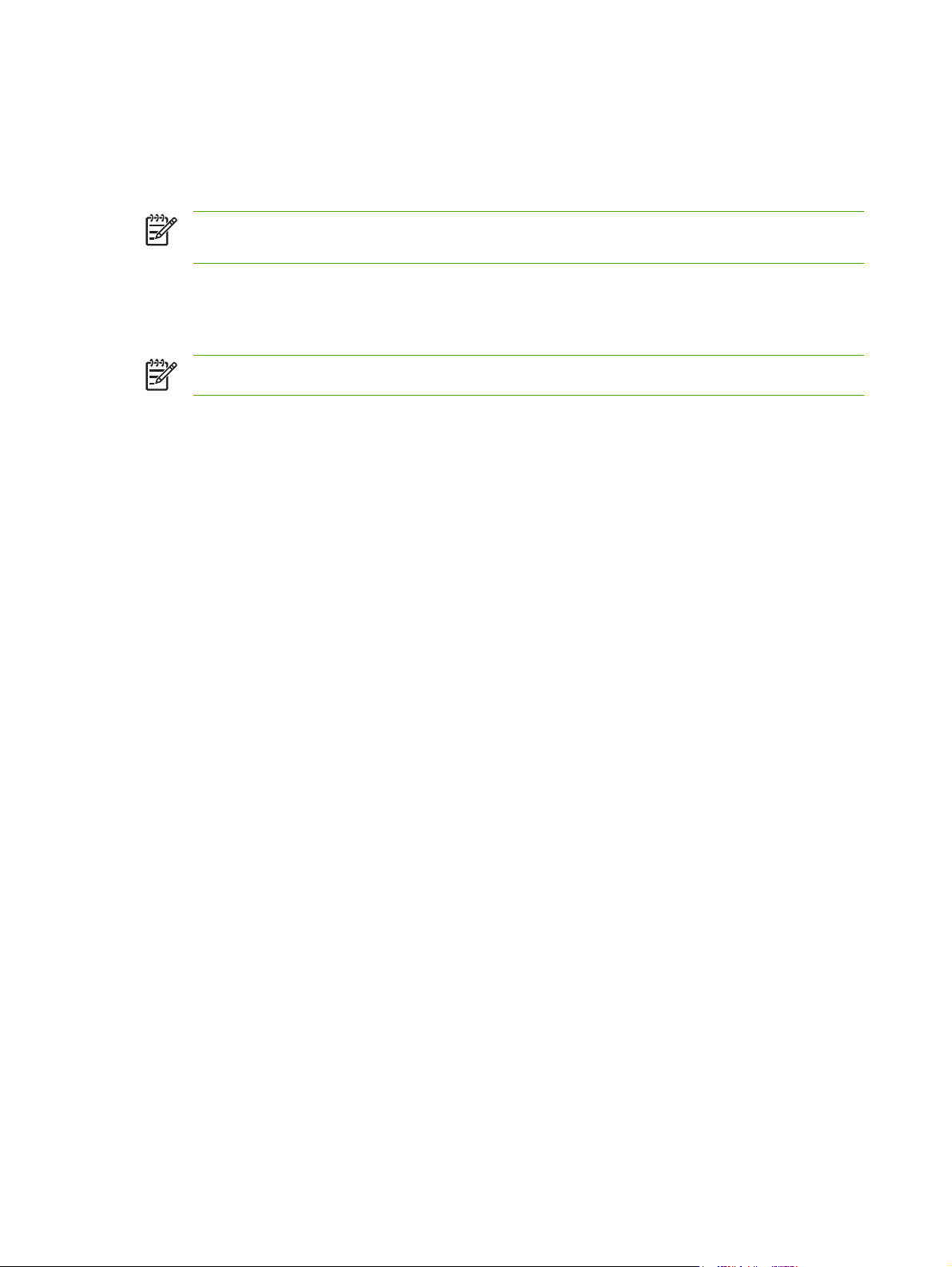
Tulostuspyynnön pysäyttäminen
Voit pysäyttää tulostuspyynnön joko tulostimen ohjauspaneelista tai sovelluksesta. Tietoja
tulostuspyynnön pysäyttämisestä verkossa olevalla tietokoneella on verkko-ohjelmiston onlineohjeessa.
Huomautus Kaikkien tulostustöiden poistuminen voi kestää jonkin aikaa siitä, kun tulostustyö
on pysäytetty.
Nykyisen tulostustyön pysäyttäminen tulostimen ohjauspaneelista
Paina tulostimen ohjauspaneelin X-painiketta.
Huomautus Jos tulostustyö on edennyt liian pitkälle, et ehkä voi peruuttaa sitä.
Nykyisen tulostustyön pysäyttäminen sovelluksesta
Näyttöön saattaa tulla hetkeksi valintaikkuna, josta voit peruuttaa tulostustyön.
Jos tulostimeen on lähetetty useita pyyntöjä ohjelmasta, pyynnöt voivat olla tulostusjonossa (esimerkiksi
Windowsin Tulostuksenhallinnassa). Katso ohjelman ohjeista tarkat ohjeet tulostuspyynnön
peruuttamisesta tietokoneesta.
Jos tulostustyö odottaa tulostusjonossa (tietokoneen muisti) tai taustatulostuksessa (Windows 2000 tai
XP), poista tulostustyö siellä.
Valitse Windows 2000- ja Windows XP -järjestelmissä Käynnistä, Tulostimet ja faksit tai valitse
Käynnistä, Ohjauspaneeli ja sitten Tulostimet ja faksit. Avaa taustatulostusohjelma
kaksoisnapsauttamalla tulostinkuvaketta. Valitse työ, jonka haluat peruuttaa, ja paina sitten Peruuta-
tai Poista-painiketta. Jos tulostustyön peruuttaminen ei onnistu, tietokone on ehkä käynnistettävä
uudelleen.
54 Luku 4 Tulostustehtävät FIWW
Page 65

5 Tulostimen hallinta
Tässä luvussa kuvataan tulostimen hallintaa.
Tulostintietosivujen käyttäminen
●
Sulautetun Web-palvelimen käyttäminen
●
HP ToolboxFX -ohjelmiston käyttäminen
●
Macintosh-laitteenmääritysohjelmiston käyttäminen
●
FIWW 55
Page 66

Tulostintietosivujen käyttäminen
Tulostimen ohjauspaneelista voit tulostaa sivut, joissa on yksityiskohtaiset tiedot tulostimesta ja sen
nykyisestä kokoonpanosta. Seuraavassa taulukossa on tietosivujen tulostusohjeet.
Sivun kuvaus Sivun tulostaminen
Valikkorakenne
Näyttää ohjauspaneelin valikot ja
käytettävissä olevat asetukset.
Asetussivu
Näyttää tulostimen asetukset ja
asennetut lisävarusteet.
Tarvikkeiden tila
Näyttää värikasetin väriaineen määrän.
Esittelysivu
Näyttää värillisen sivun, josta
tulostuslaatu voidaan tarkistaa.
1. Valitse OK.
2. Valitse Raportit painamalla >-painiketta ja paina sitten OK-painiketta.
3. Jos Valikkorakenne ei ole valittuna, paina <- tai >-painiketta, kunnes se on
valittuna ja paina sitten OK-painiketta.
Täydellinen luettelo ohjauspaneelin valikoista ja niiden mahdollisista arvoista on
kohdassa
1. Valitse OK.
2. Valitse Raportit painamalla >-painiketta ja paina sitten OK-painiketta.
3. Valitse Määritysraportti painamalla >-painiketta ja paina sitten OK-painiketta.
1. Valitse OK.
2. Valitse Raportit painamalla >-painiketta ja paina sitten OK-painiketta.
3. Valitse Tarvikkeiden tila painamalla >-painiketta ja paina sitten OK-painiketta.
1. Valitse OK.
2. Valitse Raportit painamalla >-painiketta ja paina sitten OK-painiketta.
3. Valitse Esittelysivu painamalla >-painiketta ja paina sitten OK-painiketta.
Ohjauspaneelin valikkojen käyttäminen.
Huomautus Jos käytät muita kuin HP-tarvikkeita, tarvikkeiden tilasivu ei
näytä tarvikkeiden jäljellä olevaa käyttöaikaa. Katso lisätietoja kohdasta
Muut kuin HP:n tulostuskasetit.
Verkkosivu (vain HP Color LaserJet
2700n -tulostin)
Näyttää tulostimen verkkoasetukset.
Käyttösivu
Luettelossa ovat PCL-sivut, PCL 6 sivut, PS-sivut, juuttuneet tai väärin
syöttyneet sivut, mustavalkoiset tai
värilliset sivut ja sivumäärän.
Värinkäyttöloki
Näyttää tulostimen värinkäyttötietoja.
PCL-fonttiluettelo
Näyttää tulostimeen asennetut PCLfontit.
1. Valitse OK.
2. Valitse Raportit painamalla >-painiketta ja paina sitten OK-painiketta.
3. Valitse Verkkoraportti painamalla >-painiketta ja paina sitten OK-painiketta.
1. Valitse OK.
2. Valitse Raportit painamalla >-painiketta ja paina sitten OK-painiketta.
3. Valitse Käyttösivu painamalla >-painiketta ja paina sitten OK-painiketta.
1. Valitse OK.
2. Valitse Raportit painamalla >-painiketta ja paina sitten OK-painiketta.
3. Valitse Värinkäyttöloki painamalla >-painiketta ja paina sitten OK-painiketta.
1. Valitse OK.
2. Valitse Raportit painamalla >-painiketta ja paina sitten OK-painiketta.
3. Valitse PCL-fonttiluettelo painamalla >-painiketta ja paina sitten OK-painiketta.
56 Luku 5 Tulostimen hallinta FIWW
Page 67

Sivun kuvaus Sivun tulostaminen
PS-fonttiluettelo
Näyttää tulostimeen asennetut PSfontit.
PCL6-fonttiluettelo
Näyttää tulostimeen asennetut PCL6fontit.
Huolto 1. Valitse OK.
1. Valitse OK.
2. Valitse Raportit painamalla >-painiketta ja paina sitten OK-painiketta.
3. Valitse PS-fonttiluettelo painamalla >-painiketta ja paina sitten OK-painiketta.
Huomautus Fonttiluettelossa näkyy myös, mitkä fontit ovat valinnaisessa
DIMM-muistissa.
1. Valitse OK.
2. Valitse Raportit painamalla >-painiketta ja paina sitten OK-painiketta.
3. Valitse PCL6-fonttiluettelo painamalla >-painiketta ja paina sitten OK-
painiketta.
2. Valitse Raportit painamalla >-painiketta ja paina sitten OK-painiketta.
3. Valitse Huolto painamalla >-painiketta ja paina sitten OK-painiketta.
FIWW Tulostintietosivujen käyttäminen 57
Page 68

Sulautetun Web-palvelimen käyttäminen
Kun tulostin on kytkettynä verkkoon, sulautettu Web-palvelin on automaattisesti käytettävissä. Voit
käyttää sulautettua Web-palvelinta Windows 95 –käyttöjärjestelmässä ja sitä uudemmissa Windowsversioissa.
Huomautus Kun tulostin on kytketty tietokoneeseen suoraan, voit näyttää tulostimen tilan
HP ToolboxFXin avulla.
Sulautetulla Web-palvelimella voit tarkastella tulostimen ja verkon tilaa sekä hallita tulostustoimintoja
tulostimen ohjauspaneelin sijaan tietokoneen kautta.
tarkastella tulostimen tilatietoja
●
määrittää kussakin lokerossa käytettävän paperityypin
●
tarkastella kaikkien tarvikkeiden jäljellä olevaa käyttöaikaa ja tilata uusia tarvikkeita
●
tarkastella ja muuttaa lokeroasetuksia
●
tarkastella ja muuttaa tulostimen asetuksia
●
tarkastella ja tulostaa sisäisiä sivuja
●
tarkastella ja muuttaa verkon asetuksia
●
tarkastella tulostimen nykyistä tilaa koskevia tukitietoja
●
rajoittaa väritulostustoimintojen käyttämistä.
●
Jos haluat käyttää sulautettua Web-palvelinta, tietokoneessa on oltava asennettuna Microsoft Internet
Explorer 6, Netscape Navigator 7, Safari 1.2, Konqueror 3.2, Firefox 1.0, Mozilla 1.6 tai Opera 7 tai
näiden ohjelmien uudemmat versiot. Sulautettu Web-palvelin toimii, kun tulostin on liitetty IP-verkkoon.
Sulautettu Web-palvelin ei tue IPX- tai AppleTalk-verkkotulostinyhteyksiä. Sulautetun Web-palvelimen
käyttämiseen ei tarvita Internet-yhteyttä.
Sulautetun Web-palvelimen käyttäminen verkkoliitännän avulla
1. Kirjoita tulostimen IP-osoite tietokoneen tuetun Web-selaimen osoiteriville. (Saat IP-osoitteen
selville tulostamalla asetussivun. Lisätietoja on kohdassa
Huomautus Kun olet avannut ohjelman URL-osoitteen, voit lisätä sen selaimen Suosikit-
kansioon. Näin voit jatkossa avata sivuston nopeasti.
2. Sulautetussa Web-palvelimessa on kolme välilehteä, joissa on tulostimen asetustietoja ja muita
tietoja: Tila, Asetukset ja Verkko. Napsauta sitä välilehteä, jota haluat tarkastella.
Välilehdistä on lisätietoja seuraavassa osassa.
Tulostintietosivujen käyttäminen.)
Sulautetun Web-palvelimen osat
Sulautetun Web-palvelimen perusnäytöt esitellään seuraavassa taulukossa.
58 Luku 5 Tulostimen hallinta FIWW
Page 69

Välilehti tai osa Kuvaus
Tila-välilehti
Tulostimen tiedot sekä tila- ja
asetustiedot.
Asetukset-välilehti
Tulostimen asetusten
määrittäminen tietokoneesta.
Laitteen tila: Tulostimen tila ja HP-tarvikkeiden jäljellä oleva käyttöaika. 0 prosenttia
●
merkitsee, että tarvike on lopussa.
Tarvikkeiden tila: Tällä sivulla näytetään HP-tarvikkeiden jäljellä oleva käyttöaika.
●
0 prosenttia merkitsee sitä, että värikasetti tai muu tarvike on tyhjä. Tällä lehdellä on
myös tarvikkeiden tuotenumeroita.
Laitteen asetukset: Tällä sivulla näytetään samat tiedot kuin tulostimen
●
asetussivulla.
Verkon yhteenveto: Tällä sivulla näytetään samat tiedot kuin tulostimen
●
verkkokokoonpanosivulla.
Tulosta tietosivut: Sallii tulostimen luomien PCL-, PCL6- ja PS-fonttiluetteloiden
●
sekä tarvikkeiden tilasivujen tulostamisen.
Värinkäyttöloki: Näyttää käyttäjien työkohtaiset väritulostustyöt.
●
Tapahtumaloki: Tällä sivulla on luettelo kaikista tulostimen tapahtumista ja virheistä.
●
Tuki-painike: Linkki tuotteen tukisivulle. Tuki-painike voi olla suojattu salasanalla.
●
Osta tarvikkeita -painike: Linkki sivulle, jossa voit tilata tarvikkeita tulostimeen. Osta
●
tarvikkeita -painike voi olla suojattu salasanalla.
Laitetiedot: Tulostimen nimeäminen ja omistajan numeron määrittäminen. Kirjoita
●
sen ensisijaisen yhteyshenkilön nimi, jolle voidaan lähettää tietoja tulostimesta.
Paperinkäsittely: Muuta tulostimen paperinkäsittelyn oletusasetuksia.
●
Tulostaminen: Muuta tulostimen oletustulostusasetuksia.
●
Verkkoyhteydet-välilehti
Verkkoasetusten muuttaminen
tietokoneesta.
PCL 5c: Muuta tulostimen PCL 5c -oletusasetuksia.
●
PostScript: Muuta tulostimen PostScript-oletusasetuksia.
●
Tulostuslaatu: Muuta tulostimen tulostuslaatuoletusasetuksia, mukaan lukien
●
kalibrointiasetuksia.
Tulostustummuus: Muuta kunkin tarvikkeen kontrastin, vaaleiden kohtien,
●
keskisävyjen ja varjojen arvoja.
Paperityypit: Määritä tulostimen hyväksymien tulostusmateriaalityyppejä vastaavia
●
tulostustiloja.
Järjestelmän asetukset: Muuta tulostimen järjestelmän oletusasetuksia.
●
Huolto: Käynnistä tulostimen puhdistus.
●
Tuki-painike: Linkki tuotteen tukisivulle. Tuki-painike voi olla suojattu salasanalla.
●
Osta tarvikkeita -painike: Linkki sivulle, jossa voit tilata tarvikkeita tulostimeen. Osta
●
tarvikkeita -painike voi olla suojattu salasanalla.
Huomautus Asetukset-välilehti voidaan suojata salasanalla. Jos kyseessä on
verkkotulostin, ota aina yhteyttä tulostimesta vastuussa olevaan
järjestelmänvalvojaan ennen kuin muutat välilehden asetuksia.
Tässä välilehdessä verkonvalvojat voivat hallita tulostimen verkkoasetuksia, kun tulostin
on kytketty IP-verkkoon. Tämä välilehti ei näy, jos tulostin on liitetty suoraan
tietokoneeseen.
Huomautus Verkko-välilehti voidaan suojata salasanalla.
FIWW Sulautetun Web-palvelimen käyttäminen 59
Page 70

HP ToolboxFX -ohjelmiston käyttäminen
HP ToolboxFX -ohjelmisto sopii seuraaviin tehtäviin:
tulostimen tilan tarkistaminen
●
tulostimen asetusten määrittäminen
●
ponnahdushälytysten määrittäminen
●
vianmääritystietojen näyttäminen
●
online-ohjeen näyttäminen.
●
Voit käynnistää HP ToolboxFX -ohjelman, kun tulostin on suoraan liitetty tietokoneeseen tai
verkkoon. HP ToolboxFX on käytettävissä vain, jos ohjelmiston asennus on ollut tyypillinen.
Huomautus HP ToolboxFX -ohjelmaa ei tueta Windows Server 2003- tai Macintosh-
käyttöjärjestelmissä. HP ToolboxFX -ohjelmiston käyttäminen edellyttää, että tietokoneeseen on
asennettu TCP/IP-yhteyskäytäntö.
Huomautus HP ToolboxFX -ohjelman käyttämiseen ei tarvita Internet-yhteyttä.
HP ToolboxFX -ohjelmiston avaaminen
Avaa HP ToolboxFX -ohjelmisto jollain seuraavista tavoista:
Tila
Kaksoisnapsauta Windowsin ilmaisinalueella HP ToolboxFX -kuvaketta.
●
Valitse Windowsin Käynnistä-valikossa Ohjelmat (Windows XP:ssä Kaikki ohjelmat),sitten
●
HP, HP Color LaserJet 2700 Series ja HP ToolboxFX.
HP ToolboxFX -ohjelmistossa on seuraavat osat:
Tila
●
Hälytykset
●
Ohje
●
Laitteen asetukset
●
Verkkoasetukset
●
Tila-kansiossa on linkkejä seuraaviin sivuihin:
Laitteen tila. Tarkastele tulostimen tilatietoja. Tämä sivu näyttää, onko tulostimessa esimerkiksi
●
tukos tai onko jokin lokero tyhjä. Kun olet ratkaissut tulostimen ongelman, päivitä tulostimen tila
napsauttamalla Päivitä tila.
Tarvikkeiden tila. Tarkastele tarvikkeiden yksityiskohtaisia tilatietoja. Niitä ovat esimerkiksi jäljellä
●
oleva musteen määrä prosentteina sekä nykyisellä tulostuskasetilla tulostettujen sivujen määrä.
Tällä sivulla on myös linkkejä tarvikkeiden tilaamiseen ja kierrätystietoihin.
Laitteen asetukset. Tarkastele yksityiskohtaisia tietoja tulostimen nykyisistä määrityksistä,
●
esimerkiksi asennetun muistin määrästä ja mahdollisesti asennetuista valinnaisista lokeroista.
60 Luku 5 Tulostimen hallinta FIWW
Page 71

Verkon yhteenveto. Tarkastele nykyisten verkkoasetusten yksityiskohtaisia tietoja, esimerkiksi
●
IP-osoitetta ja verkon tilaa.
Tulosta tietosivut. Tulosta asetussivu ja muita tulostimessa saatavilla olevia tietosivuja, kuten
●
Tarvikkeiden tilasivu ja Esittelysivu.
Värinkäytön loki: Tarkastele tulostimen värinkäyttötietoja.
●
Tapahtumaloki. Tarkastele tulostimen virhehistoriaa. Viimeisimmät virheet ovat sivun ylälaidassa.
●
Tapahtumaloki
Tapahtumalokissa on neljä saraketta, joihin tulostimen tapahtumat on kerätty helposti luettaviksi.
Lokissa on koodeja, jotka vastaavat tulostimen ohjauspaneelin näytön virheilmoituksia. Sivumääräsarakkeessa oleva luku tarkoittaa virheeseen mennessä tulostettujen sivujen kokonaismäärää.
Tapahtumalokissa on myös lyhyt virheen kuvaus. Lisätietoja virheilmoituksista on kohdassa
Ohjauspaneelin ilmoitukset.
Hälytykset
Hälytykset-kansiossa on linkkejä seuraaviin sivuihin:
Määritä tilahälytykset. Määritä tulostin lähettämään ponnahdushälytykset tietyistä tapahtumista,
●
esimerkiksi alhaisista väriainetasoista.
Määritä sähköpostihälytykset. Määritä tulostin lähettämään sähköpostihälytykset tietyistä
●
tapahtumista, esimerkiksi alhaisista väriainetasoista.
Tilahälytysten määrittäminen
Määritä HP ToolboxFX -ohjelmiston asetukset niin, että tulostin lähettää ponnahdushälytyksen
tietokoneeseen tiettyjen tapahtumien sattuessa. Hälytystapahtumia voivat olla esimerkiksi tukokset,
HP:n tulostuskasettien alhainen väriaineen määrä, käytössä olevat muut kuin HP:n tulostuskasetit,
tyhjät syöttölokerot ja yksityiskohtaisemmat virhehälytykset.
Valitse ponnahdukset, ilmaisinalueen kuvake, työpöytähälytys tai näiden yhdistelmä. Ponnahdus- ja
työpöytähälytykset ilmestyvät näyttöön ainoastaan, kun tulostin tulostaa siitä tietokoneesta, jossa
hälytykset on määritetty. Työpöytähälytykset näkyvät vain hetken ja häviävät automaattisesti.
Muuta Järjestelmä-sivun Väriaine vähissä -kynnysarvo -asetusta, joka määrittää alhaisen
väriainetason hälytyksen antoarvon.
Huomautus Muutokset tulevat voimaan vasta, kun Käytä-painiketta on napsautettu.
Sähköpostihälytysten määrittäminen
HP ToolboxFX -ohjelmistossa voit määrittää kaksi sähköpostiosoitetta, joihin tiettyjen tapahtumien
hälytykset lähetetään. Eri osoitteille voidaan määrittää eri tapahtumat. Käytä sen sähköpostipalvelimen
tietoja, joka lähettää tulostimen sähköpostihälytykset.
Huomautus Voit määrittää vain sähköpostihälytykset lähetettäväksi palvelimesta, joka ei vaadi
käyttäjätunnusta. Jos sähköpostipalvelimeen on kirjauduttava käyttäjätunnuksella ja salasanalla,
sähköpostihälytystoimintoa ei voi käyttää.
Huomautus Muutokset tulevat voimaan vasta, kun Käytä-painiketta on napsautettu.
FIWW HP ToolboxFX -ohjelmiston käyttäminen 61
Page 72

Ohje
Ohje-kansiossa on linkkejä seuraaviin sivuihin:
Vianmääritys. Tulosta Vianmääritys-sivut, puhdista tulostin ja avaa Microsoft Officen Perusvärit.
●
Lisätietoja Microsoft Officen Perusväreistä on kohdassa
Miten? Linkki käyttöoppaan hakemistoon.
●
Animoidut esittelyt
●
Käyttöopas. Tarkastele tulostimen käyttö-, takuu- ja tukitietoja sekä teknisiä tietoja. Käyttöopas
●
on sekä HTML- että PDF-muodossa.
Laitteen asetukset
Järjestelmäasetukset-kansiossa on linkkejä seuraaviin sivuihin:
Laitteen tiedot. Tarkastele tulostimen kuvaus- ja yhteyshenkilötietoja.
●
Paperinkäsittely. Määritä lokeroita tai muuta tulostimen paperinkäsittelyasetuksia. Niitä ovat
●
esimerkiksi oletuspaperikoko ja -tyyppi.
Tulostaminen. Muuta tulostimen oletustulostusasetuksia. Niitä ovat esimerkiksi kopioiden määrä
●
ja paperin suunta.
PCL. Tarkastele ja muuta PCL-asetuksia.
●
Värintäsmäys.
●
●
●
●
●
●
●
●
Laitetiedot
PostScript. Tarkastele ja muuta PS-asetuksia.
Tulostuslaatu. Muuta tulostimen tulostuslaatuasetuksia.
Tulostustummuus. Muuta tulostustummuusasetuksia. Niitä ovat esimerkiksi kontrasti, vaaleat
kohdat, keskisävyt ja varjot.
Paperityypit. Muuta tulostimen kunkin tulostusmateriaalityypin tila-asetuksia. Niitä ovat
esimerkiksi kirjelomake, rei'itetty ja kiiltävä paperi.
Järjestelmä. Muuta järjestelmän asetuksia. Niitä ovat esimerkiksi tukosten selvittäminen ja
tulostuksen automaattinen jatkaminen. Muuta Väriaine vähissä -kynnysarvo -asetusta, joka
aiheuttaa alhaisen väriainetason hälytyksen.
Huolto. Tutustu tulostimen huoltotoimenpiteisiin.
Tallenna/palauta asetukset. Tallenna tulostimen nykyiset asetukset tietokoneessa olevaan
tiedostoon. Tästä tiedostosta voit ladata samat asetukset toiseen tulostimeen tai palauttaa nämä
asetukset tähän tulostimeen myöhemmin.
Salasana. Määritä salasana suojaamaan laiteasetuksia. Kun salasana on määritetty, käyttäjiä
pyydetään antamaan salasana ennen kuin he saavat muuttaa laiteasetuksia. Tämä salasana on
sama kuin sulautetun Web-palvelimen salasana.
Laitetiedot-sivulla on tietoja tulostimesta tulevaa käyttöä varten. Näihin kenttiin kirjoitetut tiedot näkyvät
Asetussivulla. Kaikki merkit ovat käytettävissä kirjoitettaessa näihin kenttiin.
Huomautus Muutokset tulevat voimaan vasta, kun Käytä-painiketta on napsautettu.
62 Luku 5 Tulostimen hallinta FIWW
Page 73

Paperinkäsittely
Määritä oletusasetukset HP ToolboxFX -ohjelmiston paperinkäsittelyvaihtoehtojen avulla. Samat
vaihtoehdot ovat valittavissa ohjauspaneelin valikoissa. Katso lisätietoja kohdasta
valikkojen käyttäminen.
Valittavissa on kolme vaihtoehtoa, kun laitteesta loppuu tulostusmateriaali:
Valitse Odota paperin lataamista.
●
Peruuta tulostus valitsemalla avattavasta Paperi loppu -toim. -luettelosta Peruuta.
●
Lähetä työ toiseen paperilokeroon valitsemalla avattavassa Paperi loppu -aika -luettelossa
●
Ohita.
Paperi loppu -aika -kenttä määrittää ajan, jonka tulostin odottaa ennen toimimista määritettyjen
valintojen mukaan. Määritettävä aika on välillä 0-3 600 sekuntia.
Huomautus Muutokset tulevat voimaan vasta, kun Käytä-painiketta on napsautettu.
Tulostaminen
Määritä kaikkien tulostustoimintojen asetukset HP ToolboxFX -ohjelmiston tulostusvaihtoehtojen avulla.
Samat vaihtoehdot ovat valittavissa ohjauspaneelissa. Katso lisätietoja kohdasta
valikkojen käyttäminen.
Ohjauspaneelin
Ohjauspaneelin
PCL
Määritä asetukset PCL-asetuksilla, kun käytät PCL-tulostinkieltä.
PostScript
Käytä PostScript-asetuksia, kun käytät PostScript-tulostinkieltä. Kun Tulosta PostScript-virhe -asetus
on käytössä, PostScript-virhesivu tulostetaan automaattisesti PostScript-virheen sattuessa.
Tulostuslaatu
Paranna tulostustöiden ulkoasua HP ToolboxFX -ohjelmiston tulostuslaatuasetusten avulla. Samat
vaihtoehdot ovat valittavissa ohjauspaneelissa. Katso lisätietoja kohdasta
käyttäminen.
Tulostuslaatua hallitaan seuraavilla asetuksilla:
Huomautus Muutokset tulevat voimaan vasta, kun Käytä-painiketta on napsautettu.
Huomautus Muutokset tulevat voimaan vasta, kun Käytä-painiketta on napsautettu.
Huomautus Muutokset tulevat voimaan vasta, kun Käytä-painiketta on napsautettu.
Ohjauspaneelin valikkojen
FIWW HP ToolboxFX -ohjelmiston käyttäminen 63
Page 74

Värien kalibrointi
Käynnistyskalibrointi. Määritä, kalibroidaanko tulostin käynnistettäessä.
●
Kalibroinnin ajoitus. Määritä, miten usein tulostin kalibroidaan.
●
Kalibroi nyt. Määritä tulostin kalibroimaan välittömästi.
●
Huomautus Muutokset tulevat voimaan vasta, kun Käytä-painiketta on napsautettu.
Tulostustummuus
Tulostustummuusasetuksilla voit hienosäätää tulostettavassa asiakirjassa käytettävien värien määrää.
Kontrastit. Kontrasti on vaalean (valoisien kohtien) ja tumman (varjojen) välinen alue. Muuta
●
tummien ja vaaleiden värien välistä aluetta muuttamalla Kontrastit-asetusta.
Vaaleat kohdat. Vaaleat kohdat ovat lähes valkoisia värejä. Tummenna vaaleita kohtia
●
suurentamalla Vaaleat kohdat -asetusta. Tämä säätö ei vaikuta keskisävyjen tai varjojen väreihin.
Keskisävyt. Keskisävyt ovat värejä valkoisen ja täysin tumman välillä. Tummenna keskisävyjä
●
suurentamalla Keskisävyt-asetusta. Tämä säätö ei vaikuta vaaleiden kohtien tai varjojen väreihin.
Varjot. Varjot ovat lähes täysin tummia värejä. Tummenna varjojen värejä suurentamalla Varjot-
●
asetusta. Tämä säätö ei vaikuta vaaleiden kohtien tai keskisävyjen väreihin.
Paperityypit
Määritä eri tulostusmateriaalityyppejä vastaavat tulostustilat HP ToolboxFX -ohjelmiston Paperityypit-
asetuksilla. Kun valitset Palauta tilat, kaikki tilat palautetaan tehdasasetuksiin.
Huomautus Muutokset tulevat voimaan vasta, kun Käytä-painiketta on napsautettu.
Järjestelmän asetukset
Määritä erilaisia tulostusasetuksia HP ToolboxFX -ohjelmiston Järjestelmän asetukset -asetuksilla.
Nämä asetukset eivät ole valittavissa ohjauspaneelissa.
Huomautus Muutokset tulevat voimaan vasta, kun Käytä-painiketta on napsautettu.
Huolto
Tulostuksen aikana tulostimen sisälle voi kertyä paperia, väriainetta ja pölyä. Aikaa myöten nämä
kertymät voivat aiheuttaa tulostuslaatuongelmia, kuten väritäpliä ja tahroja. HP ToolboxFX ohjelmistossa on helppo menetelmä paperiradan puhdistamiseen. Katso lisätietoja kohdasta
Tulostimen puhdistaminen.
Verkkoasetukset
Verkonvalvoja voi käyttää Verkkoasetukset-välilehteä tulostimen verkkoon liittyvien asioiden
hallintaan, kun tulostin on liitetty IP-perustaiseen verkkoon.
64 Luku 5 Tulostimen hallinta FIWW
Page 75

Macintosh-laitteenmääritysohjelmiston käyttäminen
Macintosh-laitteenmääritysohjelmisto on Web-perustainen ohjelma, jota voidaan käyttää tulostimen
huoltamiseen ja asetusten määrittämiseen tietokoneesta, jossa on Mac OS X V10.3- tai V10.4käyttöjärjestelmä. Macintosh-laitteenmääritysohjelmistoa voidaan käyttää, kun tulostin on liitetty
suoraan tietokoneeseen tai kun se on kytketty verkkoon. Macintosh-laitteenmääritysohjelmiston
avaamiseen ja käyttämiseen ei tarvita Internet-yhteyttä.
Huomautus Macintosh-laitteenmääritysohjelmiston käyttäminen vaatii ohjelmiston täydellisen
asennuksen.
Macintosh-laitteenmääritysohjelmistolla voit suorittaa seuraavat tehtävät:
tarkistaa tulostimen tilan tulostustietosivut
●
tarkistaa ja muuttaa tulostimen järjestelmäasetuksia
●
tarkistaa oletustulostusasetukset
●
tarkistaa ja muuttaa verkkoasetuksia, myös seuraavia asetuksia:
●
IP-määritykset
❑
verkon lisäasetukset
❑
mDNS-asetukset
❑
SNMP-asetukset
❑
salasana.
❑
Macintosh-laitteenmääritysohjelmiston näyttäminen, kun tulostin on liitetty suoraan tietokoneeseen
1. Avaa HP Director osoittamalla HP Director -symbolia Dockissa.
2. Valitse HP Directorissa Asetukset.
3. Valitse Määritä laite. Macintosh-laitteenmääritysohjelmiston aloitussivu avautuu.
Macintosh-laitteenmääritysohjelmiston näyttäminen, kun tulostin on liitetty verkkoon
1. Avaa jokin seuraavista tuetuista Web-selaimista:
Safari 1.2 tai uudempi
●
Netscape Navigator 7 tai uudempi
●
Opera 7 tai uudempi
●
2. Kirjoita tulostimen IP-osoite Web-selaimen osoiteriville. Macintosh-laitteenmääritysohjelmiston
aloitussivu avautuu.
FIWW Macintosh-laitteenmääritysohjelmiston käyttäminen 65
Page 76

66 Luku 5 Tulostimen hallinta FIWW
Page 77

6Väri
Tässä luvussa kerrotaan, miten saadaan aikaan parhaat mahdolliset väritulosteet:
Värin käyttäminen
●
Värien hallinta
●
Värintäsmäys
●
FIWW 67
Page 78

Värin käyttäminen
Tulostimessa on automaattisia väriominaisuuksia, joilla saavutetaan erinomaiset värit. Huolellisesti
suunnitellut ja testatut väritaulukot takaavat, että kaikki tulostuskelpoiset värit ovat tasaisia ja täsmällisiä.
Tulostimissa on myös edistyksellisiä apuvälineitä kokeneille käyttäjille.
HP ImageREt
HP ImageREt 2400 -tekniikka tarjoaa parhaan mahdollisen väritulostuslaadun ilman tulostinohjaimen
asetusmuutoksia tai tinkimistä tulostuslaadusta, suorituskyvystä, nopeudesta tai muistista. ImageREt
2400 tuottaa valokuvalaatuisia kuvia.
Materiaalin valitseminen
Parhaan väri- ja kuvalaadun saavuttamiseksi on tärkeää valita oikea materiaalityyppi sovelluksen
tulostinvalikosta tai tulostimen ohjauspaneelista. Lisätietoja on kohdassa
valitseminen.
Väriasetukset
Väriasetukset takaavat automaattisesti parhaan mahdollisen väritulostusjäljen. Väriasetuksissa
käytetään objektien merkitsemistä, minkä ansiosta sivun eri objekteissa (tekstissä, grafiikassa ja
valokuvissa) voidaan käyttää ihanteellisia väri- ja rasteriasetuksia. Tulostinohjain tutkii, mitä objekteja
sivulla käytetään, ja käyttää kullekin objektille parhaiten soveltuvia rasterointi- ja väriasetuksia.
Tulostusmateriaalin
Windows-tietokoneissa Automaattinen- ja Manuaalinen-väriasetukset ovat tulostinohjaimen Värivälilehdessä.
Vakio-sRGB
Vakio-sRGB (punainen, vihreä ja sininen) on maailmanlaajuinen väristandardi, jonka HP ja Microsoft
kehittivät yhteiseksi värinkuvauskieleksi näytöille, lukulaitteille (skannereille, digitaalikameroille ja niin
edelleen) sekä tulostuslaitteille (tulostimille, piirtureille ja niin edelleen). Sitä käytetään
oletusväriavaruutena HP:n tuotteissa, Microsoftin käyttöjärjestelmissä, Internetissä ja useimmissa
markkinoilla olevissa toimisto-ohjelmistoissa. sRGB-standardi vastaa tavanomaista Windows-näyttöä
ja on myös tarkkuustelevisiostandardin mukainen.
Adobe PhotoShopin®, CorelDRAW'n®, Microsoft Officen ja usean muun ohjelman uusimmissa
versioissa käytetään sRGB-värimallia. Koska sRGB on Microsoftin käyttöjärjestelmien
oletusväriavaruus, siitä on tullut hyvin suosittu. Kun ohjelmat ja laitteet käyttävät sRGB-värimallia
väritietojen siirtämiseen, käyttäjä voi huomata värien vastaavuuden parantuneen merkittävästi.
sRGB-standardin avulla tulostimen, tietokoneen näytön ja muiden lukulaitteiden (skannereiden ja
digitaalikameroiden) värien sovittaminen sujuu automaattisesti ilman, että käyttäjän tarvitsee olla
väriasiantuntija.
Huomautus Käytettävä näyttö ja huoneen valaistus sekä muut vastaavat seikat voivat
vaikuttaa siihen, miltä värit vaikuttavat näytössä. Katso lisätietoja kohdasta
Värintäsmäys.
Neliväritulostus (CMYK)
Kirjapainot käyttävät neliväritulostuksessa syaania, magentaa, keltaista ja mustaa (CMYK) väriainetta.
Graafisella alalla (kirjapainoissa ja kustantamoissa) käytetään yleensä CMYK-tiedostoja, jotta tekstiin
68 Luku 6 Väri FIWW
Page 79

ja grafiikkaan saadaan voimakkaat, kylläiset värit. Tulostin käyttää PS-tulostinohjainta, kun se käsittelee
CMYK-värejä.
FIWW Värin käyttäminen 69
Page 80

Värien hallinta
Värillisten asiakirjojen tulostuslaadusta saadaan yleensä paras mahdollinen valitsemalla
Automaattinen-väriasetus. Toisinaan haluat ehkä tulostaa värillisen asiakirjan harmaasävyisenä
(mustavalkoisena) tai muuttaa tulostimen väriasetuksia.
Windowsissa käytetään tulostinohjaimen Väri-välilehden asetuksia, jos halutaan tulostaa
●
harmaasävyjä tai muuttaa väriasetuksia.
Macintoshissa käytetään Tulosta-valintataulun Värintäsmäys-valikkoa, jos halutaan tulostaa
●
harmaasävyjä tai muuttaa väriasetuksia.
Harmaasävytulostus
Valitse tulostinohjaimen Harmaasävytulostus-asetus, jos haluat tulostaa värillisen asiakirjan
mustavalkoisena. Tästä vaihtoehdosta on hyötyä tulostettaessa asiakirjoja, jotka on tarkoitus
valokopioida tai faksata.
Kun Harmaasävytulostus on valittu, tulostin käyttää mustavalkotilaa, joka hidastaa värikasettien
kulumista.
Automaattinen tai manuaalinen värien säätäminen
Automaattinen värinsäätöasetus optimoi neutraalin harmaan värin käsittelyn, rasterit ja reunaviivojen
korostuksen, joita käytetään asiakirjan jokaisessa elementissä. Katso lisätietoja tulostinohjaimen onlineohjeista.
Huomautus Automaattinen on oletusasetus, ja sitä suositellaan kaikkien värillisten
asiakirjojen tulostukseen.
Manuaalinen-värinsäätöasetuksella voit säätää neutraalin harmaan värin käsittelyä, rastereita ja
reunaviivojen korostusta tekstille, grafiikalle ja valokuville. Voit ottaa manuaaliset väriasetukset käyttöön
valitsemalla Väri-välilehdestä Manuaalinen ja sitten Asetukset.
Manuaaliset väriasetukset
Manuaalisen värinsäädön avulla voit säätää väriasetuksia (tai värikartta-asetuksia) ja rasteriasetuksia
erikseen tekstille, grafiikalle ja valokuville.
Huomautus Jos ohjelma muuntaa tekstin tai grafiikan rasterikuviksi, Valokuvat-asetukset
vaikuttavat myös tekstiin ja grafiikkaan.
Taulukko 6-1 Manuaaliset väriasetukset
Asetuksen kuvaus Asetuksen vaihtoehdot
Rasteri
Puolisävy-asetukset vaikuttavat väritulostuksen
tarkkuuteen ja terävyyteen.
Tasainen-asetus parantaa suurten, tasaisella värillä täytettyjen
●
alueiden laatua ja parantaa valokuvien ulkoasua tasoittamalla
liukuvärejä. Valitse tämä asetus, kun yhtenäinen ja tasainen
alueiden täyttö on ensisijaisen tärkeää.
Yksityiskohtainen-asetus on hyödyllinen teksteissä ja
●
grafiikassa, joissa tarvitaan rivien ja värien terävää erottelua, tai
kuvissa, jotka sisältävät kuvioita tai paljon tarkkuutta vaativia
yksityiskohtia. Valitse tämä asetus, kun terävät reunat ja
yksityiskohdat ovat ensisijaisen tärkeitä.
70 Luku 6 Väri FIWW
Page 81

Taulukko 6-1 Manuaaliset väriasetukset (jatkoa)
Asetuksen kuvaus Asetuksen vaihtoehdot
Neutraali harmaa
Neutraali harmaa -asetus määrittää teksteissä,
grafiikassa ja valokuvissa käytettävien
harmaasävyjen luomistavan.
Reunojen hallinta
Reunojen hallinta -asetus vaikuttaa reunaviivojen
tulostamiseen. Reunojen hallinnassa on kaksi osaa:
mukautuva rasterointi ja lihotus. Mukautuva
rasterointi lisää reunaviivojen terävyyttä. Lihotus
puolestaan lieventää värilaattojen kohdistusvirheiden
vaikutusta asettamalla viereisten objektien reunat
hieman limittäin.
RGB-väri
Vain musta tuottaa neutraaleja värejä (harmaita ja mustaa)
●
mustalla väriaineella. Tämä takaa neutraalit värit ilman
sävyvirheitä.
4-väri tuottaa neutraaleja värejä (harmaita ja mustaa)
●
yhdistelemällä kaikkia neljää väriainetta. Tämä menetelmä
mahdollistaa tasaisemmat liukuvärit ja siirtymät muihin väreihin
sekä tuottaa tummimman mustan jäljen.
Maksimi on tehokkain lihotusasetus. Mukautuva rasterointi on
●
käytössä.
Normaali on oletuslihotusasetus. Lihotus on keskitasolla ja
●
mukautuva rasterointi on käytössä.
Kevyt asettaa lihotuksen minimitasolle ja käyttää mukautuvaa
●
rasterointia.
Pois poistaa lihotuksen ja mukautuvan rasteroinnin käytöstä.
●
Oletus (sRGB) -asetuksella tulostin tulkitsee RGB-värit sRGB-
●
väreiksi. sRGB on Microsoftin ja World Wide Web Consortiumin
(http://www.w3.org) yleisesti hyväksymä standardi.
Kirkas määrittää tulostimen lisäämään keskisävyjen
●
värikylläisyyttä. Värittömämmätkin kohteet saavat lisää väriä. Tätä
asetusta suositellaan yritysgrafiikan tulostamiseen.
Laite määrittää tulostimen tulostamaan RGB-tiedot
●
raakalaitetilassa. Jotta voit käsitellä valokuvia oikein, kun tämä
asetus on valittuna, sinun on käytettävä värinhallintaa
käyttämässäsi ohjelmassa tai käyttöjärjestelmässä.
Väritulostuksen rajoittaminen
Tulostimessa on Estä väritulost. -asetus. Järjestelmänvalvojat voivat tämän asetuksen avulla rajoittaa
väritulostustoimintojen käyttöä ja säästää siten väriainetta. Jos et pysty tulostamaan värejä, ota yhteys
verkonvalvojaan.
1. Avaa valikot painamalla OK-painiketta.
2. Valitse Järjestelmä painamalla <- tai >-painiketta ja paina sitten OK-painiketta.
3. Valitse Tulostuslaatu painamalla <- tai >-painiketta ja paina sitten OK-painiketta.
4. Valitse Estä väritulost. painamalla <- tai >-painiketta ja paina sitten OK-painiketta.
AdobeRGB (1998) on tarkoitettu asiakirjoille, joissa on käytetty
●
AdobeRGB-väritilaa. Esimerkiksi joidenkin digitaalikameroiden
valokuvat ovat AdobeRGB-muotoisia. Lisäksi Adobe PhotoShop ohjelmassa luoduissa asiakirjoissa käytetään AdobeRGBväritilaa. Kun tulostat ammattilaissovelluksesta, jossa käytetään
AdobeRGB-väritilaa, poista värinhallinta käytöstä sovelluksessa ja
anna tulostimen määrittää väritila.
Valokuva tulkitsee RGB-värin kuin se olisi tulostettu valokuvana
●
digitaalikuvapalvelussa. Se toistaa syvemmät, täydemmät värit eri
tavalla kuin Oletus-tilassa. Käytä tätä asetusta valokuvien
tulostamiseen.
FIWW Värien hallinta 71
Page 82

5. Valitse jokin seuraavista asetuksista painamalla <- tai >-painiketta
Käytä väritul.
●
Ei väritulost.
●
6. Tallenna asetus painamalla OK-painiketta.
Verkonvalvoja voi seurata tietyn HP Color LaserJet 2700 -tulostimen värinkulutusta tulostamalla
värinkäyttölokin. Lisätietoja on kohdassa
Tulostintietosivujen käyttäminen.
72 Luku 6 Väri FIWW
Page 83

Värintäsmäys
Tulosteen ja tietokoneen näytön värien täsmäyttäminen on monimutkaista, koska tulostimissa ja
tietokoneiden näytöissä käytetään eri värinmuodostusmenetelmiä. Näytöt esittävät värit kirkkaina
pikseleinä RGB-väriprosessia (punainen, vihreä, sininen) käyttäen, mutta tulostimet tulostavat värit
käyttäen CMYK-prosessia (syaani, magenta, keltainen ja musta).
Tulostettujen värien vastaavuus näytön värien kanssa voi määräytyä eri seikkojen mukaan:
tulostusmateriaali
●
tulostimen pigmentit (esimerkiksi musteet tai väriaineet)
●
tulostusmenetelmä (esimerkiksi mustesuihku-, paino- tai lasertekniikka)
●
huoneen valaistus
●
henkilöiden väliset värinhavaitsemiserot
●
sovellusohjelmat
●
tulostinohjaimet
●
käyttöjärjestelmät
●
näytöt
●
näyttökortit ja -ohjaimet
●
käyttöympäristö (esimerkiksi kosteus).
●
Pidä yllä mainitut tekijät mielessä, jos näytössä olevat värit eivät täysin vastaa tulostuneita värejä.
Useimpien käyttäjien kannalta paras tapa täsmäyttää värit on tulostaa sRGB-värejä.
HP ToolboxFX -ohjelmiston käyttäminen Microsoft Office Perusväripaletin tulostamiseen
HP ToolboxFX -ohjelmistolla voit tulostaa Microsoft Office Perusväripaletin. Tästä paletista voit valita
värit, joita haluat käyttää tulostetuissa asiakirjoissa. Se näyttää todelliset, tulostettavat värit, kun valitset
nämä perusvärit jossain Microsoft Office -ohjelmassa.
1. Valitse HP ToolboxFX -ohjelmistossa Ohje-kansio.
2. Valitse Tulostuslaadun vianmääritys -osassa Tulosta perusvärit.
Värien täsmäyttäminen mallin mukaan
Tulosteiden täsmäyttäminen esipainettuihin mallikirjoihin ja vakiovärinäytteisiin on monimutkainen
tehtävä. Yleensä voit saavuttaa melko hyvän vastaavuuden mallikirjaan nähden, jos mallikirjassa on
käytetty syaania, magentaa, keltaista ja mustaa väriainetta. Näitä sanotaan yleensä mallikirjan
prosessiväreiksi.
Eräät mallikirjat on tehty käyttäen spottivärejä, jotka ovat erikoistarkoituksiin valmistettuja väriaineita.
Monet näistä spottiväreistä ovat tulostimen toistoalan ulkopuolella. Useimpien spottivärimallikirjojen
mukana toimitetaan prosessivärimallikirjoja, joissa on summittaiset CMYK-vastaavuudet.
FIWW Värintäsmäys 73
Page 84

Yleensä mallikirjassa ilmoitetaan, mitä prosessistandardeja käyttäen se on painettu: SWOP, EURO tai
DIC. Useimmissa tapauksissa saavutetaan paras mahdollinen värien täsmäytys valitsemalla
tulostinvalikosta vastaava väriaineen jäljittely. Jos et pysty tunnistamaan prosessiväristandardia, käytä
SWOP-värin jäljittelyä.
74 Luku 6 Väri FIWW
Page 85

7Huolto
Tässä luvussa kuvataan tulostimen huoltotoimenpiteet. Käsiteltävänä ovat seuraavat aiheet:
Tarvikkeiden hallinta
●
Tarvikkeiden ja osien vaihtaminen
●
Tulostimen puhdistaminen
●
FIWW 75
Page 86

Tarvikkeiden hallinta
Värikasettien oikealla käytöllä, säilyttämisellä ja valvonnalla voidaan varmistaa hyvä tulostuslaatu.
Tarvikkeiden käyttöikä
Värikasetin käyttöikä vaihtelee käyttötapojen ja tulostustöiden vaatiman väriaineen määrän mukaan.
Kun esimerkiksi tulostat tekstiä, jossa on 5 prosentin peittoaste, musta HP-tulostuskasetti riittää
keskimäärin 5 000 sivun tulostamiseen. (Normaalissa liikekirjeessä käytetään noin 5 prosentin
peittoastetta.)
Tulostuskasetin kestoaikaa vähentää jatkuva useiden yksi- tai kaksipuolisten töiden tulostus ja suurten
väripintojen tulostaminen. Voit määrittää tulostuskasetin kestoajan tarkistamalla tulostuskasetin
käyttöiän. Katso lisätietoja kohdasta
Värikasettien keskimääräinen vaihtamisväli
Seuraavassa taulukossa on tulostuskasettien arvioidut vaihtovälit.
Tulostuskasetin eliniän tarkistaminen.
Sivumäärä Keskimääräinen aikaväli
6 500 sivua2 (mustavalkoinen) 6 kuukautta
3 500 sivua (väri)
1
Keskimääräinen käyttöikä perustuu 1 500 sivun tulostamiseen kuukaudessa.
2
Keskimääräinen A4- tai Letter-kokoisten sivujen määrä, joka perustuu kunkin värin noin 5 prosentin
peittoon.
Voit tilata tarvikkeita Web-osoitteesta
www.hp.com/support/clj2700
Tulostuskasetin eliniän tarkistaminen
Tulostuskasetin käyttöiän voi tarkistaa tulostimen ohjauspaneelista tai sulautetun Web-palvelimen,
tulostinohjelmiston, HP ToolboxFX -ohjelmiston tai HP Web Jetadmin -ohjelman kautta. Tarkista
tulostimen ohjauspaneelin mittarista väriaineen määrä.
1
Kuva 7-1 Tulostimen näyttö
1 Ilmoitus- tai kehotealue
76 Luku 7 Huolto FIWW
Page 87

2 Tarvikemittari
3 Tulostuskasettien värit vasemmalta oikealle: musta, keltainen, syaani ja magenta
Jos haluat tietää tarkat tasot, tulosta tarvikkeiden tilasivu noudattamalla alla olevan taulukon ohjeita.
Laite Toimet
Tulostimen ohjauspaneeli 1. Valitse OK.
2. Valitse Raportit painamalla >-painiketta ja paina sitten OK-painiketta.
3. Valitse Tarvikkeiden tila painamalla >-painiketta ja paina sitten OK-painiketta.
HP ToolboxFX Avaa tarvikkeiden tilasivu valitsemalla Tila-välilehdessä Tarvikkeiden tila.
Sulautettu Web-palvelin 1. Kirjoita selaimen osoiteriville tulostinsivun IP-osoite ja avaa tulostimen tilasivu
2. Avaa tarvikkeiden tilasivu valitsemalla näytön vasemmasta reunasta
HP Web JetAdmin Valitse tulostinlaite HP Web Jetadminissa. Värikasetin tiedot näkyvät laitteen
tilasivulla.
Tulostuskasettien säilyttäminen
Älä poista värikasettia pakkauksesta, ennen kuin olet valmis käyttämään sitä.
VARO Älä altista värikasettia valolle muutamaa minuuttia pitempään, ettei se vahingoitu. Älä
myöskään kosketa telan pintaa.
HP-tulostuskasetit
Kun käytät aitoa HP-värikasettia, käytettävissäsi ovat seuraavat tarviketiedot:
painamalla Enter-näppäintä. Lisätietoja on kohdassa
käyttäminen.
Tarvikkeiden tila.
Huomautus IP-osoite on tulostimen verkkokokoonpanosivulla. Lisätietoja
on kohdassa
Tulostintietosivujen käyttäminen.
Sulautetun Web-palvelimen
jäljellä olevan musteen prosenttimäärä
●
jäljellä olevien sivujen arvioitu määrä
●
tulostettujen sivujen määrä.
●
Muut kuin HP:n tulostuskasetit
Hewlett-Packard Company ei voi suositella uusia eikä uusittuja värikasetteja, jotka eivät ole HP:n
valmistamia. Koska ne eivät ole aitoja HP:n tuotteita, HP ei voi vaikuttaa niiden suunnitteluun tai valvoa
niiden laatua. Muun kuin Hewlett-Packardin valmistaman värikasetin käyttämisestä aiheutuvat huoltotai korjaustoimenpiteet eivät kuulu tulostimen takuun piiriin.
Jos käytät muuta kuin HP:n värikasettia, HP ei voi taata kaikkien toimintojen tarkkuutta.
FIWW Tarvikkeiden hallinta 77
Page 88

Jos sinulle on myyty muu kuin alkuperäinen HP-värikasetti aitona HP-tuotteena, katso HP:n ilmiantolinja
ja Web-sivusto.
Tulostuskasetin tunnistus
Tulostin tunnistaa värikasetit automaattisesti, kun ne asennetaan tulostimeen. Tulostin ilmoittaa
tunnistuksen aikana, jos kasetti ei ole alkuperäinen HP-värikasetti.
Jos tulostimen ohjauspaneelin viesti ilmoittaa, että tuote ei ole alkuperäinen HP-värikasetti ja uskot
hankkineesi HP-värikasetin, katso
HP:n ilmiantolinja ja Web-sivusto.
HP:n ilmiantolinja ja Web-sivusto
Jos tulostin ilmoittaa, että asennettu HP-värikasetti ei ole alkuperäinen HP-kasetti, soita HP:n
ilmiantolinjalle (1-877 219 3183, maksuton Pohjois-Amerikassa) tai siirry osoitteeseen
anticounterfeit. HP auttaa määrittämään tuotteen aitouden ja etsii ratkaisun ongelmaan.
Muun kuin aidon HP-värikasetin voi tunnistaa seuraavien merkkien avulla:
Värikasetin käyttämisessä on paljon ongelmia.
●
Värikasetti ei ole samannäköinen kuin yleensä (esim. oranssi vetokieleke puuttuu tai pakkaus on
●
erilainen kuin HP:n pakkaus).
www.hp.com/go/
78 Luku 7 Huolto FIWW
Page 89

Tarvikkeiden ja osien vaihtaminen
Noudata huolellisesti tämän osan ohjeita, kun vaihdat tulostimen tarvikkeita.
Ohjeita tarvikkeiden vaihtoon
Pidä seuraavat ohjeet mielessäsi tulostimen asennuspaikkaa valitessasi, jotta tarvikkeiden vaihtaminen
on helppoa.
Tulostimen ylä- ja etupuolella on oltava riittävästi tilaa niin, että tarvikkeiden poistaminen on
●
helppoa.
Tulostimen on oltava tasaisella, tukevalla alustalla.
●
Tarvikkeiden asennusohjeet ovat kunkin tarvikkeen asennusohjeissa. Lisätietoja on myös
osoitteessa
Tulostuskasettien vaihtaminen
Kun värikasetti on lähellä käyttöiän loppua, ohjauspaneelissa näkyy viesti siitä, että sinun kannattaa
hankkia uusi värikasetti. Tulostin pystyy jatkamaan tulostusta entisellä värikasetilla, kunnes
ohjauspaneeliin tulee kehotus vaihtaa värikasetti.
www.hp.com/support/clj2700
VARO Hewlett-Packard suosittelee HP:n tuotteiden käyttämistä tässä tulostimessa. Muiden
valmistajien kuin HP:n tuotteiden käyttäminen voi aiheuttaa huoltoa vaativia ongelmia, jotka eivät
sisälly HP:n takuuseen eivätkä huoltosopimuksiin.
Tulostin käyttää neljää väriä, ja jokaiselle värille on oma värikasetti: musta (K), syaani (C), magenta (M),
ja keltainen (Y).
Vaihda tulostuskasetti, kun ohjauspaneelin näytössä on teksti Vaihda <väri> tulostuskasetti.
Värikasetin vaihtaminen
1. Avaa etuluukku.
VARO Älä aseta siirtoyksikön päälle mitään esineitä äläkä kosketa siirtoyksikköä, joka
sijaitsee etukannen sisällä.
FIWW Tarvikkeiden ja osien vaihtaminen 79
Page 90

2. Poista käytetty värikasetti tulostimesta.
3. Poista uusi värikasetti pussistaan. Sijoita käytetty värikasetti pussiin kierrätystä varten.
4. Tartu kasetin kumpaankin sivuun ja tasaa väriaine ravistamalla kasettia kevyesti edestakaisin.
VARO Älä kosketa telan suljinta tai pintaa.
80 Luku 7 Huolto FIWW
Page 91

5. Irrota uudesta värikasetista oranssit kuljetussuojat ja vasemmanpuoleisen kuljetuslukon
kuljetusteippi. Hävitä kuljetussuojat ja -teipit asuinalueesi määräysten mukaisesti.
6. Kohdista värikasetti tulostimen sisällä oleviin uriin ja työnnä kasettia kahvoista, kunnes se on
tiukasti paikallaan.
7. Sulje etuluukku kunnolla.
Hetken kuluttua ohjauspaneelissa pitäisi näkyä viesti Valmis.
8. Asennus on valmis. Sijoita käytetty värikasetti uuden värikasetin tyhjään pakkauslaatikkoon. Katso
kierrätysohjeet oheisesta kierrätysoppaasta.
9. Jos käytät muun valmistajan kuin HP:n värikasettia, katso, näkyykö ohjauspaneelissa lisäohjeita.
Lisäohjeita on kohdassa
Ohjeita tarvikkeiden vaihtoon mainituissa Web-sivustoissa.
FIWW Tarvikkeiden ja osien vaihtaminen 81
Page 92

Tulostimen puhdistaminen
Tulostuksen aikana tulostimen sisälle voi kertyä paperia, väriainetta ja pölyä. Aikaa myöten nämä
kertymät voivat aiheuttaa tulostuslaatuongelmia kuten väritäpliä ja tahroja. Tässä tulostimessa on kaksi
puhdistustilaa, jotka voivat estää tai korjata tällaisia ongelmia.
Puhdistaminen tulostimen ohjauspaneelia käyttäen
1. Valitse OK.
2. Valitse Huolto painamalla >-painiketta ja paina sitten OK-painiketta.
3. Valitse Puhdistustila painamalla >-painiketta ja paina sitten OK-painiketta.
4. Lisää lokeroon 1 tavallista paperia ja käynnistä puhdistus painamalla OK-painiketta.
Tulostimen puhdistaminen HP ToolboxFX -ohjelmiston avulla
1. Avaa HP ToolboxFX.
2. Kaksoisnapsauta Laitteet-ruudussa tulostimen kuvaketta.
3. Kaksoisnapsauta HP-kansiota ja napsauta Vianmääritys.
4. Napsauta Puhdistussivu-kohdassa Tulosta sivu. Tulostin tulostaa sivun, jossa on kuvioita.
5. Lisää kuviollinen sivu tulostuspuoli ylöspäin lokeroon 1.
6. Napsauta tietokoneessa Puhdista-painiketta.
82 Luku 7 Huolto FIWW
Page 93

8Vianmääritys
Tässä luvussa kuvataan, mitä on tehtävä, jos tulostimessa ilmenee ongelmia.
Vianmäärityksen perustarkistusluettelo
●
Ohjauspaneelin ilmoitukset
●
Tukokset
●
Paperinkäsittelyongelmat
●
Tulostimen vasteongelmat
●
Tulostimen ohjauspaneelin ongelmat
●
Väritulostusongelmat
●
Virheelliset tulosteet
●
Macintosh-ongelmat
●
Sovellusohjelman ongelmat
●
Tulostuslaadun vianmääritys
●
Verkko-ongelmat (vain HP Color LaserJet 2700n)
●
FIWW 83
Page 94

Vianmäärityksen perustarkistusluettelo
Jos tulostimen käytössä ilmenee ongelma, yritä selvittää sen syy tämän tarkistusluettelon avulla:
Onko tulostimen virtajohto kiinnitetty?
●
Onko tulostimeen kytketty virta?
●
Onko tulostin Valmis-tilassa?
●
Onko kaikki tarvittavat kaapelit kiinnitetty?
●
Näkyykö ohjauspaneelissa jokin ilmoitus?
●
Käytätkö aitoja HP-tarvikkeita?
●
Onko äskettäin vaihdetut tulostuskasetit asennettu oikein ja onko kunkin kasetin vetokieleke
●
poistettu?
Lisätietoja asentamisesta ja asetusten määrittämisestä on tulostimen aloitusoppaassa.
Jos et löydä ratkaisua tulostusongelmaan tästä oppaasta, lisätietoja on osoitteessa
support/clj2700
Tulostimen suorituskykyyn vaikuttavat tekijät
Useat seikat vaikuttavat työn tulostukseen tarvittavan ajan pituuteen:
tulostimen suurin nopeus sivuina minuutissa (ppm)
●
erikoismateriaalin käyttö (esimerkiksi piirtoheitinkalvot, painava paperi tai erikoiskokoinen paperi)
●
tietojen käsittely- ja latausaika tulostimessa
●
grafiikan monimutkaisuus ja koko
●
käytettävän tietokoneen nopeus
●
USB-liitäntä
●
tulostimen liitäntäasetukset
●
tulostimeen asennetun muistin määrä
●
verkkokäyttöjärjestelmä ja verkkoasetukset (jos käytettävissä)
●
Tulostinkieli (PCL tai PS)
●
www.hp.com/
Huomautus Muistin lisääminen tulostimeen saattaa ratkaista muistiongelmat, parantaa
tulostimen kykyä käsitellä monimutkaista grafiikkaa ja lyhentää latausaikoja, mutta se ei lisää
tulostimen suurinta nopeutta (ppm).
84 Luku 8 Vianmääritys FIWW
Page 95

Ohjauspaneelin ilmoitukset
Ohjauspaneelin ilmoitukset kuvaavat tulostimen nykyistä tilaa. Lisäksi hälytys-, varoitus- ja kriittiset
virheilmoitukset kuvaavat mahdollista toimintaa vaativia tilanteita.
Hälytys- ja varoitusilmoitukset tulevat näyttöön väliaikaisesti ja saattavat vaatia vahvistamisen. Jatka
tulostamista painamalla OK-painiketta tai peruuta työ painamalla X-painiketta. Tiettyjen ilmoitusten
kohdalla tulostusta ei välttämättä voi jatkaa loppuun, tai tulostuslaatu saattaa heiketä. Jos hälytys- tai
varoitusilmoitus liittyy tulostukseen, ja tulostuksen automaattinen jatkaminen on käytössä, tulostin
yrittää jatkaa tulostamista sen jälkeen, kun ilmoitus on ollut näytössä 10 sekuntia vahvistamatta.
Kriittiset virheilmoitukset voivat ilmoittaa jonkinlaisesta viasta. Tulostimen käynnistäminen uudelleen
saattaa korjata ongelman. Jos kriittinen virhe ei poistu, tulostin saattaa vaatia huoltoa.
Ohjauspaneelin ilmoitus Kuvaus Suositeltava toimenpide
10.XXXX Tarvikevirhe Jonkin tulostuskasetin e-tarraa ei voi lukea,
tai se puuttuu.
10.0000 = mustan e-tarran virhe
●
10.0001 = syaanin e-tarran virhe
●
10.0002 = magentan e-tarran virhe
●
10.0003 = keltaisen e-tarran virhe
●
10.1000 = musta e-tarra puuttuu
●
10.1001 = syaani e-tarra puuttuu
●
10.1002 = magenta e-tarra puuttuu
●
10.1003 = keltainen e-tarra puuttuu
●
49 Virhe
Katkaise ja kytke virta
Tulostimessa on sisäinen virhe. Katkaise tulostimesta virta, odota ainakin
1. Asenna tulostuskasetti uudelleen.
2. Katkaise tulostimen virta ja kytke se
takaisin.
3. Jos ongelma ei poistu, vaihda kasetti.
30 sekuntia, kytke virta ja odota tulostimen
alustuksen ajan.
Jos käytössä on ylijännitesuoja, poista se.
Kytke tulostimen virtajohto suoraan
pistorasiaan. Kytke virta virtakytkimellä.
Ota yhteyttä HP:n tuotetukeen, jos ilmoitus
pysyy näytössä. Lisätietoja on kohdassa
Huolto ja tuki.
50.X Kiinnittimen virhe
Katkaise ja kytke virta
51.XX Virhe
Katkaise ja kytke virta
Tulostimessa on kiinnittimen virhe. Katkaise tulostimesta virta, odota ainakin
25 minuuttia ja kytke virta uudelleen.
Jos käytössä on ylijännitesuoja, poista se.
Kytke tulostimen virtajohto suoraan
pistorasiaan. Kytke virta virtakytkimellä.
Ota yhteyttä HP:n tuotetukeen, jos ilmoitus
pysyy näytössä. Lisätietoja on kohdassa
Huolto ja tuki.
Tulostimessa on sisäinen laitevirhe. Katkaise tulostimesta virta, odota ainakin
30 sekuntia, kytke virta ja odota tulostimen
alustuksen ajan.
FIWW Ohjauspaneelin ilmoitukset 85
Page 96

Ohjauspaneelin ilmoitus Kuvaus Suositeltava toimenpide
Jos käytössä on ylijännitesuoja, poista se.
Kytke tulostimen virtajohto suoraan
pistorasiaan. Kytke virta virtakytkimellä.
Ota yhteyttä HP:n tuotetukeen, jos ilmoitus
pysyy näytössä. Lisätietoja on kohdassa
Huolto ja tuki.
54.XX Virhe
Katkaise ja kytke virta
55.X Virhe
Katkaise ja kytke virta
57 Tuuletinvirhe
Katkaise ja kytke virta
Yhdessä tulostimen sisäisessä
tunnistimessa on virhe.
Tulostimessa on sisäinen virhe. Katkaise tulostimesta virta, odota ainakin
Tulostimen sisäisessä tuulettimessa on
virhe.
Katkaise tulostimesta virta, odota ainakin
30 sekuntia, kytke virta ja odota tulostimen
alustuksen ajan.
Jos käytössä on ylijännitesuoja, poista se.
Kytke tulostimen virtajohto suoraan
pistorasiaan. Kytke virta virtakytkimellä.
Ota yhteyttä HP:n tuotetukeen, jos ilmoitus
pysyy näytössä. Lisätietoja on kohdassa
Huolto ja tuki.
30 sekuntia, kytke virta ja odota tulostimen
alustuksen ajan.
Jos käytössä on ylijännitesuoja, poista se.
Kytke tulostimen virtajohto suoraan
pistorasiaan. Kytke virta virtakytkimellä.
Ota yhteyttä HP:n tuotetukeen, jos ilmoitus
pysyy näytössä. Lisätietoja on kohdassa
Huolto ja tuki.
Katkaise tulostimesta virta, odota ainakin
30 sekuntia, kytke virta ja odota tulostimen
alustuksen ajan.
Jos käytössä on ylijännitesuoja, poista se.
Kytke tulostimen virtajohto suoraan
pistorasiaan. Kytke virta virtakytkimellä.
Ota yhteyttä HP:n tuotetukeen, jos ilmoitus
pysyy näytössä. Lisätietoja on kohdassa
Huolto ja tuki.
59.X Virhe
Katkaise ja kytke virta
Yhdessä tulostimen moottorissa on virhe. Katkaise tulostimesta virta, odota ainakin
30 sekuntia, kytke virta ja odota tulostimen
alustuksen ajan.
Jos käytössä on ylijännitesuoja, poista se.
Kytke tulostimen virtajohto suoraan
pistorasiaan. Kytke virta virtakytkimellä.
Ota yhteyttä HP:n tuotetukeen, jos ilmoitus
pysyy näytössä. Lisätietoja on kohdassa
Huolto ja tuki.
86 Luku 8 Vianmääritys FIWW
Page 97

Ohjauspaneelin ilmoitus Kuvaus Suositeltava toimenpide
79 Huoltovirhe
Katkaise ja kytke virta
79 Virhe
Katkaise ja kytke virta
Asenna <väri> tulostuskasetti Kasettia ei ole asennettu tulostimeen
Väärä DIMM-muistimoduuli asennettu. 1. Katkaise tulostimesta virta
Tulostimessa on sisäinen
laiteohjelmistovirhe.
lainkaan tai se on asennettu väärin.
virtakytkimellä.
2. Asenna tulostimen tukema DIMM-
muistimoduuli. Tuettujen DIMMmuistimoduulien luettelo on kohdassa
Huolto ja tuki. DIMM-muistimoduulin
asennusohjeet ovat kohdassa
käsitteleminen.
3. Kytke tulostimeen virta.
Ota yhteyttä HP:n tuotetukeen, jos ilmoitus
pysyy näytössä. Lisätietoja on kohdassa
Huolto ja tuki.
Katkaise tulostimesta virta, odota ainakin
30 sekuntia, kytke virta ja odota tulostimen
alustuksen ajan.
Jos käytössä on ylijännitesuoja, poista se.
Kytke tulostimen virtajohto suoraan
pistorasiaan. Kytke virta virtakytkimellä.
Ota yhteyttä HP:n tuotetukeen, jos ilmoitus
pysyy näytössä. Lisätietoja on kohdassa
Huolto ja tuki.
Asenna tulostuskasetti. Lisätietoja on
kohdassa
Tulostuskasettien vaihtaminen.
Muistin
Asenna tarvikkeet Useampaa kuin yhtä kasettia ei ole asennettu
tulostimeen lainkaan tai ne on asennettu
väärin.
Ei paperin ottoa
Paina OK
Käsinsyöttö
Paina OK
Laitevirhe
Paina OK
Lisää lokeroon #
Paina OK
Tulostimen moottori ei pystynyt noutamaan
tulostusmateriaalia.
Tulostin on käsinsyöttötilassa. Poista ilmoitus painamalla OK-painiketta ja
Sisäinen virhe. Jatka tulostusta painamalla OK-painiketta.
Tulostin käsittelee manuaalista kaksipuolista
tulostustyötä ja on tulostanut ensimmäiset
puolet. Tulostin odottaa, että lisäät paperit
tulostimeen toisten puolten tulostamista
varten.
Asenna tulostuskasetit. Lisätietoja on
kohdassa
Tarkista, että lokerossa 1 oleva materiaali on
tarpeeksi syvällä lokerossa. Tarkista, että
lokeron 2 tai valinnaisen lokeron 3
pituusohjain on valitun tulostusmateriaalin
mukaisessa oikeassa kohdassa.
Aseta materiaali uudelleen syöttölokeroon ja
jatka tulostusta painamalla OK-painiketta.
Ota yhteyttä HP:n tuotetukeen, jos ilmoitus
pysyy näytössä. Lisätietoja on kohdassa
Huolto ja tuki.
lisää oikeaa materiaalia lokeroon 1.
Lisää tulostetut sivut lokeroon ja tulosta toiset
puolet. Katso lisätietoja kohdasta
Kaksipuolinen tulostaminen.
Tulostuskasettien vaihtaminen.
Lisää lokeroon # <TYYPPI> <KOKO> Lokero on määritetty tulostustyön vaatimalle
materiaalityypille ja -koolle, mutta lokero on
tyhjä.
Lisää oikeaa materiaalia lokeroon tai käytä
toisessa lokerossa olevaa materiaalia
painamalla OK-painiketta.
FIWW Ohjauspaneelin ilmoitukset 87
Page 98

Ohjauspaneelin ilmoitus Kuvaus Suositeltava toimenpide
Lisää lokeroon 1 <TYYPPI> <KOKO> Tulostustyön vaatimalle materiaalityypille ja -
Lisää paperia Kaikki lokerot ovat tyhjiä. Lisää lokeroihin tulostusmateriaalia.
Luukku auki Tulostimen luukku on auki. Sulje luukku.
Monimutkainen sivu
Paina OK
Moottorin tiedonsiirtovirhe Tulostimessa on sisäinen tiedonsiirtovirhe. Katkaise tulostimesta virta, odota ainakin
Muisti vähissä
Paina OK
koolle ei ole määritetty lokeroja.
Tulostin ei pysty käsittelemään sivua. Jatka tulostusta painamalla OK-painiketta.
Tulostimen muisti on lähes täynnä. Suorita työ loppuun painamalla OK-
Lisää oikeaa materiaalia lokeroon 1 tai käytä
toisessa lokerossa olevaa materiaalia
painamalla OK-painiketta.
Tulostuslaatu saattaa kärsiä.
30 sekuntia, kytke virta ja odota tulostimen
alustuksen ajan.
Jos käytössä on ylijännitesuoja, poista se.
Kytke tulostimen virtajohto suoraan
pistorasiaan. Kytke virta virtakytkimellä.
Ota yhteyttä HP:n tuotetukeen, jos ilmoitus
pysyy näytössä. Lisätietoja on kohdassa
Huolto ja tuki.
painiketta tai peruuta työ painamalla X-
painiketta.
Jaa työ pienempiin osiin, jotka sisältävät
vähemmän sivuja.
Muu kuin HP:n <väri> asennettu Uusi, jonkin muun valmistajan kuin HP:n
tarvike on asennettu. Tämä ilmoitus pysyy
näytössä, kunnes asennetaan HP-tarvike tai
painetaan OK-painiketta.
Muu kuin HP:n tarvike käytössä Tulostimeen on asennettu muun kuin HP:n
tarvike, ja olet ohittanut virheilmoituksen
painamalla OK-painiketta.
Odottamaton koko lokerossa # Tulostin on havainnut lokerossa
tulostusmateriaalia, joka ei vastaa lokeron
asetuksia.
Tilaa <väri> tulostuskasetti Ilmoituksessa mainitun tulostuskasetin
käyttöaika alkaa olla lopussa.
Lisätietoja tulostinmuistin lisäämisestä on
kohdassa
Jos uskot ostaneesi HP-tarvikkeen, käy
osoitteessa
Muun kuin HP-tarvikkeen käyttämisestä
aiheutuvat huolto- tai korjaustoimenpiteet
eivät kuulu HP:n takuun piiriin.
Jatka tulostamista painamalla OK-painiketta.
Jos uskot ostaneesi HP-tarvikkeen, käy
osoitteessa
Muun kuin HP-tarvikkeen käyttämisestä
aiheutuvat huolto- tai korjaustoimenpiteet
eivät kuulu HP:n takuun piiriin.
Lisää lokeroon oikeaa materiaalia tai määritä
lokeron asetukset materiaalikokoa
vastaaviksi. Lisätietoja on kohdassa
Lokeroiden määrittäminen.
Tilaa kyseinen tulostuskasetti. Tulostus
jatkuu, kunnes näyttöön tulee Vaihda <väri>
tulostuskasetti.
Katso lisätietoja kohdasta
lisävarusteet.
Muistin käsitteleminen.
www.hp.com/go/anticounterfeit.
www.hp.com/go/anticounterfeit.
Tarvikkeet ja
Tilaa tarvikkeita Vähintään yksi tarvike on loppumassa. Selvitä, minkä kasettien muste on
loppumassa tarkistamalla ohjauspaneelin
tulostuskasettien tilamittarit tai tulostamalla
88 Luku 8 Vianmääritys FIWW
Page 99

Ohjauspaneelin ilmoitus Kuvaus Suositeltava toimenpide
Tukos <kohteessa>
(<kohteessa> tarkoittaa aluetta, jolla tukos
on)
Tulostusvirhe
Paina OK
Tunnistinvirhe
Katkaise ja kytke virta
tarvikkeiden tilasivun. Lisätietoja on
kohdassa
Tilaa kyseiset tulostuskasetit. Tulostus
jatkuu, kunnes näyttöön tulee Vaihda <väri>
tulostuskasetti.
Katso lisätietoja kohdasta
lisävarusteet.
Tulostin on havainnut tukoksen. Poista tukos ohjauspaneelissa osoitetulta
alueelta. Tulostustyön pitäisi jatkua. Jos niin
ei tapahdu, yritä tulostaa työ uudelleen.
Ota yhteyttä HP:n tuotetukeen, jos ilmoitus
pysyy näytössä. Lisätietoja on kohdassa
Huolto ja tuki.
Tulostusmateriaali kulkee tulostimessa
tavallista hitaammin.
Tulostimen sivun ylälaidan tunnistimessa on
virhe.
Poista viesti painamalla OK-painiketta.
Katkaise tulostimesta virta, odota ainakin
30 sekuntia, kytke virta ja odota tulostimen
alustuksen ajan.
Jos käytössä on ylijännitesuoja, poista se.
Kytke tulostimen virtajohto suoraan
pistorasiaan. Kytke virta virtakytkimellä.
Ota yhteyttä HP:n tuotetukeen, jos ilmoitus
pysyy näytössä. Lisätietoja on kohdassa
Huolto ja tuki.
Tulostintietosivujen käyttäminen
Tarvikkeet ja
Vaihda <väri> tulostuskasetti Tulostuskasetti on tyhjä. Vaihda tulostuskasetti. Lisätietoja on
kohdassa
Vaihda tarvikkeet Useampi kuin yksi tulostuskasetti on tyhjä. Selvitä, mitkä kasetit ovat tyhjiä tarkistamalla
Väritul. ei käytössä. Käytetään vain
mustaa
Väärä <väri> Tulostuskasetti on asennettu väärään
Väärä <väri> Uusi, jonkin muun valmistajan kuin HP:n
Tulostin on määritetty estämään
väritulostuksen. Työt tulostetaan
mustavalkoisina.
paikkaan.
tarvike on asennettu. Tämä ilmoitus pysyy
näytössä, kunnes asennetaan HP-tarvike tai
painetaan OK-painiketta.
ohjauspaneelin tulostuskasettien tilamittarit
tai tulostamalla tarvikkeiden tilasivu.
Lisätietoja on kohdassa
käyttäminen.
Vaihda kasetit. Lisätietoja on kohdassa
Tulostuskasettien vaihtaminen.
Tulostin toimii asetusten mukaisesti. Jos
haluat tulostaa värejä, ota yhteys
verkonvalvojaan. Lisätietoja on kohdassa
Väritulostuksen rajoittaminen.
Varmista, että kasetit on asennettu oikeisiin
paikkoihin. Tulostuskasetit asennetaan
seuraavassa järjestyksessä, ylhäältä alas:
musta, keltainen, syaani, magenta.
Jos uskot ostaneesi HP-tarvikkeen, käy
osoitteessa
Muun kuin HP-tarvikkeen käyttämisestä
aiheutuvat huolto- tai korjaustoimenpiteet
eivät kuulu HP:n takuun piiriin.
Jatka tulostamista painamalla OK-painiketta.
Tulostuskasettien vaihtaminen.
Tulostintietosivujen
www.hp.com/go/anticounterfeit.
FIWW Ohjauspaneelin ilmoitukset 89
Page 100

Ohjauspaneelin ilmoitus Kuvaus Suositeltava toimenpide
Väärä ohjain Käytössä on väärä tulostinohjain. Valitse oikea tulostinohjain.
Väärä tarvike käytössä Tulostimeen on asennettu muun kuin HP:n
tarvike, ja olet ohittanut virheilmoituksen
painamalla OK-painiketta.
Väärät tarvikkeet Useampi kuin yksi tulostuskasetti on
asennettu väärään paikkaan.
Jos uskot ostaneesi HP-tarvikkeen, käy
osoitteessa
Muun kuin HP-tarvikkeen käyttämisestä
aiheutuvat huolto- tai korjaustoimenpiteet
eivät kuulu HP:n takuun piiriin.
Varmista, että kasetit on asennettu oikeisiin
paikkoihin. Tulostuskasetit asennetaan
seuraavassa järjestyksessä, ylhäältä alas:
musta, keltainen, syaani, magenta.
www.hp.com/go/anticounterfeit.
90 Luku 8 Vianmääritys FIWW
